This product includes software licensed from Symbian Software Ltd Symbian and Symbian OS are trademarks of Symbian Ltd.
|
|
|
- Damian Czech
- 6 lat temu
- Przeglądów:
Transkrypt
1
2 DEKLARACJA ZGODNO CI My, NOKIA CORPORATION, z pe³n± odpowiedzialnoci± owiadczamy, e produkt RH-51 spe³nia wszystkie wymogi ujête w klauzulach dokumentu Council Directive: 1999/5/EC. Kopiê Deklaracji zgodnoci znajdziesz pod adresem Copyright 2004 Nokia. Wszelkie prawa zastrze one. Powielanie, przekazywanie, dystrybucja oraz przechowywanie elektronicznej kopii czê ci lub ca³o ci tego dokumentu w jakiejkolwiek formie bez uprzedniej pisemnej zgody firmy Nokia s± zabronione. Nokia, Nokia Connecting People, Xpress-on s± zarejestrowanymi znakami towarowymi firmy Nokia Corporation. Inne nazwy produktów i firm wymienione w niniejszym dokumencie mog± byæ znakami towarowymi lub nazwami handlowymi ich w³a cicieli. Sygna³ d wiêkowy o nazwie Nokia tune jest znakiem towarowym Nokia Corporation. This product includes software licensed from Symbian Software Ltd Symbian and Symbian OS are trademarks of Symbian Ltd. Java i znaki na s³owie Java oparte s± znakami towarowymi lub zastrze onymi znakami towarowymi firm Sun Microsystems, Inc. Stac, LZS, 1996, Stac, Inc., Microsoft Corporation.Patent lub patenty zwi±zane to U.S. Patents: No , , , i Inne patenty w trakcie przyznawania. Hi/fn, LZS, , Hi/fn. Patent lub patenty zwi±zane to U.S. Patents: No , , , i Inne patenty w trakcie przyznawania. Czê æ oprogramowania w tym produkcie jest Copyright ANT Ltd Wszelkie prawa zastrze one. Wszelkie prawa zastrze one. ( US Patent No i inne patenty w trakcie przyznawania. Oprogramowanie T9 do wprowadzania tekstu jest Copyright Tegic Communications, Inc. Wszelkie prawa zastrze one. Bluetooth jest zarejestrowanym znakiem towarowym firmy Bluetooth SIG, Inc. Firma Nokia promuje politykê nieustannego rozwoju. Firma Nokia zastrzega sobie prawo do wprowadzania zmian i usprawnieñ we wszelkich produktach opisanych w tym dokumencie bez uprzedniego powiadomienia. W adnych okoliczno ciach firma Nokia nie ponosi odpowiedzialno ci za jak±kolwiek utratê danych lub zysków czy te za wszelkie szczególne, przypadkowe, wynikowe lub po rednie szkody spowodowane w dowolny sposób. Zawarto æ tego dokumentu przedstawiona jest tak jak jest as is. Nie udziela siê jakichkolwiek gwarancji, zarówno wyra¼nych jak i dorozumianych, w³±czaj±c w to, lecz nie ograniczaj±c tego do, jakichkolwiek dorozumianych gwarancji u yteczno ci handlowej lub przydatno ci do okre lonego celu, chyba e takowe wymagane s± przez przepisy prawa. Firma Nokia zastrzega sobie prawo do dokonywania zmian w tym dokumencie lub wycofania go w dowolnym czasie bez uprzedniego powiadomienia. Dostêpno æ poszczególnych produktów mo e siê ró niæ w zale no ci od regionu. Szczegó³y mo na uzyskaæ u najbli szego sprzedawcy firmy Nokia Wydanie 2. PL
3 Spis tre ci Dla w³asnego bezpieczeñstwa... 7 Informacje ogólne...10 Zak³adanie paska...10 Najwa niejsze wska¼niki widoczne w trybie gotowo ci...10 Menu...11 Prze³±czanie aplikacji...12 Czynno ci wspólne dla wszystkich aplikacji...12 Regulacja g³o no ci...14 Pamiêæ wspó³dzielona...15 Twój telefon...16 Telefonowanie...16 Nawi±zywanie po³±czeñ z u yciem katalogu Kontakty...16 ±czenie siê z poczt± g³osow± (us³uga sieciowa)...17 Proste wybieranie numeru telefonu...17 Nawi±zywanie po³±czeñ konferencyjnych (us³uga sieciowa)...18 Odbieranie po³±czeñ...18 Opcje dostêpne w trakcie rozmowy telefonicznej...19 Po³±czenia oczekuj±ce (us³uga sieciowa)...19 Przekazywanie po³±czeñ (us³uga sieciowa)...20 Rejestr spis po³±czeñ i rejestr ogólny Licznik danych GPRS Spis ostatnich po³±czeñ Czas trwania po³±czeñ Przegl±danie rejestru ogólnego Dane osobiste...24 Kontakty Tworzenie i edycja kart kontaktowych Kopiowanie kontaktów miêdzy kart± SIM a pamiêci± telefonu Przypisywanie d¼wiêku dzwonka do karty kontaktowej lub grupy kontaktów G³osowe wybieranie numerów Przypisywanie klawiszy prostego wybierania.. 27 Przegl±danie subskrybowanych kontaktów Zarz±dzanie grupami kontaktów Dostêpno æ (us³uga sieciowa) Zmiana informacji o w³asnej dostêpno ci Zmiana osób, mog±cych przegl±daæ Twoje informacje o dostêpno ci Uaktualnianie informacji o swojej dostêpno ci Ustawienia dostêpno ci Lokalizowanie (us³uga sieciowa)... 33
4 Kalendarz Tworzenie pozycji kalendarza Zadania Importowanie danych z kompatybilnych telefonów Nokia Multimedia...37 Cyfrowy aparat fotograficzny Robienie zdjêæ Nagrywanie sekwencji wideo Przegl±danie zdjêæ Powiêkszanie zapisanego zdjêcia Skróty klawiszowe RealPlayer Odtwarzanie plików multimedialnych Zmienianie ustawieñ Re yser Galeria Otwieranie plików Inne foldery domy lne Pobieranie plików Przekazywanie zdjêæ na serwer (us³uga sieciowa) Wiadomo ci...49 Wpisywanie tekstu Tradycyjna metoda wpisywania tekstu S³ownikowa metoda wprowadzania tekstu Kopiowanie tekstu do schowka Pisanie i wysy³anie wiadomo ci...54 Ustawienia wymagane dla wiadomo ci multimedialnych...56 Ustawienia wymagane dla wiadomo ci Skrzynka odbiorcza odbieranie wiadomo ci...56 Przegl±danie obiektów multimedialnych...57 Odbiór wiadomo ci rozszerzonych...57 Odbiór wiadomo ci us³ug (us³uga sieciowa)...58 Moje foldery...59 Zdalna skrzynka pocztowa (us³uga sieciowa)...59 Otwieranie skrzynki pocztowej...59 Pobieranie wiadomo ci ze skrzynki pocztowej...60 Usuwanie wiadomo ci Koñczenie po³±czenia ze skrzynk± pocztow±...61 Skrzynka nadawcza...62 Przegl±danie wiadomo ci na karcie SIM...62 Wiadomo ci sieciowe (us³uga sieciowa)...62 Edytor zleceñ na us³ugi...63 Ustawienia wiadomo ci...63 Ustawienia wiadomo ci tekstowych...63 Ustawienia wiadomo ci multimedialnych...64 Ustawienia wiadomo ci Ustawienia wiadomo ci us³ug...67 Ustawienia wiadomo ci sieciowych (us³uga sieciowa)...67 Ustawienia folderu Inne...68
5 Narzêdzia...69 Korzystanie z kreatora Setting Wizard...69 Ustawienia...70 Zmiana ustawieñ ogólnych...70 Ustawienia telefonu...71 Ustawienia rozmów...72 Ustawienia po³±czeñ...74 Data i godzina...77 Zakaz po³±cz. (us³uga sieciowa)...78 Sieæ...78 Ustawienia akcesoriów...79 Zabezpieczen Telefon i karta SIM...79 Certyfikaty...81 Mened er urz±dzeñ...83 Mened er plików...84 Sprawdzanie ilo ci u ywanej pamiêci...84 Polecenia g³osowe...84 Dodawanie polecenia g³osowego do aplikacji..85 Uruchamianie aplikacji przy u yciu poleceñ g³osowych...86 Odtwarzanie, usuwanie i zmiana polecenia g³osowego...86 Dostosowywanie telefonu...87 Profile...87 Zmiana profilu...87 Dostosowywanie profili...87 Tematy Edycja tematów Id¼ do Dodawanie skrótów Dodatki...92 Portfel Wprowadzanie kodu portfela Przechowywanie informacji o kartach osobistych Tworzenie notatek osobistych Tworzenie profilu portfela Pobieranie informacji z portfela do przegl±darki Przegl±danie informacji o biletach Ustawienia portfela Resetowanie portfela i kodu portfela Kalkulator Konwerter Przeliczanie jednostek Okre lanie waluty bazowej i kursów wymiany 97 Notatki Zegar Zmienianie ustawieñ zegara Ustawianie alarmu Dyktafon Czat (us³uga sieciowa) Przed rozpoczêciem korzystania z czatu...100
6 ±czenie z serwerem czatu Modyfikowanie ustawieñ czatu Przy³±czanie siê do grupy czatu i od³±czanie od niej Wyszukiwanie grup czatu i u ytkowników Rozmowa w grupie czatu Rozpoczynanie i przegl±danie pojedynczych rozmów Kontakty czatu Edytowanie ustawieñ grupy czatu Serwery us³ug czatu i dostêpno ci Karta pamiêci Formatowanie karty pamiêci Kopie zapasowe i przywracanie danych Blokowanie karty pamiêci Sprawdzanie stopnia zajêto ci pamiêci Us³ugi i aplikacje Przegl±darka Podstawy korzystania z us³ug sieciowych Konfigurowanie telefonu do korzystania z us³ug przegl±darki Nawi±zywanie po³±czeñ Przegl±danie zak³adek Przegl±danie stron Pobieranie plików Koñczenie po³±czenia Ustawienia przegl±darki Mened er aplikacji Instalowanie aplikacji informacje ogólne Usuwanie aplikacji ±cza Po³±czenia Bluetooth Ustawienia Bluetooth Wysy³anie danych przez Bluetooth Widok urz±dzeñ powi±zanych Odbiór danych przez Bluetooth Koñczenie po³±czenia Bluetooth Mened er po³±czeñ Przegl±danie szczegó³owych informacji o po³±czeniu Koñczenie po³±czeñ ±czenie telefonu z kompatybilnym komputerem127 Zdalna synchronizacja Tworzenie nowego profilu synchronizacji Synchronizowanie danych Rozwi±zywanie problemów Pytania i odpowiedzi Informacje o bateriach Eksploatacja i konserwacja Dodatkowe informacje o bezpieczeñstwie Skorowidz
7 Dla w³asnego bezpieczeñstwa Zapoznaj siê uwa nie z poni szymi skróconymi wskazówkami. Postêpowanie niezgodne z nimi mo e byæ niebezpieczne lub niezgodne z prawem. Szczegó³owe informacje znajdziesz na dalszych stronach tej instrukcji. NIE RYZYKUJ Nie w³±czaj telefonu w miejscach, w których zabrania siê korzystaæ z telefonów komórkowych lub tam, gdzie mo e on spowodowaæ zak³ócenia lub inne zagro enia. NAJWA NIEJSZE JEST BEZPIECZEÑSTWO W RUCHU DROGOWYM Stosuj siê do wszystkich lokalnie obowi±zuj±cych przepisów. Prowadz±c samochód, nie zajmuj r±k niczym innym. W trakcie jazdy miej przede wszystkim na uwadze bezpieczeñstwo na drodze. ZAK ÓCENIA Wszystkie telefony komórkowe mog± byæ podatne na zak³ócenia, które z kolei mog± wywieraæ wp³yw na jako æ po³±czeñ. WY CZ TELEFON, GDY ZNAJDZIESZ SIÊ NA TERENIE SZPITALA Przestrzegaj wszystkich ograniczeñ. Wy³±cz telefon w pobli u aparatury medycznej. WY CZ URZ DZENIE, GDY ZNAJDZIESZ SIÊ W SAMOLOCIE Przestrzegaj wszystkich ograniczeñ. Urz±dzenia bezprzewodowe mog± byæ ¼ród³em zak³óceñ w samolocie. WY CZ URZ DZENIE, GDY TANKUJESZ PALIWO Nie korzystaj z telefonu na stacjach benzynowych. Nie u ywaj go w pobli u sk³adów paliw lub chemikaliów. WY CZ URZ DZENIE W REJONIE PRZEPROWADZANIA WYBUCHÓW Przestrzegaj wszystkich ograniczeñ. Nie u ywaj telefonu w rejonie odpalania ³adunków wybuchowych. U YWAJ URZ DZENIA Z ROZWAG Urz±dzenia u ywaj w u ywaj w normalnej pozycji i zgodnie z jego dokumentacj±. Nie dotykaj anteny bez potrzeby. PROFESJONALNY SERWIS Instalowaæ i naprawiaæ ten produkt mo e wy³±cznie wykwalifikowany personel. AKCESORIA I BATERIE U ywaj jedynie zatwierdzonych do u ytku baterii i akcesoriów. Nie pod³±czaj niekompatybilnych produktów. 7
8 WODOODPORNO Æ Telefon nie jest wodoodporny. Chroñ je przed wilgoci±. KOPIE ZAPASOWE Pamiêtaj o robieniu zapasowych kopii wszystkich zapisywanych w telefonie wa nych informacji lub prowad¼ ich pisemny zapis. POD CZANIE INNYCH URZ DZEÑ Zanim pod³±czysz dodatkowe urz±dzenie, zapoznaj siê z instrukcj± jego obs³ugi i przepisami bezpieczeñstwa. Nie pod³±czaj niekompatybilnych produktów. TELEFONY ALARMOWE Upewnij siê, e telefon jest w³±czony i ma kontakt z sieci± komórkow±. Naci nij tyle razy, ile potrzeba, aby usun±æ z wy wietlacza wszystkie wprowadzone znaki i powróciæ do ekranu startowego. Wprowad¼ numer alarmowy i naci nij. Podaj miejsce pobytu. Nie przerywaj po³±czenia, dopóki nie otrzymasz na to zgody. Kilka s³ów o urz±dzeniu Opisane w tej instrukcji urz±dzenie bezprzewodowe zosta³o zatwierdzone do u ytku w sieci EGSM 900, GSM1800 i Aby uzyskaæ wiêcej informacji o sieciach komórkowych, skontaktuj siê ze swoim us³ugodawc±. Korzystaj±c z funkcji tego urz±dzenia, stosuj siê do wszystkich obowi±zuj±cych przepisów i szanuj prywatno æ oraz uzasadnione prawa innych osób. Ostrze enie: wszystkie funkcje tego urz±dzenia, z wyj±tkiem budzika, dzia³aj± dopiero po jego w³±czeniu. Nie w³±czaj tego urz±dzenia, gdy mo e ono powodowaæ zak³ócenia lub inne zagro enia. Us³ugi sieciowe Aby u ywaæ telefonu, musisz mieæ dostêp do us³ug dostawcy us³ug bezprzewodowych. Dzia³anie wielu funkcji tego urz±dzenia zale y od charakterystyki sieci bezprzewodowej. Dane Us³ugi Sieciowe mog± nie byæ dostêpne we wszystkich sieciach, a w niektórych przypadkach dla umo liwienia korzystania z Us³ug Sieciowych mo e zaistnieæ potrzeba zawarcia dodatkowej umowy z us³ugodawc±. Dodatkowe informacje o sposobie korzystania z Us³ug Sieciowych i zwi±zanych z nimi op³atach uzyskasz od us³ugodawcy. W niektórych sieciach mog± obowi±zywaæ ograniczenia, które maj± wp³yw na sposób korzystania z Us³ug Sieciowych. Niektóre sieci mog± na przyk³ad nie udostêpniaæ pewnych us³ug lub specyficznych dla danego jêzyka znaków. Us³ugodawca mo e zablokowaæ pewne funkcje lub uniemo liwiæ ich w³±czenie w urz±dzeniu. Takie funkcje nie bêd± wówczas dostêpne w menu urz±dzenia. Aby uzyskaæ wiêcej informacji o szyfrowaniu skontaktuj siê z us³ugodawc±. 8
9 Urz±dzenie to jest zgodne z protoko³ami WAP 2.0 (HTTP i SSL), które bazuj± na protoko³ach TCP/IP. Korzystanie z niektórych funkcji telefonu, takich jak MMS, przegl±darka, poczta elektroniczna, zdalna synchronizacja (SyncML), i pobieranie tre ci przez przegl±darkê lub przez MMS, jest mo liwe tylko w sieciach, które udostêpniaj± te technologie. adowarki i akcesoria Uwaga: zanim u yjesz jakiej ³adowarki, sprawd¼ nazwê i numer jej modelu. Baterie tego telefonu powinny byæ ³adowane za pomoc± ³adowarki typu ACP-8, ACP-12, LCH-9 lub LCH-12. Ostrze enie: korzystaj wy³±cznie z baterii, ³adowarek i innych akcesoriów zatwierdzonych przez firmê Nokia do u ytku z tym w³a nie modelem urz±dzenia. Stosowanie akcesoriów innego typu uniewa ni gwarancjê, a mo e byæ nawet niebezpieczne. Informacje o dostêpno ci zatwierdzonych akcesoriów uzyskasz u sprzedawców. Od³±czaj±c przewód któregokolwiek z akcesoriów, chwytaj za wtyczkê nie za przewód. Urz±dzenie i jego akcesoria mog± mieæ czê ci o niewielkich rozmiarach. Nale y je przechowywaæ w miejscu niedostêpnym dla ma³ych dzieci. 9
10 Informacje ogólne Informacje ogólne Ostrze enie: wszystkie funkcje tego urz±dzenia, z wyj±tkiem budzika, dzia³aj± dopiero po jego w³±czeniu. Nie w³±czaj tego urz±dzenia, gdy mo e ono powodowaæ zak³ócenia lub inne zagro enia. Telefon Nokia 7610 oferuje szereg u ytecznych na co dzieñ funkcji, takich jak cyfrowy aparat fotograficzny, rejestrator wideo, wiadomo ci, poczta , portfel, zegarek, kalkulator i kalendarz. Etykiety w pakiecie sprzeda nym Etykiety na karcie gwarancyjnej znajduj±cej siê w pakiecie sprzeda nym zawieraj± wa ne informacje na potrzeby serwisu i us³ug gwarancyjnych. Instrukcje dotycz±ce prawid³owego u ycia tych etykiet tak e znajduj± siê w pakiecie. Zak³adanie paska Przeci±gnij pasek przez zaczep i zaci nij go. Patrz rys. 1 str. 10. Uwaga: nie mocuj paska jednocze nie do wiêcej ni jednego zaczepu. U ywaj jedynie akcesoriów zatwierdzonych przez firmê Nokia. Rysunek 1 Zak³adanie paska. Najwa niejsze wska¼niki widoczne w trybie gotowo ci Odebrano jedn± lub kilka wiadomo ci, które trafi³y do skrzynki odbiorczej w menu Wiadomo ci. 10
11 Odebrano jedn± lub kilka wiadomo ci g³osowych. Patrz ±czenie siê z poczt± g³osow± (us³uga sieciowa) na stronie 17. W skrzynce nadawczej znajduj± siê wiadomo ci oczekuj±ce na wys³anie. Dla aktualnie aktywnego profilu Rodzaj dzwonka ustawiono na Milczy, Sygna³ odbioru wiad. ustawiono na Wy³±cz oraz Sygna³ czatu ustawiono na W³±cz. Klawiatura telefonu jest zablokowana. Wiêcej informacji znajdziesz w czê ci omawiaj±cej pierwsze kroki z telefonem. Alarm jest aktywny. Po³±czenia mo na nawi±zywaæ tylko przez liniê 2 (us³uga sieciowa). Patrz Linia w u yciu (us³uga sieciowa) na stronie 73. Wszystkie po³±czenia przychodz±ce s± przekazywane. Wszystkie po³±czenia przychodz±ce s± przekazywane na pocztê g³osow±. Patrz Przekazywanie po³±czeñ (us³uga sieciowa) na stronie 20. W przypadku posiadania dwóch linii telefonicznych wska¼nikiem przekazywania dla pierwszej z nich jest, a dla drugiej. Aktywne jest po³±czenie w trybie transmisji danych. Wska¼nik wy wietlany zamiast symbolu anteny (widocznego w trybie gotowo ci w lewym górnym rogu wy wietlacza), gdy aktywne jest po³±czenie GPRS. Wska¼nik wy wietlany po zawieszeniu po³±czenia GPRS na czas po³±czenia g³osowego. Aktywna jest funkcja Bluetooth. W czasie transmisji danych przez Bluetooth widoczny jest symbol. Informacje ogólne Menu Naci nij (klawisz Menu), aby wy wietliæ menu g³ówne. Z poziomu menu masz dostêp do wszystkich aplikacji w telefonie. 11
12 Informacje ogólne Opcje dostêpne w menu: Otwórz, Poka listê/poka siatkê, Przenie, Przenie do folderu, Nowy folder, Pobieranie aplikacji, Szczegó³y pamiêci, Pomoc i Wyjd¼ Rysunek 2 Korzystanie z klawisza przewijania. 1 4 Poruszanie siê po menu Naciskaj górn±, doln±, lew± i praw± czê æ klawisza przewijania (widoczne na rysunku niebieskie strza³ki z numerami od 1 do 4), aby poruszaæ siê po menu. Otwieranie aplikacji i folderów Aby otworzyæ aplikacjê lub folder, wska odpowiedni± pozycjê menu i naci nij rodkow± czê æ klawisza przewijania (widoczna na rysunku niebieska strza³ka numer 5). Zamykanie aplikacji Cofnij siê przez naci niêcie Wróæ lub Wyjd¼ tyle razy, ile potrzeba do przej cia do trybu gotowo ci, albo wybierz Opcje Wyjd¼. Prze³±czanie aplikacji Je li otwartych jest kilka aplikacji, naci nij i przytrzymaj (klawisz Menu), aby prze³±czaæ siê miêdzy nimi. Pojawi siê okno prze³±czania aplikacji, w którym zobaczysz listê aktualnie otwartych aplikacji. Wska aplikacjê i naci nij, aby do niej przej æ. Czynno ci wspólne dla wszystkich aplikacji Otwieranie pozycji do przejrzenia Aby otworzyæ dowoln± pozycjê w trakcie przegl±dania listy plików lub folderów, wska ±dan± pozycjê i naci nij lub wybierz Opcje Otwórz. Edytowanie pozycji Aby otworzyæ pozycjê do edycji, czasem musisz j± najpierw otworzyæ do przejrzenia, po czym wybraæ Opcje Edytuj, aby móc zmieniæ jej zawarto æ. Za pomoc± klawisza przewijania mo esz przechodziæ miêdzy polami danej pozycji. Zmienianie nazwy pozycji Aby zmieniæ nazwê pliku lub folderu, wska go i wybierz Opcje Zmieñ nazwê. 12
13 Usuwanie pozycji Przejd¼ do ±danej pozycji i wybierz Opcje Usuñ lub naci nij. Aby usun±æ kilka pozycji jednocze nie, musisz je najpierw zaznaczyæ. Patrz kolejny akapit: Zaznaczanie pozycji. Zaznaczanie pozycji Pozycje mo esz zaznaczaæ na li cie na kilka sposobów. Aby zaznaczyæ jedn± pozycjê, wska j± i wybierz Opcje Zaznacz/Usuñ zazn. Zaznacz lub naci nij jednocze nie i. Obok wskazanej pozycji pojawi siê znacznik wyboru. Aby zaznaczyæ wszystkie pozycje na li cie, wybierz Opcje Zaznacz/Usuñ zazn. Zaznacz wszystko. Zaznaczanie wielu pozycji Naci nij i przytrzymaj, a nastêpnie naci nij klawisz przewijania w dó³ lub w górê. W miarê przesuwania ramki wyboru przy kolejnych pozycjach pojawiaj± siê znaczniki wyboru. Aby zakoñczyæ zaznaczanie, przestañ naciskaæ klawisz przewijania i zwolnij klawisz. Po zaznaczeniu wszystkich ±danych pozycji mo esz je przenie æ lub usun±æ, wybieraj±c Opcje Przenie do folderu lub Usuñ. Aby usun±æ zaznaczenie pozycji, wska j± i wybierz Opcje Zaznacz/Usuñ zazn. Usuñ zaznaczenie lub naci nij jednocze nie i. Tworzenie folderów Aby utworzyæ nowy folder, wybierz Opcje Nowy folder. Pojawi siê pytanie o nazwê folderu (maks. 35 liter). Przenoszenie pozycji do folderu Aby przenie æ pozycje do folderu lub miêdzy folderami, wybierz Opcje Przenie do folderu (polecenie niewidoczne, je li brak dostêpnych folderów). Po wybieraniu Przenie do folderu pojawi siê lista dostêpnych folderów i widoczny bêdzie g³ówny poziom aplikacji (aby móc przenie æ pozycjê poza folder). Wybierz lokalizacjê, do której chcesz przenie æ pozycjê, i naci nij OK. Wysy³anie pozycji Aby wys³aæ pozycjê do kompatybilnego urz±dzenia, wska j± i wybierz Opcje Wy lij. Wybierz jedn± z metod: Przez MMS, Przez Bluetooth lub Przez . Je li wybierzesz wiadomo æ lub MMS, otwarty zostanie odpowiedni edytor. Naci nij, aby wybraæ odbiorców z katalogu Kontakty, lub wpisz w polu Do: Rysunek 3 Prze³±czanie aplikacji. Informacje ogólne 13
14 Informacje ogólne Ikony g³o no ci: tryb s³uchawki tryb g³o nika Rysunek 4 Wska¼niki g³o no ci dla trybów s³uchawki i g³o nika s± wy wietlane na pasku nawigacyjnym. numer telefonu b±d¼ adres odbiorcy. Dodaj tekst lub d¼wiêk i wybierz Opcje Wy lij. Patrz Pisanie i wysy³anie wiadomo ci na stronie 54. Przez Bluetooth. Patrz Wysy³anie danych przez Bluetooth na stronie 122. Ze wzglêdu na ochronê praw autorskich kopiowanie, modyfikowanie, przesy³anie lub przekazywanie niektórych zdjêæ, d¼wiêków dzwonka i innych zapisanych cyfrowo materia³ów mo e nie byæ mo liwe. Regulacja g³o no ci W trakcie rozmowy telefonicznej lub s³uchania muzyki naci nij albo, aby odpowiednio zwiêkszyæ lub zmniejszyæ g³o no æ d¼wiêku. Dziêki g³o nikowi mo esz s³uchaæ i mówiæ do telefonu, gdy ten le y np. na znajduj±cym siê niedaleko stole czy biurku. Z g³o nika mo esz korzystaæ w trakcie po³±czeñ, u ywaæ go wraz z aplikacjami d¼wiêkowymi i wideo, a tak e pos³ugiwaæ siê nim przy przegl±daniu wiadomo ci multimedialnych. Aplikacje d¼wiêkowe i wideo domy lnie u ywaj± g³o nika. G³o nik u³atwia korzystanie z innych aplikacji w trakcie rozmowy telefonicznej. Aby prze³±czyæ siê na korzystanie z g³o nika w trakcie rozmowy, wybierz Opcje W³±cz g³o nik. Us³yszysz d¼wiêk, na pasku nawigacyjnym pojawi siê symbol i zmieni siê wska¼nik g³o no ci. Nie mo na w³±czyæ g³o nika, gdy do telefonu pod³±czony jest zestaw s³uchawkowy. Ostrze enie: gdy u ywasz g³o nika, nie trzymaj urz±dzenia przy uchu, poniewa d¼wiêki mog± byæ nadzwyczaj g³o ne. Aby wy³±czyæ g³o nik w trakcie rozmowy, wybierz Opcje Uaktywnij telefon. 14
15 Pamiêæ wspó³dzielona Z pamiêci wspó³dzielonej mog± korzystaæ nastêpuj±ce funkcje tego urz±dzenia: kontakty, wiadomo ci tekstowe i MMS, zdjêcia i d¼wiêki dzwonka, Rejestrator wideo, RealPlayer TM, kalendarz i notatki zadañ oraz pobrane aplikacje. U ycie jednej lub wiêkszej liczby tych funkcji mo e zmniejszyæ ilo æ pamiêci dostêpnej dla pozosta³ych funkcji, które tê pamiêæ wspó³dziel±. Na przyk³ad zapisanie wielu wiadomo ci MMS mo e spowodowaæ zape³nienie ca³ej dostêpnej pamiêci. Przy próbie u ycia funkcji wspó³dziel±cej pamiêæ mo e pojawiæ siê komunikat o wyczerpaniu siê tej pamiêci. W takim przypadku, aby móc dalej korzystaæ z urz±dzenia, nale y usun±æ czê æ informacji i danych zapisanych w funkcjach korzystaj±cych z pamiêci wspó³dzielonej. Niezale nie od pamiêci wspó³dzielonej niektóre funkcje, takie jak kalendarz i notatki zadañ, mog± mieæ przydzielon± dodatkow± ilo æ pamiêci. Informacje ogólne 15
16 Twój telefon 16 Rysunek 5 Nawi±zywanie po³±czenia. Twój telefon Telefonowanie 1 W trybie gotowo ci wprowad¼ numer telefonu wraz z numerem kierunkowym. Kursor przesuniesz, naciskaj±c lub. Naci nij, aby usun±æ numer. Aby nawi±zaæ po³±czenie miêdzynarodowe, naci nij dwukrotnie, co spowoduje wpisanie prefiksu (znak + zastêpuje miêdzynarodowy kod dostêpu), po czym wprowad¼ kod kraju, numer kierunkowy (bez cyfry 0) i numer telefonu. 2 Aby po³±czyæ siê z wybranym numerem, naci nij. 3 Aby siê roz³±czyæ lub zrezygnowaæ z próby po³±czenia, naci nij. Naci niêcie zawsze koñczy po³±czenie, nawet je li inna aplikacja jest aktywna i widoczna na ekranie. Nawet przy zablokowanej klawiaturze mo liwe jest po³±czenie z oficjalnym numerem alarmowym zaprogramowanym w urz±dzeniu. Wprowad¼ numer alarmowy i naci nij. Po³±czenie mo esz te nawi±zaæ g³osowo, bez konieczno ci patrzenia na wy wietlacz przy wybieraniu numeru. Patrz G³osowe wybieranie numerów na stronie 26. Nawi±zywanie po³±czeñ z u yciem katalogu Kontakty 1 Aby otworzyæ katalog Kontakty, przejd¼ do Menu Kontakty. 2 Aby odnale¼æ kontakt, przejd¼ do ±danego opisu lub wprowad¼ jego pierwsze litery. Automatycznie otworzy siê wówczas pole wyszukiwania z list± pasuj±cych kontaktów. 3 Naci nij, aby nawi±zaæ po³±czenie. Je eli kontakt zawiera wiêcej ni jeden numer telefonu, przejd¼ do ±danego numeru i naci nij, aby nawi±zaæ po³±czenie.
17 ±czenie siê z poczt± g³osow± (us³uga sieciowa) Poczta g³osowa dzia³a jak automatyczna sekretarka urz±dzenie, na którym mo na nagraæ przekazywan± wiadomo æ g³osow±. Aby po³±czyæ siê ze swoj± skrzynk± poczty g³osowej, w trybie gotowo ci naci nij i. Je li wy wietlone zostanie ±danie podania numeru poczty g³osowej, wprowad¼ ten numer i naci nij OK. Numer ten otrzymasz od us³ugodawcy. Patrz Przekazywanie po³±czeñ (us³uga sieciowa) na stronie 20. Ka da linia telefoniczna mo e mieæ odrêbny numer poczty g³osowej. Patrz Linia w u yciu (us³uga sieciowa) na stronie 73. Zmiana numeru poczty g³osowej Aby zmieniæ numer telefonu poczty g³osowej, przejd¼ do Menu Narzêdzia Poczta g³osowa i wybierz Opcje Zmieñ numer. Wprowad¼ ten numer (otrzymany od us³ugodawcy) i naci nij OK. Proste wybieranie numeru telefonu 1 Przypisz numer telefonu do jednego z klawiszy prostego wybierania ( - ). Patrz Przypisywanie klawiszy prostego wybierania na stronie Aby wywo³aæ ten numer: w trybie gotowo ci naci nij odpowiedni klawisz prostego wybierania oraz. Je li funkcja Proste wybieranie jest ustawiona na W³±czone: naci nij klawisz prostego wybierania i przytrzymaj go do momentu, a rozpocznie siê wybieranie numeru. Aby przejrzeæ wykaz numerów prostego wybierania, przejd¼ do Menu Narzêdzia Pr. wybier. Twój telefon 17
18 Twój telefon Rysunek 6 Po³±czenie konferencyjne z dwoma uczestnikami. Nawi±zywanie po³±czeñ konferencyjnych (us³uga sieciowa) Telefon Nokia 7610 umo liwia nawi±zywanie po³±czeñ konferencyjnych, w których mo e braæ udzia³ maksymalnie sze æ osób. Patrz rys. 6 str Po³±cz siê z pierwszym uczestnikiem. 2 Aby do konferencji wprowadziæ nowego uczestnika, wybierz Opcje Nowe po³±czenie. Wprowad¼ numer telefonu abonenta (lub znajd¼ ten numer w pamiêci telefonu) i naci nij Po³±cz. Pierwsze po³±czenie zostanie automatycznie zawieszone. 3 Gdy drugie po³±czenie zostanie ju odebrane, w³±cz do rozmowy pierwszego uczestnika. Wybierz Opcje Konferencja. 4 Aby wprowadziæ do konferencji kolejn± osobê, powtórz krok 2, po czym wybierz Opcje Konferencja Dod. do konferencji. Aby porozmawiaæ na osobno ci z jednym z uczestników konferencji: Wybierz Opcje Konferencja Rozmowa poufna. Wska ±danego uczestnika i naci nij Poufna. Po³±czenie konferencyjne w Twoim telefonie zostanie zawieszone, a pozostali uczestnicy mog± nadal rozmawiaæ ze sob± w czasie, gdy prowadzisz prywatn± rozmowê tylko z jednym uczestnikiem. Po zakoñczeniu prywatnej rozmowy, naci nij Anuluj, aby wróciæ do po³±czenia konferencyjnego. Aby wykluczyæ jednego uczestnika z konferencji, wybierz Opcje Konferencja Od³±cz uczestnika, nastêpnie wska uczestnika i naci nij Od³±cz. 5 Aby zakoñczyæ aktywne po³±czenie konferencyjne, naci nij. Odbieranie po³±czeñ Aby odebraæ po³±czenie przychodz±ce, naci nij. Aby zakoñczyæ po³±czenie, naci nij. Je li nie chcesz odebraæ po³±czenia, naci nij. Abonent us³yszy wówczas sygna³ zajêto ci linii. 18
19 Gdy nadejdzie po³±czenie, naci nij Wycisz, aby szybko wy³±czyæ d¼wiêk dzwonka. Opcje dostêpne w trakcie rozmowy telefonicznej W trakcie po³±czenia naci nij Opcje, aby uzyskaæ dostêp do niektórych z nastêpuj±cych opcji: Wycisz lub Wy³. wyc., Zakoñcz po³. aktyw., Zakoñcz wszystkie, Zawie lub Wznów, Nowe po³±czenie, Konferencja, Poufna, Od³±cz uczestnika, Odbierz i Odrzuæ. Opcja Zamieñ pozwala prze³±czaæ siê miêdzy rozmow± aktywn± i zawieszon±. Opcja Przen. po³±czenie umo liwia zwi±zanie po³±czenia przychodz±cego lub zawieszonego z aktywnym i wy³±czenie siê z obu po³±czeñ. Opcja Wy lij DTMF pozwala wysy³aæ sekwencje sygna³ów DTMF, takich jak has³a lub numery kont bankowych. Nie wszystkie z wymienionych opcji musz± byæ dostêpne. Szczegó³owe informacje otrzymasz od us³ugodawcy. 1 Wprowad¼ cyfry klawiszami -. Ka de naci niêcie klawisza generuje sygna³ DTMF, który jest wysy³any podczas aktywnego po³±czenia. Naci nij kilkakrotnie, aby wprowadziæ: *, p (wprowadza oko³o 2 sekundow± pauzê przed lub miêdzy znakami DTMF) oraz w (po u yciu tego znaku pozosta³a sekwencja nie zostanie wys³ana, dopóki w trakcie po³±czenia ponownie nie naci niesz Wy lij). Naci nij, aby wprowadziæ #. 2 Aby wys³aæ sygna³, naci nij OK. Po³±czenia oczekuj±ce (us³uga sieciowa) Je eli us³uga po³±czeñ oczekuj±cych zosta³a uaktywniona, sieæ bêdzie informowaæ o po³±czeniach przychodz±cych w trakcie trwania innego po³±czenia. Rysunek 7 Opcje dostêpne w trakcie rozmowy telefonicznej. Twój telefon 19
20 Twój telefon Przejd¼ do Menu Ustawienia Przekaz po³±cz. 1 W trakcie rozmowy naci nij, aby odebraæ po³±czenie oczekuj±ce. Pierwsze po³±czenie zostanie zawieszone. Aby prze³±czaæ siê miêdzy rozmowami, naciskaj Zamieñ. 2 Aby zakoñczyæ aktywne po³±czenie, naci nij. Przekazywanie po³±czeñ (us³uga sieciowa) Je li ta us³uga sieciowa jest uaktywniona, mo esz kierowaæ przychodz±ce po³±czenia na inny numer telefonu (np. na numer poczty g³osowej). Szczegó³owych informacji udzieli Ci us³ugodawca. Wybierz jedn± z opcji przekazywania, na przyk³ad Gdy zajêty, aby przekazywaæ po³±czenia g³osowe, gdy telefon bêdzie zajêty lub gdy odmówisz przyjêcia po³±czenia. Wybierz Opcje Uaktywnij, aby w³±czyæ przekazywanie po³±czeñ, Anuluj, aby wy³±czyæ tê funkcjê, lub Sprawd¼ stan, aby sprawdziæ, czy jest ona aktywna. Aby anulowaæ wszystkie aktywne przekazy po³±czeñ, wybierz Opcje Anuluj wsz. przek. Patrz Najwa niejsze wska¼niki widoczne w trybie gotowo ci na stronie 10. Funkcje zakazu po³±czeñ przychodz±cych oraz przekazywania po³±czeñ nie mog± byæ aktywne jednocze nie. Patrz Zakaz po³±cz. (us³uga sieciowa) na stronie 78. Przejd¼ do Menu Rejestr. Rejestr spis po³±czeñ i rejestr ogólny W rejestrze mo esz przegl±daæ odnotowane przez telefon po³±czenia, wiadomo ci tekstowe, po³±czenia pakietowe oraz transmisje danych. Rejestr mo na filtrowaæ, aby przegl±daæ wydarzenia tylko jednego typu, a na ich podstawie mo na tworzyæ np. nowe karty kontaktowe. Po³±czenia ze zdaln± skrzynk± pocztow±, z centrum wiadomo ci multimedialnych oraz po³±czenia ze stronami nawi±zywane w przegl±darce widoczne s± w rejestrze ogólnym jako transmisje danych lub po³±czenia pakietowe. 20
21 Licznik danych GPRS Licznik danych GPRS pozwala sprawdzaæ ilo æ danych wys³anych i odebranych w po³±czeniach pakietowych (GPRS). Jest to wa ne, bo op³aty za po³±czenia GPRS mog± byæ naliczane na podstawie ilo ci przes³anych danych. Spis ostatnich po³±czeñ Telefon rejestruje numery po³±czeñ nieodebranych, odebranych i nawi±zywanych, a tak e przybli ony czas trwania po³±czeñ. Numery po³±czeñ nieodebranych i odebranych s± rejestrowane tylko wtedy, gdy us³uga ta jest dostêpna w sieci, a w³±czony telefon znajduje siê w jej zasiêgu. Po³±czenia nieodebrane i odebrane Aby przejrzeæ listê 20 ostatnich numerów telefonów, z których bez powodzenia próbowano siê z Tob± po³±czyæ (us³uga sieciowa), przejd¼ do Rejestr Ost. po³±czenia Nieodebrane. Wskazówka: gdy w trybie gotowo ci widoczna jest notatka o nieodebranych po³±czeniach, naci nij Poka, aby otworzyæ listê tych po³±czeñ. Aby oddzwoniæ, przejd¼ do ±danego numeru lub opisu i naci nij. Aby przejrzeæ listê 20 opisów lub numerów telefonów, od których ostatnio odebrano po³±czenia (us³uga sieciowa), przejd¼ do Rejestr Ost. po³±czenia Odebrane. Przejd¼ do Menu Rejestr Licznik GPRS. Przejd¼ do Menu Rejestr Ost. po³±czenia. Opcje w widokach po³±czeñ nieodebranych, odebranych i wybieranych: Po³±cz, Utwórz wiadomo æ, U yj numeru, Pytanie o dostêpno æ, Usuñ, Wyczy æ listê, Dodaj do Kontaktów, Pomoc i Wyjd¼. Twój telefon 21
22 Twój telefon Wybierane numery Aby przejrzeæ 20 numerów telefonów, z którymi ostatnio nawi±zano po³±czenie lub próbowano siê po³±czyæ, przejd¼ do Rejestr Ost. po³±czenia Wybierane nry. Usuwanie list ostatnich po³±czeñ Aby usun±æ wszystkie listy ostatnich po³±czeñ, w g³ównym widoku spisu po³±czeñ wybierz Opcje Usuñ ostatnie po³. Aby usun±æ jeden ze spisów po³±czeñ, otwórz ±dany spis i wybierz Opcje Wyczy æ listê. Aby usun±æ pojedynczy zapis, otwórz spis, przejd¼ do danego zapisu i naci nij. Rysunek 8 Widok numerów wybieranych. Przejd¼ do Menu Rejestr Czas po³±czeñ. Przejd¼ do Menu Rejestr i naci nij. Czas trwania po³±czeñ Pozwala sprawdziæ czas trwania po³±czeñ wychodz±cych i przychodz±cych. Uwaga: wykazany w fakturze us³ugodawcy rzeczywisty czas po³±czeñ telefonicznych mo e siê ró niæ w zale no ci od sieci, sposobu zliczania czasu po³±czeñ itp. Zerowanie liczników czasu trwania po³±czeñ: wybierz Opcje Zeruj liczniki czasu. W tym celu potrzebny jest kod blokady. Patrz Zabezpieczen. na stronie 79. Przegl±danie rejestru ogólnego Dla ka dego zdarzenia komunikacyjnego w rejestrze ogólnym widoczna jest nazwa nadawcy lub odbiorcy, numer telefonu, nazwa us³ugodawcy lub nazwa punktu dostêpu. Patrz rys. 9 str
23 Czê ci sk³adowe zdarzeñ, takie jak etapy wysy³ania wiadomo ci wieloczê ciowych lub przesy³anie pakietów danych, s± rejestrowane jako jedno zdarzenie komunikacyjne. Filtrowanie rejestru 1 Wybierz Opcje Filtr. Pojawi siê lista filtrów. 2 Wska ±dany filtr i naci nij Wybierz. Usuwanie zawarto ci rejestru Aby na sta³e usun±æ ca³± zawarto æ rejestru, spis ostatnich po³±czeñ oraz raporty dorêczeñ wiadomo ci, wybierz Opcje Wyczy æ rejestr. Potwierd¼ swoj± decyzjê, naciskaj±c Tak. Licznik danych pakietowych i licznik czasu trwania po³±czeñ Aby sprawdziæ ilo æ przes³anych danych (w kilobajtach) oraz czas trwania po³±czenia GPRS, przejd¼ do zdarzenia przychodz±cego lub wychodz±cego z ikon± punktu dostêpu i wybierz Opcje Poka szczegó³y. Ustawienia rejestru Wybierz Opcje Ustawienia. Pojawi siê lista ustawieñ. Czas trw. rejestru Zdarzenia rejestru pozostaj± w pamiêci telefonu przez zadan± liczbê dni, po up³ywie których s± automatycznie usuwane w celu zwolnienia zajmowanej pamiêci. Je eli wybierzesz Bez rejestru, ca³a zawarto æ rejestru, spis ostatnich po³±czeñ oraz raporty dorêczeñ wiadomo ci s± usuwane na sta³e. Poka czas po³±czeñ. Patrz Czas trwania po³±czeñ na stronie 22. Rysunek 9 Rejestr ogólny zdarzeñ komunikacyjnych. Twój telefon 23
24 Dane osobiste Opcje w g³ównym widoku menu Kontakty: Otwórz, Po³±cz, Utwórz wiadomo æ, Nowy kontakt, Otwórz rozmowê, Edytuj, Usuñ, Zrób duplikat, Dodaj do grupy, Nale y do grup, Zaznacz/Usuñ zazn., Kopiuj do katal. SIM, Id¼ do adresu Web, Wy lij, Dane o kontaktach, Katalog SIM, Numery serwisu, Ustawienia, Pomoc i Wyjd¼. Opcje dostêpne w trakcie edycji karty kontaktowej: Dodaj miniaturê / Usuñ miniaturê, Dodaj element, Usuñ element, Edytuj etykietê, Pomoc i Wyjd¼. Dane osobiste Kontakty W menu Kontakty mo na przechowywaæ i porz±dkowaæ dane o kontaktach, takie jak opisy, numery telefonów i adresy. Do karty kontaktowej mo na dodaæ osobny d¼wiêk dzwonka, znak g³osowy lub miniaturowe zdjêcie. Po utworzeniu grupy kontaktów mo na wysy³aæ wiadomo ci tekstowe lub wiadomo ci do wielu odbiorców jednocze nie. Informacje o kontaktach mo na wymieniaæ wy³±cznie z kompatybilnymi urz±dzeniami. Tworzenie i edycja kart kontaktowych 1 W trybie gotowo ci naci nij lub przejd¼ do Menu Kontakty. 2 Otwórz katalog Kontakty i wybierz Opcje Nowy kontakt. 3 Wype³nij ±dane pola i naci nij Gotowe. Edycja kart kontaktowych: Patrz Czynno ci wspólne dla wszystkich aplikacji na stronie 12. Usuwanie kart kontaktowych: wska kartê kontaktow± w katalogu Kontakty i wybierz Opcje Usuñ. Do³±czanie miniaturowych zdjêæ do kart kontaktowych: otwórz kartê kontaktow±, wybierz Opcje Edytuj, po czym wybierz Opcje Dodaj miniaturê. Zdjêcie takie pojawia siê na wy wietlaczu, gdy przychodzi po³±czenie od danego abonenta. Po do³±czeniu miniaturowego zdjêcia do karty kontaktowej mo esz wybraæ Dodaj miniaturê, aby zast±piæ zdjêcie inn± miniatur±, lub Usuñ miniaturê, aby usun±æ do³±czon± do karty kontaktowej miniaturê. 24
25 Przypisywanie domy lnych numerów i adresów do kart kontaktowych: otwórz kartê kontaktow± i wybierz Opcje Domy lne. Otworzy siê rozwijane okno z list± dostêpnych opcji. Kopiowanie kontaktów miêdzy kart± SIM a pamiêci± telefonu Aby skopiowaæ opisy i numery telefonów z karty SIM do pamiêci telefonu, wybierz Opcje Katalog SIM, wska opisy do skopiowania i wybierz Opcje Kopiuj do Kontakt. Je li chcesz skopiowaæ numer telefonu, faksu lub pagera z katalogu Kontakty na kartê SIM, przejd¼ do menu Kontakty, otwórz kartê kontaktow±, wska ±dany numer i wybierz Opcje Kopiuj do katal. SIM. Dane osobiste Przypisywanie d¼wiêku dzwonka do karty kontaktowej lub grupy kontaktów Kontakty i grupy kontaktów mo esz wyró niaæ, przypisuj±c im ró ne d¼wiêki dzwonka. Gdy nadejdzie po³±czenie od takiego kontaktu lub cz³onka takiej grupy, us³yszysz wybrany d¼wiêk dzwonka (je li numer telefonu osoby dzwoni±cej bêdzie ujawniony i zostanie rozpoznany przez telefon). 1 Naci nij, aby otworzyæ kartê kontaktow±, lub przejd¼ do listy grup i wybierz grupê kontaktów. 2 Wybierz Opcje D¼wiêk dzwonka. Pojawi siê lista d¼wiêków dzwonka. 3 U ywaj±c klawisza przewijania, wska d¼wiêk dzwonka dla kontaktu lub grupy i naci nij Wybierz. Aby usun±æ oddzielny d¼wiêk dzwonka, z listy d¼wiêków wybierz D¼wiêk domy lny. Wskazówka: wprzypadku pojedynczego kontaktu u ywany jest zawsze ostatnio przypisany mu d¼wiêk dzwonka. Je li wiêc najpierw zmienisz d¼wiêk dzwonka grupy, a nastêpnie d¼wiêk dzwonka kontaktu z tej grupy, przychodz±ce od niego po³±czenia bêd± sygnalizowane przypisanym mu osobno d¼wiêkiem. 25
26 Dane osobiste G³osowe wybieranie numerów Mo esz nawi±zywaæ po³±czenia, wypowiadaj±c znaki g³osowe przypisane do kart kontaktowych. Znakiem g³osowym mo e byæ dowolne s³owo lub s³owa. Podczas nagrywania znaku g³osowego trzymaj telefon nieco oddalony od ust. Po sygnale wyra¼nie wypowiedz s³owo lub s³owa, które chcesz nagraæ jako znak g³osowy. Przed u yciem znaków g³osowych zwróæ uwagê, e: Znaki g³osowe nie zale ± od jêzyka. Zale ± natomiast od g³osu mówi±cego. Znak g³osowy trzeba wymówiæ dok³adnie tak samo, jak przy jego nagrywaniu. Znaki g³osowe s± wra liwe na szumy t³a. Dlatego nale y je nagrywaæ i wypowiadaæ w cichym otoczeniu. Bardzo krótkie okre lenia nie s± akceptowane. Nale y u ywaæ d³ugich nazw i unikaæ stosowania okre leñ o podobnym brzmieniu dla ró nych numerów. Uwaga: u ycie znaku g³osowego mo e byæ utrudnione w ha³a liwym otoczeniu lub pilnej potrzebie. Nie nale y zatem polegaæ wy³±cznie na g³osowym wybieraniu numerów we wszystkich okoliczno ciach. Dodawanie znaku g³osowego do numeru telefonu Znaki g³osowe mo na dodawaæ wy³±cznie do numerów zapisanych w pamiêci telefonu. Patrz Kopiowanie kontaktów miêdzy kart± SIM a pamiêci± telefonu na stronie W g³ównym widoku Kontakty wska kontakt, do którego chcesz dodaæ znak g³osowy, po czym naci nij, aby otworzyæ kartê kontaktow±. 2 Wska numer, do którego chcesz dodaæ znak g³osowy, i wybierz Opcje Dodaj znak g³osowy. 3 Aby nagraæ znak g³osowy, naci nij Start. Po sygnale wyra¼nie wypowiedz s³owo lub s³owa, które chcesz nagraæ jako znak g³osowy. 4 Po nagraniu telefon odtworzy d¼wiêki znaku g³osowego, a na wy wietlaczu pojawi siê tekst Odtwarzanie znaku g³osowego. 26
27 5 Po zapisaniu znaku g³osowego na wy wietlaczu pojawi siê komunikat Zapisano znak g³osowy, a telefon wyemituje krótki sygna³ d¼wiêkowy. Na karcie kontaktowej, obok numeru, pojawi siê symbol. Nawi±zywanie po³±czeñ z u yciem znaków g³osowych 1 W trybie gotowo ci naci nij i przytrzymaj. Us³yszysz krótki d¼wiêk, a na wy wietlaczu zobaczysz komunikat Teraz mów. 2 U ywaj±c znaku g³osowego do nawi±zania po³±czenia, trzymaj telefon nieco oddalony od ust i wyra¼nie wypowiedz ten znak g³osowy. 3 Telefon odtworzy oryginalny znak g³osowy, wy wietli odpowiadaj±cy mu opis i numer, a po up³ywie kilku sekund wywo³a numer rozpoznanego znaku g³osowego. Je li telefon odtworzy niew³a ciwy znak g³osowy lub gdy zajdzie potrzeba ponowienia próby wywo³ania numeru, naci nij Powtórz. Nie mo na korzystaæ z g³osowego wybierania numerów, gdy aktywna jest transmisja danych lub po³±czenie GPRS. Dane osobiste Przypisywanie klawiszy prostego wybierania Proste wybieranie to szybki sposób wywo³ywania czêsto u ywanych numerów. Klawisze prostego wybierania mo esz przypisaæ o miu numerom telefonów. Numer 1 jest zarezerwowany dla poczty g³osowej. 1 Otwórz kartê kontaktow±, której chcesz przypisaæ klawisz prostego wybierania, i wybierz Opcje Przyp. proste wyb. Pojawi siê wykaz numerów prostego wybierania z widocznymi numerami od 1 do 9. 2 Wska ±dany numer i naci nij Przypisz. W widoku informacji o kontakcie, obok numeru telefonu, pojawi siê ikona prostego wybierania. Aby wywo³aæ numer metod± prostego wybierania, przejd¼ do trybu gotowo ci i naci nij ±dany klawisz prostego wybierania oraz. 27
28 Dane osobiste Opcje dostêpne wwidoku subskrybowanych kontaktów: Otwórz, Po³±cz, Utwórz wiadomo æ, Otwórz rozmowê, Zrezyg. z subskr., Subskrybuj nowy, Zaznacz/Usuñ zazn., Moja dostêpno æ, Ustawienia, Pomoc i Wyjd¼. Opcje dostêpne w widoku listy grup: Otwórz, Nowa grupa, Usuñ, Zmieñ nazwê, D¼wiêk dzwonka, Dane o kontaktach, Ustawienia, Pomoc i Wyjd¼. Przegl±danie subskrybowanych kontaktów W katalogu Kontakty przejd¼ w prawo do drugiej karty, aby otworzyæ listê subskrybowanych kontaktów. Na tej li cie mo na przegl±daæ dane o dostêpno ci, w tym stan dostêpno ci i stan us³ugi wiadomo ci b³yskawicznych (czat), dotycz±ce wszystkich subskrybowanych kontaktów. Patrz Dostêpno æ (us³uga sieciowa) na stronie 28. Patrz Czat (us³uga sieciowa) na stronie 100. Zarz±dzanie grupami kontaktów Tworzenie grup kontaktów 1 W katalogu Kontakty naci nij, aby otworzyæ listê grup. 2 Wybierz Opcje Nowa grupa. 3 Wprowad¼ nazwê grupy lub u yj nazwy domy lnej Grupa i naci nij OK. Dodawanie cz³onków do grupy 1 W katalogu Kontakty przejd¼ do kontaktu, który chcesz dodaæ do grupy, i wybierz Opcje Dodaj do grupy:. Pojawi siê lista dostêpnych grup. 2 Wska grupê, do której chcesz dodaæ kontakt, i naci nij. 28 Przejd¼ do Menu Dodatki Dostêpn. Dostêpno æ (us³uga sieciowa) Us³uga dostêpno ci umo liwia informowanie innych osób, kiedy, gdzie i jak mo na siê z Tob± skontaktowaæ. Dziêki tej us³udze mo esz przegl±daæ i tworzyæ dynamiczny profil swoich informacji o kontakcie, widoczny dla innych u ytkowników us³ugi. Na informacje o dostêpno ci mo e sk³adaæ siê Twój stan dostêpno ci, informacja o tym, czy wolisz, aby kontaktowano siê z Tob± telefonicznie czy te raczej za po rednictwem wiadomo ci, gdzie siê znajdujesz oraz co w danym momencie robisz. Patrz rys. 10 str. 29. Zanim mo na bêdzie korzystaæ z funkcji dostêpno ci, nale y wybraæ us³ugê, z której bêdzie siê korzystaæ, a nastêpnie zapisaæ jej ustawienia. Ustawienia te mo esz otrzymaæ
29 w specjalnej wiadomo ci tekstowej (tzw. wiadomo ci rozszerzonej) od us³ugodawcy, który oferuje wybran± us³ugê dostêpno ci. Patrz Odbiór wiadomo ci rozszerzonych na stronie 57. Wiêcej na ten temat dowiesz siê od us³ugodawcy. Do zmieniania w³asnych, publikowanych informacji oraz zarz±dzania list± osób, które mog± przegl±daæ informacje o Twojej dostêpno ci, s³u y aplikacja dostêpno ci. Informacje o dostêpno ci innych osób przegl±da siê natomiast w katalogu Kontakty. Patrz Kontakty na stronie 24. Zmiana informacji o w³asnej dostêpno ci Wybierz Opcje Moja dostêpno æ, a nastêpnie: Dostêpny Inne osoby mog± do Ciebie telefonowaæ lub wysy³aæ wiadomo ci (w telefonie masz uaktywniony na przyk³ad profil Ogólny). Patrz Profile na stronie 87. Zajêty Inne osoby mog± próbowaæ do Ciebie telefonowaæ lub wysy³aæ wiadomo ci (w telefonie masz uaktywniony na przyk³ad profil Spotkanie). Niedostêpny Inne osoby nie powinny do Ciebie telefonowaæ ani wysy³aæ wiadomo ci (w telefonie masz uaktywniony na przyk³ad profil Milczy). Zmiana osób, mog±cych przegl±daæ Twoje informacje o dostêpno ci Wybierz Opcje Widzowie, a nastêpnie wybierz: Dostêpn. publ. Wy wietla ograniczon± ilo æ informacji o mo liwo ciach skontaktowania siê z Tob±. Informacje te s± dostêpne dla wszystkich osób, które nie zosta³y przez Ciebie zablokowane. Moja dostêpno æ Wybierz Dostêpny, Zajêty lub Niedostêpny. Widzowie Otwiera widok Aktualni obserwatorzy dotycz±cy menu Dostêpn. publ. Patrz Osoby przegl±daj±ce informacje publiczne na stronie 30. Opcje w widoku dostêpno ci: Otwórz, Moja dostêpno æ, Widzowie, Uaktualnij dostêpn., Zaloguj siê, Wyloguj siê, Ustawienia, Pomoc i Wyjd¼. Rysunek 10 Widok dostêpno ci prywatnej. Dane osobiste 29
30 Dane osobiste Uaktualnij dostêpn. Uaktualnia informacje o dostêpno ci na serwerze dostêpno ci. Zaloguj siê / Wyloguj siê Nawi±zuje lub zakañcza po³±czenie z serwerem dostêpno ci. Patrz Serwery us³ug czatu i dostêpno ci na stronie 106. Ustawienia Pozwala zarz±dzaæ publikowaniem informacji o dostêpno ci. Dostêpn. pryw. Wy wietla bardziej osobiste informacje. S± one widoczne tylko dla osób, które upowa nisz do ich przegl±dania. Mo esz wybraæ nastêpuj±ce opcje: Moja dostêpno æ Wybierz Dostêpny, Zajêty lub Niedostêpny. Wiad. o mojej dost. Pozwala wprowadziæ wiadomo æ o d³ugo ci do 40 znaków, opisuj±c± Twoj± aktualn± dostêpno æ. Logo mej dostêpn. Do informacji o dostêpno ci mo esz dodaæ logo. Pliki z logo s± przechowywane w menu Galeria. Patrz Galeria na stronie 45. Widzowie Otwiera widok Lista prywatna dotycz±cy menu Dostêpn. pryw. Patrz Osoby przegl±daj±ce informacje prywatne na stronie 31. Uaktualnij dostêpn. Uaktualnia informacje o dostêpno ci na serwerze dostêpno ci. Zaloguj siê / Wyloguj siê Nawi±zuje konæzy zakañcza po³±czenie z serwerem dostêpno ci. Patrz Serwery us³ug czatu i dostêpno ci na stronie 106. Ustawienia Pozwala konfigurowaæ publikowaniem informacji o dostêpno ci. Dost. zablokow. Wy wietla widok pozbawiony wszelkich osobistych informacji. Patrz Osoby z zablokowan± mo liwo ci± przegl±dania dostêpno ci na stronie 31. Osoby przegl±daj±ce informacje publiczne Przejd¼ do Dostêpn. publ. i wybierz Opcje Widzowie Aktualni obserwatorzy, aby wy wietliæ opisy, numery telefonów lub identyfikatory u ytkowników, którzy nie mog± przegl±daæ wiadomo ci o Twojej prywatnej dostêpno ci, ale s± aktualnie informowani o Twojej dostêpno ci publicznej. Mo esz wskazaæ ±dan± osobê, nacisn±æ Opcje, a nastêpnie wybraæ: Dodaj do listy pryw. Umo liwia u ytkownikowi przegl±danie równie Twojej prywatnej dostêpno ci. Zablokuj Uniemo liwia u ytkownikowi przegl±danie informacji o Twojej dostêpno ci. 30
31 Dodaj do kontaktów Dodaje osobê do katalogu Kontakty. Ponownie ³aduj listy ±czy z serwerem dostêpno ci w celu uaktualnienia list osób, przegl±daj±cych informacje o dostêpno ci. Ta opcja dostêpna jest tylko w trybie offline. Osoby przegl±daj±ce informacje prywatne Przejd¼ do Dostêpn. pryw. i wybierz Opcje Widzowie Lista prywatna, aby wy wietliæ opisy, numery telefonów lub identyfikatory u ytkowników, którzy mog± przegl±daæ wiadomo ci o Twojej prywatnej dostêpno ci. Aby uniemo liwiæ u ytkownikowi przegl±danie wiadomo ci o Twojej prywatnej dostêpno ci, wska go i naci nij. Mo esz wskazaæ ±dan± osobê, nacisn±æ Opcje, a nastêpnie wybraæ: Dodaj nowy Dodaj rêcznie nowego u ytkownika lub wybierz go z katalogu Kontakty. Wybieraæ mo esz tylko kontakty, na których karcie kontaktowej zapisany jest identyfikator u ytkownika. Zablokuj Uniemo liwia u ytkownikowi przegl±danie informacji o Twojej dostêpno ci. Dodaj do kontaktów Dodaje osobê do katalogu Kontakty. Usuñ z listy Usuwa u ytkownika z listy dotycz±cej informacji prywatnych. Ta opcja jest dostêpna równie wówczas, gdy zaznaczono kilka pozycji. Je li lista jest pusta, ta opcja nie jest dostêpna. Poka szczegó³y Wy wietla identyfikator u ytkownika. Ponownie ³aduj listy ±czy z serwerem dostêpno ci w celu uaktualnienia list osób, przegl±daj±cych informacje o dostêpno ci. Ta opcja dostêpna jest tylko w trybie offline. Osoby z zablokowan± mo liwo ci± przegl±dania dostêpno ci Przejd¼ do Opcje Widzowie Dost. zablokow., aby wy wietliæ u ytkowników, którzy maj± zablokowan± mo liwo æ przegl±dania wiadomo ci o Twojej publicznej i prywatnej dostêpno ci. Aby umo liwiæ u ytkownikowi przegl±danie Twoich informacji o Dane osobiste 31
32 Dane osobiste dostêpno ci, wska go i naci nij. Mo esz wskazaæ ±dan± osobê, nacisn±æ Opcje, a nastêpnie wybraæ: Dodaj do listy pryw. Umo liwia u ytkownikowi przegl±danie równie Twojej prywatnej dostêpno ci. Dodaj nowy Dodaj rêcznie nowego u ytkownika lub wybierz go z katalogu Kontakty. Wybieraæ mo esz tylko kontakty, na których karcie kontaktowej zapisany jest identyfikator u ytkownika. Dodaj do kontaktów Dodaje osobê do katalogu Kontakty. Poka szczegó³y Wy wietla identyfikator u ytkownika. Ponownie ³aduj listy ±czy z serwerem dostêpno ci w celu uaktualnienia list osób, przegl±daj±cych informacje o dostêpno ci. Ta opcja dostêpna jest tylko w trybie offline. Uaktualnianie informacji o swojej dostêpno ci Przejd¼ do Menu Moja dostêpno æ. Po nawi±zaniu po³±czenia: 1 Wprowad¼ swój identyfikator u ytkownika oraz has³o i naci nij, aby siê zalogowaæ. Identyfikator u ytkownika oraz has³o otrzymasz od us³ugodawcy. 2 Wybierz Opcje Uaktualnij dostêpn. Opcja ta jest dostêpna, gdy zalogowano siê na serwerze i zmieniono informacje o swojej dostêpno ci w widoku Dostêpn. pryw. lub Dostêpn. publ., po czym ich nie zaktualizowano. 3 Aby siê wylogowaæ, wybierz Opcje Wyloguj siê. Ustawienia dostêpno ci Z g³ównego menu dostêpno ci wybierz Opcje Ustawienia. Patrz Serwery us³ug czatu i dostêpno ci na stronie
33 Pokazuj Wybierz: Prywat. & publicz. Publikowana jest zarówno dostêpno æ publiczna, jak i prywatna. Prywatnie Informacje o dostêpno ci s± wy wietlane tylko u ytkownikom z listy prywatnej. Widzowie publicz. Publiczne informacje o dostêpno ci mog± przegl±daæ zarówno u ytkownicy z listy publicznej, jak i prywatnej. Nikomu Informacje o dostêpno ci nie s± publikowane. Synchr. z Profilami Okre la atrybuty dostêpno ci, które bêd± siê zmienia³y wraz ze zmian± profilu. Wybierz: Nie Atrybuty dostêpno ci nie bêd± zmieniane nawet po zmianie profilu. Tak Wraz ze zmian± profilu zmieniaj± siê ustawienia Moja dostêpno æ oraz Wiad. o mojej dost. Tylko dostêpno æ Ustawienie Wiad. o mojej dost. nie zmienia siê przy zmianie profilu. Tylko wiad. pryw. Ustawienie Moja dostêpno æ nie zmienia siê przy zmianie profilu. Dane osobiste Lokalizowanie (us³uga sieciowa) Funkcja Lokalizowanie umo liwia sieci okre lenie po³o enia telefonu. W³±czaj±c lub wy³±czaj±c funkcjê Lokalizowanie, mo esz decydowaæ, kiedy informacje o Twoim po³o eniu s± przekazywane do sieci. Aby w³±czyæ w telefonie funkcjê Lokalizowanie, wybierz Ustawienia Lokalizowanie Tak. Gdy odbierzesz Zapytanie o pozycjê, wy wietlany jest komunikat z informacj± o us³udze, która wys³a³a zapytanie. Naci nij Przyjmij, aby wys³aæ informacje o swoim po³o eniu, lub naci nij Odrzuæ, aby zignorowaæ zapytanie. Ka de Zapytanie o pozycjê jest rejestrowane na li cie Odebr. zapyt. Aby przejrzeæ zarejestrowane zapytania, wybierz Menu Lokalizowanie Odebr. zapyt. Ikona widoczna przy ka dym zapytaniu informuje o tym, czy jest to zapytanie nowe, odrzucone Przejd¼ do Menu Narzêdzia Lokalizowanie. 33
34 Dane osobiste czy te zaakceptowane. Aby wy wietliæ szczegó³owe informacje o zapytaniu, wska je i naci nij. Aby usun±æ zawarto æ listy Odebr. zapyt., wybierz Opcje Wyczy æ listê. Kalendarz Kalendarz pomaga pamiêtaæ o zebraniach, spotkaniach, urodzinach, rocznicach i innych wa nych wydarzeniach. Mo esz te ustawiæ alarm kalendarza, przypominaj±cy o zbli aj±cych siê zdarzeniach. Kalendarz korzysta z pamiêci wspó³dzielonej. Patrz Pamiêæ wspó³dzielona na stronie 15. Tworzenie pozycji kalendarza 1 Przejd¼ do Menu Kalendarz. 2 Wybierz Opcje Nowa pozycja, a nastêpnie wybierz: Spotkanie, aby pamiêtaæ o spotkaniu zaplanowanym na okre lony dzieñ i godzinê. Notatka, aby zapisaæ ogóln± pozycjê dotycz±c± danego dnia. Rocznica, aby pamiêtaæ o urodzinach lub innych okazjach. Pozycje rocznicowe s± powtarzane ka dego roku. 3 Wype³nij dostêpne pola. Do przechodzenia miêdzy polami u ywaj klawisza przewijania. Temat / Wydarzenie Wpisz opis zdarzenia. Miejsce Miejsce spotkania (opcjonalnie). Godzina rozpoczêcia, Godzina zakoñczenia, Data rozpoczêcia i Data zakoñczenia. Alarm Naci nij, aby uaktywniæ pola Godzina alarmu i Data alarmu. Powtarzaj Naci nij, aby zmieniæ pozycjê na powtarzan±. Taka pozycja oznaczona bêdzie w widoku dnia symbolem. Powtarzaj a do Mo esz wprowadziæ datê koñcow± dla pozycji powtarzanej, na przyk³ad datê zakoñczenia cotygodniowego kursu. Opcja ta jest widoczna tylko wówczas, gdy zosta³a wybrana funkcja powtarzania pozycji. 34
35 Synchronizacja Poufna po synchronizacji pozycja ta bêdzie dostêpna tylko dla Ciebie. Nie bêdzie ona natomiast widoczna dla innych osób (nawet tych, posiadaj±cych uprawnienia do przegl±dania kalendarza w trybie online). Publiczna pozycja kalendarza bêdzie widoczna dla innych osób, posiadaj±cych uprawnienia do przegl±dania kalendarza w trybie online. Nie synchronizuj pozycja kalendarza nie zostanie skopiowana podczas synchronizacji kalendarza. 4 Aby zapisaæ pozycjê, naci nij Gotowe. Dane osobiste W przypadku edycji lub usuwania pozycji powtarzanej, zdecyduj jak maj± zostaæ wprowadzone zmiany: Wszyst. wyst±pienia zmienione zostan± wszystkie pozycje powtarzane / Tylko tê pozycjê zmieniona zostanie tylko bie ±ca pozycja. Widoki kalendarza Naci nij w widoku miesi±ca, tygodnia lub dnia, aby automatycznie pod wietliæ bie ±c± datê. Aby wprowadziæ tre æ nowej pozycji kalendarza, naci nij dowolny klawisz numeryczny ( - ) w dowolnym widoku kalendarza. Otwarta zostanie pozycja typu Spotkanie, a wprowadzone znaki zostan± dodane do pola Temat. Aby przej æ do okre lonej daty, wybierz Opcje Przejd¼ do daty. Wprowad¼ datê i naci nij OK. Ikony wy wietlane w widoku dnia i tygodnia: Notatka oraz Rocznica. Ikony synchronizacji wy wietlane w widoku miesi±ca: - Poufna, Publiczna, Nie synchronizuj oraz na dany dzieñ zapisano wiêcej ni jedn± pozycjê. Zadania W menu Zadania mo na przechowywaæ listê czynno ci, które nale y wykonaæ. Lista zadañ korzysta z pamiêci wspó³dzielonej. Patrz Pamiêæ wspó³dzielona na stronie 15. Opcje dostêpne w ró nych widokach kalendarza: Otwórz, Nowa pozycja, Widok tygodnia / Widok miesi±ca, Usuñ, Przejd¼ do daty, Wy lij, Ustawienia, Pomoc i Wyjd¼. Przejd¼ do Menu Zadania. 35
36 Dane osobiste 1 Aby rozpocz±æ wpisywanie notatki zadania, naci nij dowolny klawisz numeryczny ( - ). Otwarty zostanie edytor, a za wprowadzanymi literami bêdzie miga³ kursor. 2 Wpisz tre æ zadania w polu Temat. Naci nij, aby wprowadziæ znaki specjalne. Aby ustaliæ datê wykonania zadania, przejd¼ do pola Termin wykonania i wprowad¼ tê datê. Aby ustaliæ priorytet notatki zadania, przejd¼ do pola Wa no æ i naci nij. 3 Aby zapisaæ notatkê zadania, naci nij Gotowe. Je li usuniesz wszystkie znaki i naci niesz Gotowe, notatka zostanie usuniêta, nawet je li by³a ju wcze niej zapisana. Aby otworzyæ notatkê zadania, wska j± i naci nij. Aby usun±æ notatkê zadania, wska j± i wybierz Opcje Usuñ lub naci nij. Aby oznaczyæ notatkê zadania jako wykonan±, wska j± i wybierz Opcje Wykonane. Aby przywróciæ notatkê zadania, wybierz Opcje Do wykonania. Importowanie danych z kompatybilnych telefonów Nokia Korzystaj±c z aplikacji Content Copier pakietu Nokia PC Suite 6.1 na kompatybilnym komputerze, mo esz przenosiæ do swojego telefonu dane kalendarza, kontaktów i listy zadañ z kompatybilnych telefonów firmy Nokia. Instrukcje dotycz±ce korzystania z tej aplikacji znajdziesz na dysku CD-ROM, w systemie pomocy pakietu PC Suite. 36
37 Multimedia Cyfrowy aparat fotograficzny Za pomoc± aplikacji Foto-Wid. mo esz robiæ zdjêcia i nagrywaæ sekwencje wideo, bez wzglêdu na to, gdzie siê akurat znajdujesz. Zdjêcia s± automatycznie zapisywane w aplikacji Galeria, gdzie mo esz zmieniaæ ich nazwy i rozmieszczaæ je w folderach. Zdjêcia mo esz te wysy³aæ w wiadomo ciach multimedialnych, jako za³±czniki do wiadomo ci , jak równie poprzez Bluetooth. Aparat tworzy zdjêcia w formacie JPEG, natomiast pliki wideo nagrywane s± w formacie 3GPP, a ich nazwy maj± rozszerzenie.3gp. Robienie zdjêæ 1 W trybie gotowo ci naci nij, a nastêpnie naci nij lub, aby przej æ do karty Zdjêc. Otwarta zostanie aplikacja Foto-Wid. i widoczny bêdzie fotografowany obiekt. Widaæ bêdzie celownik oraz linie obramowania obszaru, który zostanie sfotografowany. Widoczny bêdzie równie licznik zdjêæ, informuj±cy o liczbie fotografii, które w zale no ci od wybranej jako ci zmieszcz± siê jeszcze w pamiêci telefonu lub na karcie pamiêci (o ile jest u ywana). 2 Naci nij, aby powiêkszyæ fotografowany obraz przed zrobieniem zdjêcia. Naci nij, aby go pomniejszyæ. Wspó³czynnik powiêkszenia widoczny jest na wy wietlaczu. Wskazówka: rozdzielczo æ powiêkszonego zdjêcia jest mniejsza ni zdjêcia, które nie zosta³o powiêkszone. Rozmiar zdjêcia jest w obu przypadkach taki sam. Ró nice w jako ci zdjêæ bêd± widoczne na przyk³ad przy przegl±daniu ich na monitorze komputera. W trybie gotowo ci naci nij lub przejd¼ do Menu Foto-Wid.. Opcje dostêpne przed zrobieniem zdjêcia: Zrób zdjêcie, W³±cz tryb nocny / Wy³±cz tryb nocny, Id¼ do Galerii, Samowyzwalacz, Ustawienia, Pomoc i Wyjd¼. Multimedia 37
38 Multimedia Opcje dostêpne po zrobieniu zdjêcia: Nowe, Usuñ, Wy lij, Ustaw jako tapetê, Zmieñ naz. zdjêcia, Id¼ do Galerii, Ustawienia, Pomoc i Wyjd¼. 3 Aby zrobiæ zdjêcie, naci nij. Nie poruszaj telefonem, dopóki aplikacja Foto-Wid. nie zacznie zapisywaæ gotowego zdjêcia. Zdjêcie zostanie automatycznie zapisane w folderze Galeria. Patrz Galeria na stronie 45. Wskazówka: Aby od razu po zrobieniu zdjêcia móc robiæ kolejne, wybierz Opcje Ustawienia Zdjêcie Poka to zdjêcie. Wybierz Nie. Po zrobieniu zdjêcia nie jest ono wówczas widoczne na wy wietlaczu, a jedynie zapisywane w menu Galeria, dziêki czemu aparat jest od razu gotowy do ponownego u ycia. Foto-Wid. przejdzie w tryb oszczêdzania baterii. Aby kontynuowaæ fotografowanie, naci nij. Po zapisaniu zdjêcia: Je li nie chcesz zapisywaæ zdjêcia, wybierz Opcje Usuñ. Aby wróciæ do celownika w celu zrobienia nowego zdjêcia, naci nij. Zdjêcie mo na wstawiæ do karty kontaktowej. Patrz Tworzenie i edycja kart kontaktowych na stronie 24. Samowyzwalacz Samowyzwalacz pozwala opó¼niæ moment zrobienia zdjêcia, dziêki czemu i Ty mo esz siê na nim znale¼æ. 1 Wybierz Opcje Samowyzwalacz. 2 Wybierz opó¼nienie: 10 sekund, 20 sekund lub 30 sekund. 3 Naci nij Uaktywnij. Zdjêcie zostanie zrobione automatycznie po up³ywie zadanego czasu. Ustawienia W ustawieniach aplikacji Foto-Wid. mo esz dostosowaæ jako æ zdjêæ, zdecydowaæ, czy zdjêcia maj± byæ widoczne na wy wietlaczu po ich zrobieniu, zmieniæ ich domy ln± nazwê i wybraæ pamiêæ, w której maj± one byæ zapisywane. 1 Wybierz Opcje Ustawienia Zdjêcie. 38
39 2 Przejd¼ do ustawienia, które chcesz zmieniæ: Jako æ zdjêcia Wysoka, Zwyk³a lub Podstawowa. Im lepszej jako ci jest zdjêcie, tym wiêcej zajmuje ono pamiêci. Poka to zdjêcie Aby natychmiast po zrobieniu zdjêcia móc robiæ kolejne, wybierz Nie. Po zrobieniu zdjêcia nie jest ono wówczas widoczne na wy wietlaczu, a jedynie zapisywane w menu Galeria, dziêki czemu aparat jest od razu gotowy do ponownego u ycia. Nazwa domy lna Domy lne nazwy zdjêæ w aplikacji Foto-Wid. maj± postaæ Zdjêcie.jpg. Opcja Nazwa domy lna umo liwia okre lenie innej nazwy zapisywanych zdjêæ. Pamiêæ w u yciu Zdecyduj, czy zdjêcia maj± byæ przechowywane w pamiêci telefonu, czy te na karcie pamiêci (o ile u ywasz takiej karty). Multimedia Nagrywanie sekwencji wideo W trybie gotowo ci naci nij Foto-Wid., a nastêpnie naci nij lub, aby przej æ do karty Wideo. Naci nij, aby rozpocz±æ nagrywanie. W dowolnym momencie mo esz wstrzymaæ nagrywanie, naciskaj±c. Aby wznowiæ nagrywanie, ponownie naci nij. Naci nij, aby powiêkszyæ obraz przed lub w trakcie jego nagrywania. Naci nij, aby go pomniejszyæ. Naci nij, aby zakoñczyæ nagrywanie. W zale no ci od ustawienia opcji Pamiêæ w u yciu plik wideo zapisywany jest w pamiêci telefonu lub na karcie pamiêci. Patrz Konfigurowanie rejestratora wideo na stronie 40. Aby odtworzyæ nagranie od razu po jego zarejestrowaniu, wybierz Opcje Odtwarzaj. Aby odtworzyæ ju wcze niej zapisane pliki wideo, przejd¼ do menu Galeria. Patrz Galeria na stronie 45. Opcje dostêpne przed nagrywaniem: Nagrywaj, W³±cz tryb nocny / Wy³±cz tryb nocny, Wy³±cz d¼wiêk / W³±cz d¼wiêk, Id¼ do Galerii, Ustawienia, Pomoc i Wyjd¼. Opcje dostêpne po nagraniu pliku wideo: NoweOdtwarzaj, Wy lij, Zmieñ nazwê, Usuñ, Id¼ do Galerii, Ustawienia, Pomoc i Wyjd¼. 39
40 Multimedia Konfigurowanie rejestratora wideo U ywaj±c nastêpuj±cych ustawieñ, mo na zdefiniowaæ sposób rejestrowania nagrañ wideo. 1 Wybierz Opcje Ustawienia Wideo. 2 Przejd¼ do ustawienia, które chcesz zmieniæ: D³ugo æ Wybierz: Maksymalna D³ugo æ nagrañ wideo zostanie ograniczona do 10 minut. Pasuj±ca do MMS Nagrywane pliki wideo bêd± mia³y maksymalnie rozmiar 95 KB, co odpowiada oko³o 10 sekundom nagrania, dziêki czemu mo na bêdzie ³atwo wysy³aæ je w wiadomo ciach multimedialnych. Rozdzielczo æ wideo Wybierz 128 x 96 lub 176 x 144. Domy l. nazwa wideo Podaj nazwê domy ln±. Pamiêæ w u yciu Okre l pamiêæ, która bêdzie u ywana. Mo esz wybraæ pamiêæ telefonu lub kartê pamiêci (je li jest u ywana). Opcje dostêpne przy ogl±daniu zdjêcia: Wy lij, Ustaw jako tapetê, Obracaj, Powiêksz, Pomniejsz, Pe³ny ekran, Usuñ, Zmieñ nazwê, Poka szczegó³y, Dodaj do 'Id¼ do', Pomoc i Wyjd¼. Przegl±danie zdjêæ Zdjêcia zrobione w aplikacji Foto-Wid. s± przechowywane w menu Galeria. Patrz Galeria na stronie 45. Zdjêcia mo na odbieraæ równie w wiadomo ciach multimedialnych lub graficznych, jako za³±czniki do wiadomo ci i poprzez Bluetooth. Po odebraniu zdjêcia w folderze Sk. odbiorcza nale y je zapisaæ w pamiêci telefonu lub na karcie pamiêci. Grafikê odebran± w wiadomo ciach graficznych mo na zapisaæ w folderze Wiadomo ci graficzne. Patrz Folder wiadomo ci graficznych na stronie 46. Wybierz zdjêcie z listy dostêpnej w folderze Zdjêcia w menu Galeria, eby uruchomiæ przegl±darkê i wy wietliæ to zdjêcie. Przy przegl±daniu zdjêcia naci nij lub, aby przej æ do nastêpnego lub poprzedniego zdjêcia w bie ±cym folderze. 40
41 W widoku miniatur zdjêæ: 1 Naci nij lub, aby prze³±czyæ siê z pamiêci telefonu na kartê pamiêci lub odwrotnie. 2 Aby przegl±daæ listê zdjêæ, naciskaj i. 3 Naci nij, aby otworzyæ zdjêcie. Gdy zdjêcie jest otwarte, widoczna jest jego nazwa. Animowane pliki GIF mo esz przegl±daæ tak samo, jak inne zdjêcia. Powiêkszanie zapisanego zdjêcia 1 Wybierz Opcje Powiêksz lub Pomniejsz. Wspó³czynnik powiêkszenia widoczny jest w górnej czê ci wy wietlacza. Patrz Skróty klawiszowe na stronie Naci nij, aby powróciæ do widoku pocz±tkowego. Wspó³czynnik powiêkszenia nie jest zapisywany na sta³e. Pe³ny ekran Gdy wybierzesz Opcje Pe³ny ekran, paski umieszczone wokó³ zdjêcia zostan± usuniête, dziêki czemu widoczna bêdzie wiêksza jego czê æ. Naci nij, aby powróciæ do widoku pocz±tkowego. Przewijanie zdjêcia Po powiêkszeniu zdjêcia korzystaj z klawisza przewijania do przesuwania widoku w lewo, w prawo, w górê lub w dó³, aby przyjrzeæ siê szczegó³om wybranego fragmentu zdjêcia. Skróty klawiszowe Obrót o 90 stopni: odwrotnie do ruchu wskazówek zegara, zgodnie z ruchem wskazówek zegara. Obrót nie jest zachowywany na sta³e. powiêkszenie, pomniejszenie, naci nij i przytrzymaj, aby powróciæ do zwyk³ego widoku. Multimedia 41
42 Multimedia 42 Przejd¼ do Menu RealPlayer. Opcje dostêpne w aplikacji RealPlayer po wybraniu pliku (dostêpne opcje mog± siê ró niæ): Odtwarzaj, Kontynuuj, Stop, Wycisz, W³±cz foniê, Dane o pliku, Wy lij, Ustawienia, Pomoc i Wyjd¼. prze³±czanie miêdzy pe³nym ekranem a zwyk³ym widokiem. RealPlayer Aplikacja RealPlayer umo liwia odtwarzanie plików multimedialnych zapisanych w pamiêci telefonu lub na karcie pamiêci, a tak e strumieniowe odtwarzanie plików multimedialnych z ³±cza do danych strumieniowych. ±cze do danych strumieniowych mo na uaktywniæ podczas przegl±dania stron internetowych lub zapisaæ je w pamiêci telefonu albo na karcie pamiêci. Pliki multimedialne to pliki wideo, pliki z muzyk± lub pliki audio. W aplikacji RealPlayer mo na korzystaæ z plików o rozszerzeniach.3gp,.amr,.mp4,.ra,.ru,.rm oraz.ram. Aplikacja RealPlayer mo e nie odtwarzaæ niektórych odmian podanych formatów plików. Przyk³adowo, aplikacja RealPlayer zawsze próbuje otworzyæ wszystkie pliki.mp4. Fragment zawarto ci niektórych plików.mp4 mo e jednak e okazaæ siê niezgodny ze standardem 3GPP i wówczas telefon nie bêdzie w stanie takich plików odtworzyæ. Operacja zakoñczy siê wówczas niepowodzeniem: plik zostanie odtworzony tylko czê ciowo lub pojawi siê komunikat o b³êdzie. Aplikacja RealPlayer korzysta z pamiêci wspó³dzielonej. Patrz Pamiêæ wspó³dzielona na stronie 15. Odtwarzanie plików multimedialnych Aby odtworzyæ plik multimedialny zapisany w pamiêci telefonu lub na karcie pamiêci, wybierz Opcje Otwórz, a nastêpnie: Ostatnie pliki, aby odtworzyæ jeden z sze ciu plików otwieranych ostatnio w aplikacji RealPlayer, lub Zapisany plik, aby odtworzyæ plik zapisany w folderze Galeria. Patrz Galeria na stronie 45. Wska ±dany plik i naci nij, aby go odtworzyæ. Aby strumieniowo pobraæ dane:
43 Wybierz ³±cze do danych strumieniowych zapisane w folderze Galeria. Przed otwarciem transmisji strumieniowej telefon po³±czy siê z ±dan± witryn± i zacznie ³adowaæ plik. Otwórz ³±cze do pliku w przegl±darce. Aby móc korzystaæ z transmisji strumieniowej, nale y najpierw skonfigurowaæ domy lny punkt dostêpu. Patrz Punkty dostêpu na stronie 74. Wielu us³ugodawców wymaga u ywania punktu dostêpu do internetu (IAP) jako domy lnego punktu dostêpu. Inni us³ugodawcy pozwalaj± korzystaæ z punktu dostêpu do WAP. Wiêcej informacji otrzymasz od us³ugodawcy. W aplikacji RealPlayer mo na otwieraæ tylko adresy URL typu rtsp://. Pomimo tego, i nie mo na otworzyæ adresu URL typu aplikacja RealPlayer potrafi rozpoznaæ ³±cze http do pliku z rozszerzeniem.ram, poniewa jest to plik tekstowy zawieraj±cy ³±cze rtsp. Skróty dostêpne w czasie odtwarzania W trakcie odtwarzania pliku multimedialnego korzystaj z klawisza przewijania do przemieszczania siê w obrêbie pliku i do wyciszania d¼wiêku w sposób nastêpuj±cy: Naci nij i przytrzymaj, aby przeszukaæ plik multimedialny w przód, lub naci nij i przytrzymaj, aby przeszukaæ go wstecz. Aby wyciszyæ d¼wiêk, naci nij i przytrzymaj do chwili pojawienia siê wska¼nika. Aby w³±czyæ d¼wiêk, naci nij i przytrzymaj do chwili pojawienia siê wska¼nika. Zmienianie ustawieñ Wybierz Opcje Ustawienia, a nastêpnie Wideo, Audio lub Po³±czenie. Wybierz Wideo, aby zmieniæ nastêpuj±ce ustawienia: Kontrast Otwiera widok z suwakiem do zmieniania kontrastu. Powtórz Wybierz Tak, aby odtwarzanie pliku wideo by³o cyklicznie powtarzane. Multimedia 43
44 Multimedia Wybierz Audio, aby zmieniæ nastêpuj±ce ustawienia: Powtórz Wybierz Tak, aby odtwarzanie pliku audio by³o cyklicznie powtarzane. Odtwarzanie losowe Wybierz Tak, aby pozycje na li cie odtwarzania by³y wybierane losowo. Wybierz Po³±czenie, aby zmieniæ ustawienia po³±czenia. Przejd¼ do Menu Re yser. Re yser Aplikacja Re yser pozwala edytowaæ pliki wideo, zawieraj±ce sekwencje wideo, d¼wiêk oraz tekst. Edycja takich plików odbywa siê automatycznie, zgodnie z wybranym przez u ytkownika stylem. Styl ten decyduje o efektach wizualnych i przej ciach miêdzy kolejnymi scenami nagrania wideo. Otwórz aplikacjê Re yser i naci nij lub, aby przechodziæ miêdzy kartami oraz. Na karcie mo esz wybraæ: Szybkie muvee Tworzy pliki wideo przygotowane do wys³ania w wiadomo ci multimedialnej. Mo esz wybraæ kilka plików wideo oraz styl, jaki ma byæ do nich zastosowany. Czas trwania pliku wideo w opcji Szybkie muvee to zwykle nie wiêcej ni 10 sekund. Zrób muvee Mo esz wybraæ pliki wideo oraz zastosowaæ do nich ±dany styl, muzykê i komunikat, ustawiæ ich czas trwania, a tak e obejrzeæ gotowy plik wideo przed zapisaniem. Zdefiniuj nastêpuj±ce parametry: Wideo Wybierz ¼ród³owe pliki, których chcesz u yæ. Wybierz Zaznacz/Usuñ zazn., Odtwórz lub Zrób zdjêcie. Styl Wybierz styl z listy. Style okre laj± efekty i tre æ komunikatów. Ka dy styl jest powi±zany z domy ln± muzyk± i tekstem komunikatu. Muzyka Wybierz z listy plik z muzyk±. 44
45 Wiadomo æ Pozwala dodaæ podpis na pocz±tku i na koñcu pliku wideo. Mo esz wprowadziæ w³asny komunikat lub wybraæ go z szablonu. Domy lny tekst komunikatów mo na równie edytowaæ. Utwórz muvee Pojawi siê pro ba o wybranie d³ugo ci pliku wideo. Wybierz Wiad. multimedialna, aby utworzyæ plik wideo o rozmiarze odpowiednim do wys³ania w wiadomo ci multimedialnej, Tak jak muzyka, aby utworzyæ plik wideo o takiej samej d³ugo ci, co wybrany plik z muzyk±, lub Zdefiniuj, aby rêcznie okre liæ czas trwania pliku wideo. Po przygotowaniu podgl±du nagrania wideo otwierany jest widok Podgl±d muvee, w którym dostêpne s± opcje Odtwórz, Zmodyfikuj (do utworzenia kolejnej odmiany pliku wideo) oraz Zapisz dotycz±ce nowego pliku wideo. Pobierz style Pozwala pobraæ i zainstalowaæ nowe style. Ustawienia Przejd¼ do ustawienia, które chcesz zmieniæ: Pamiêæ w u yciu Wybierz Pamiêæ telefonu lub Karta pamiêci. Rozdzielczo æ Wybierz Wysoka, Niska lub Automatycznie. Domy l. naz. muvee Wprowad¼ domy ln± nazwê dla plików wideo. Multimedia Karta zawiera listê plików wideo, dla których mo na wybraæ opcje Odtwórz, Wy lij, Zmieñ nazwê i Usuñ. Galeria W folderze Galeria mo esz przechowywaæ i organizowaæ zdjêcia, pliki d¼wiêkowe, listy odtwarzania, pliki wideo, ³±cza do danych strumieniowych oraz pliki RAM. Galeria korzysta z pamiêci wspó³dzielonej. Patrz Pamiêæ wspó³dzielona na stronie 15. Otwórz menu Galeria, aby wy wietliæ listê folderów zapisanych w pamiêci telefonu. Naci nij, aby wy wietliæ foldery na karcie pamiêci (je eli jej u ywasz). Wybierz folder Zdjêcia, Pliki audio lub Pliki wideo (lub inny utworzony przez siebie folder) i naci nij, aby go otworzyæ. Przejd¼ do Menu Galeria. 45
46 Multimedia Opcje: Otwórz (folder lub pozycjê), Wy lij, Usuñ, Utwórz nowy, Przenie do folderu, Kopiuj do foldeu, Nowy folder, Zaznacz/Usuñ zazn., Edytuj, Zmieñ nazwê, Pobieranie galerii, adowarka zdjêæ, Poka szczegó³y, Dodaj do 'Id¼ do', Ustawienia, Pomoc i Wyjd¼. Opcje dostêpne w folderze wiadomo ci graficznych: Otwórz, Wy lij, Usuñ, Zaznacz/Usuñ zazn., Zmieñ nazwê, Poka szczegó³y, Pomoc i Wyjd¼. Na li cie otwartego folderu widoczne s±: ikona przedstawiaj±ca typ ka dego z plików w folderze lub w przypadku zdjêcia miniatura z jego podgl±dem nazwa pliku data i godzina zapisania pliku lub jego rozmiar podfoldery (je li istniej±) Foldery mo na przegl±daæ, otwieraæ i tworzyæ, natomiast pozycje zaznaczaæ, kopiowaæ i przenosiæ do folderów. Patrz Czynno ci wspólne dla wszystkich aplikacji na stronie 12. Opcje mog± byæ ró ne w zale no ci od zawarto ci listy plików multimedialnych. Otwieranie plików Wybierz dowolny plik i naci nij, aby go otworzyæ. Ka dy plik jest otwierany w odpowiadaj±cej mu aplikacji, czyli: Zdjêcia otwierane w przegl±darce zdjêæ. Patrz Przegl±danie zdjêæ na stronie 40. Pliki audio otwierane i odtwarzane w aplikacji RealPlayer. Patrz RealPlayer na stronie 42. Pliki wideo, pliki RAM oraz ³±cza do danych strumieniowych otwierane i odtwarzane w aplikacji RealPlayer. Patrz RealPlayer na stronie 42. Podfoldery otwierane w celu wy wietlenia zawarto ci. Inne foldery domy lne Folder wiadomo ci graficznych W tym folderze mo na przechowywaæ obrazy odebrane w wiadomo ciach graficznych. Wybierz folder Zdjêcia Wiad. graficzne. Aby zapisaæ obraz odebrany w wiadomo ci graficznej, przejd¼ do Wiadomo ci Sk. odbiorcza, otwórz tê wiadomo æ i wybierz Opcje Zapisz grafikê. 46
47 Folder tapet W tym folderze mo esz przechowywaæ obrazy u ywane jako t³o w wiadomo ciach multimedialnych. Wybierz folder Zdjêcia Tapety. Folder logo dostêpno ci W tym folderze mo esz przechowywaæ logo dla us³ugi dostêpno ci. Patrz Dostêpno æ (us³uga sieciowa) na stronie 28. Wybierz folder Zdjêcia Logo dostêpn. Multimedia Pobieranie plików Aby pobraæ pliki do folderu Galeria, u ywaj±c przegl±darki: Wybierz Opcje Pobieranie galerii, a nastêpnie wybierz Pobieranie grafiki, Pobieranie wideo lub Pobieranie melodii. Otwarta zostanie przegl±darka, po czym bêdzie mo na wybraæ zak³adkê odpowiedniej witryny. Patrz Przegl±danie zak³adek na stronie 112. Aby móc pobieraæ pliki, nale y najpierw skonfigurowaæ domy lny punkt dostêpu. Patrz Punkty dostêpu na stronie 74. Po pobraniu pozycji przegl±darka zostanie zamkniêta, a telefon powróci do widoku Galeria. Przekazywanie zdjêæ na serwer (us³uga sieciowa) Swoje zdjêcia mo na wysy³aæ na serwer zdjêæ, umo liwiaj±c w ten sposób innym osobom przegl±danie ich w trybie online. Zanim mo liwe bêdzie przekazywanie zdjêæ, nale y wprowadziæ ustawienia dotycz±ce serwera zdjêæ. Patrz Konfigurowanie serwera zdjêæ na stronie 48. Ustawienia te otrzymasz od us³ugodawcy. 47
48 Multimedia 1 Wybierz Opcje adowarka zdjêæ. 2 Aby rozpocz±æ przekazywanie, zaznacz ±dane zdjêcia i wybierz Za³aduj. 3 Podaj nazwê folderu na serwerze zdjêæ, w którym maj± zostaæ zapisane zdjêcia, i naci nij. Konfigurowanie serwera zdjêæ 1 Wybierz Ustawienia Serwery zdjêæ i naci nij. Wprowad¼ informacje w ka dym z pól. Patrz Punkty dostêpu na stronie Naci nij. 48
49 Wiadomo ci Menu Wiadomo ci umo liwia tworzenie, wysy³anie, odbieranie, przegl±danie, edytowanie i organizowanie wiadomo ci tekstowych, multimedialnych i oraz wiadomo ci rozszerzonych. Wiadomo ci rozszerzone to specjalne wiadomo ci SMS, które mog± byæ wiadomo ciami graficznymi, zawieraæ d¼wiêki dzwonka, ustawienia konfiguracyjne, zak³adki, informacje o kontaktach lub pozycje kalendarza. Mo esz równie odbieraæ wiadomo ci i dane w po³±czeniu Bluetooth, odbieraæ wiadomo ci us³ug i wiadomo ci sieciowe oraz wysy³aæ zlecenia na us³ugi. Uwaga: z funkcji wiadomo ci graficznych mo na korzystaæ tylko wtedy, gdy udostêpnia j± operator sieci lub us³ugodawca. Jedynie urz±dzenia z funkcj± wiadomo ci graficznych mog± odbieraæ i wy wietlaæ takie wiadomo ci. Wiadomo ci tekstowe i multimedialne korzystaj± z pamiêci wspó³dzielonej. Patrz Pamiêæ wspó³dzielona na stronie 15. Po otwarciu menu Wiadomo ci dostêpna jest funkcja Nowa wiadom. oraz lista domy lnych folderów: Sk. odbiorcza Zawiera odebrane wiadomo ci (oprócz wiadomo ci i sieciowych). Wiadomo ci przechowywane s± w folderze Skrz. pocztowa. Wiadomo ci sieciowe mo esz przeczytaæ, wybieraj±c Opcje Wiadom. sieciowe. Moje foldery S³u y do organizowania wiadomo ci w folderach. Skrz. pocztowa Po otwarciu tego folderu mo esz po³±czyæ siê ze zdaln± skrzynk± pocztow± w celu odebrania nowych wiadomo ci lub przejrzeæ w trybie offline wiadomo ci odebrane wcze niej. Po zdefiniowaniu ustawieñ nowej skrzynki pocztowej jej nazwa zast±pi nazwê Skrz. pocztowa widoczn± w g³ównym widoku. Patrz Ustawienia wiadomo ci na stronie 65. Przejd¼ do Menu Wiadom.. Opcje w g³ównym widoku menu Wiadomo ci: Utwórz wiadomo æ, Po³±cz (opcja widoczna po zdefiniowaniu ustawieñ skrzynki pocztowej) lub Roz³±cz (opcja widoczna, gdy aktywne jest po³±czenie ze skrzynk± pocztow±), Wiadomo ci SIM, Wiadom. sieciowe, Zlecenie us³ugi, Ustawienia, Pomoc i Wyjd¼. Wiadomo ci 49
50 Wiadomo ci Robocze Zawiera niewys³ane wiadomo ci w wersji roboczej. Wys³ane Zawiera 20 ostatnio wys³anych wiadomo ci. Liczbê zapisywanych wiadomo ci mo na zmieniæ. Patrz Ustawienia folderu Inne na stronie 68. Wiadomo ci i dane wysy³ane przez Bluetooth nie s± zapisywane w folderze Robocze ani w folderze Wys³ane. Sk. nadawcza S³u y jako miejsce tymczasowego przechowywania wiadomo ci oczekuj±cych na wys³anie. Raporty (us³uga sieciowa) Na yczenie mo esz otrzymywaæ raporty dorêczenia wysy³anych wiadomo ci tekstowych, rozszerzonych i multimedialnych. Aby w³±czyæ odbiór raportów dorêczenia, wybierz Opcje Ustawienia Wiadomo æ SMS lub Wiadomo æ MMS, przejd¼ do Odbiór potwierdzeñ i wybierz Tak. Odebranie raportu dorêczenia wiadomo ci multimedialnej wys³anej na adres mo e okazaæ siê niemo liwe. Uwaga: wysy³aj±c wiadomo ci urz±dzenie mo e wy wietliæ komunikat Dane zosta³y wys³ane. Oznacza to, e wiadomo æ zosta³a wys³ana z urz±dzenia na numer centrum wiadomo ci zaprogramowany w urz±dzeniu. Nie jest to równoznaczne z potwierdzeniem odbioru wiadomo ci przez jej adresata. Wiêcej informacji o wysy³aniu i odbieraniu wiadomo ci uzyskasz od us³ugodawcy. Przed utworzeniem wiadomo ci multimedialnej, napisaniem wiadomo ci lub po³±czeniem siê ze zdaln± skrzynk± pocztow± musisz poprawnie zdefiniowaæ ustawienia po³±czenia. Patrz Ustawienia wymagane dla wiadomo ci na stronie 56. Patrz Ustawienia wymagane dla wiadomo ci multimedialnych na stronie
51 Wpisywanie tekstu Tradycyjna metoda wpisywania tekstu Gdy korzystasz z tradycyjnej metody wpisywania tekstu, w prawym górnym rogu wy wietlacza widoczny jest wska¼nik. Naciskaj klawisz numeryczny ( ) do chwili pojawienia siê ±danego znaku. Nie wszystkie znaki, które mo na wprowadziæ danym klawiszem numerycznym, s± na nim widoczne. Ikony: i wskazuj± wybran± wielko æ liter. oznacza, e pierwsza litera nastêpnego s³owa bêdzie wielka, a wszystkie pozosta³e litery bêd± ma³e. sygnalizuje w³±czenie trybu numerycznego. Aby wprowadziæ cyfrê, naci nij i przytrzymaj odpowiedni klawisz numeryczny. Aby zmieniæ tryb literowy na numeryczny lub odwrotnie, naci nij i przytrzymaj. Je li kolejna litera znajduje siê na tym samym klawiszu co litera w³a nie wprowadzona, poczekaj na pojawienie siê kursora (lub naci nij, aby od razu siê pojawi³) i wprowad¼ tê literê. W razie pomy³ki naci nij, aby usun±æ znak. Naci nij i przytrzymaj, aby usun±æ wiêcej ni jeden znak. Najczê ciej u ywane znaki interpunkcyjne wybiera siê klawiszem. Naciskaj, dopóki nie pojawi siê ±dany znak interpunkcyjny. Naci nij, aby otworzyæ listê znaków specjalnych. Za pomoc± klawisza przewijania wska znak i naci nij Wybierz, aby go wprowadziæ. Spacjê wprowadzisz, naciskaj±c. Aby przenie æ kursor do nastêpnej linii, trzy razy naci nij. Aby zmieniaæ wielko æ liter (ma³e na wielkie i odwrotnie), naciskaj. Wiadomo ci 51
52 Wiadomo ci S³ownikowa metoda wprowadzania tekstu Metoda s³ownikowa pozwala wprowadzaæ dowolne litery przez pojedyncze naciskanie klawiszy. Aby w³±czyæ metodê s³ownikow±, naci nij i wybierz W³±cz s³ownik. Metoda s³ownikowa zostanie uaktywniona we wszystkich edytorach telefonu. U góry wy wietlacza pojawi siê wska¼nik. Patrz rys. 11 str Wpisz ±dane s³owo, naciskaj±c klawisze od do. Naciskaj ka dy klawisz tylko raz dla danej litery. S³owo bêdzie siê zmieniaæ po ka dym naci niêciu klawisza. Aby na przyk³ad wprowadziæ s³owo Nokia (s³ownik angielski), naci nij (litera N ), (litera o ), (litera k ), (litera i ) i (litera a ). Rysunek 11 Wprowadzanie tekstu metod± s³ownikow± Sugerowane s³owo zmienia siê po ka dym naci niêciu klawisza. Patrz rys. 11 str Po wpisaniu ca³ego s³owa sprawd¼, czy sugestia s³ownika jest prawid³owa. Je eli s³ownik dobra³ odpowiednie s³owo, zatwierd¼ je, naciskaj±c lub wstawiaj±c spacjê klawiszem. Podkre lenie znika i mo na zacz±æ wpisywaæ kolejne s³owo. Je li sugerowane s³owo nie jest tym w³a ciwym, wykonaj jedn± z nastêpuj±cych czynno ci: Naciskaj, aby przejrzeæ kolejno wszystkie pasuj±ce s³owa znalezione w s³owniku. Naci nij i wybierz S³ownik Odpowiedniki, aby wy wietliæ listê pasuj±cych s³ów. Wska ±dane s³owo i naci nij, aby je wybraæ. Znak? za s³owem oznacza, e wpisanego s³owa nie ma w s³owniku. Aby dodaæ s³owo do s³ownika, naci nij Literuj, wpisz s³owo (maksymalnie 32 litery) metod± tradycyjn± i naci nij OK. S³owo zostanie dodane do s³ownika. Gdy pojemno æ s³ownika zostanie wyczerpana, ka de nowo dodane s³owo zast±pi pierwsze z wprowadzonych wcze niej s³ów. Aby usun±æ znak? i pojedynczo usuwaæ znaki s³owa, naciskaj. 52
53 Wskazówki dotycz±ce wprowadzania tekstu metod± s³ownikow± Aby usun±æ znak, naci nij. Naci nij i przytrzymaj, aby usun±æ wiêcej ni jeden znak. Aby prze³±czaæ siê miêdzy ró nymi uk³adami wielko ci liter (Abc, abc i ABC), naciskaj. Dwukrotne szybkie naci niêcie wy³±cza s³ownikow± metodê wpisywania tekstu. Aby w trybie literowym wprowadziæ cyfrê, naci nij i przytrzymaj klawisz z ±dan± cyfr± lub naci nij, wybierz tryb numeryczny, wprowad¼ cyfrê lub ci±g cyfr i naci nij OK. Najczê ciej u ywane znaki interpunkcyjne wybiera siê klawiszem. Naciskaj, dopóki nie pojawi siê ±dany znak interpunkcyjny. Naci nij, aby otworzyæ listê znaków specjalnych. Za pomoc± klawisza przewijania wska znak i naci nij Wybierz, aby go wprowadziæ. Inny sposób: naci nij i wybierz Wstaw symbol. Przy metodzie s³ownikowej telefon bêdzie próbowa³ automatycznie dobraæ znak interpunkcyjny (.,?! ). Dostêpne znaki interpunkcyjne i ich kolejno æ zale ± od wybranego s³ownika. Naciskaj, aby przejrzeæ kolejno wszystkie pasuj±ce s³owa znalezione w s³owniku. Po wprowadzeniu s³owa metod± s³ownikow± mo esz nacisn±æ, wybraæ S³ownik, a nastêpnie: Odpowiedniki, aby przejrzeæ listê s³ów odpowiadaj±cych naci niêtym klawiszom. Wska ±dane s³owo i naci nij. Wstaw s³owo, aby dodaæ do s³ownika s³owo (do 32 liter) metod± tradycyjn±. Gdy pojemno æ s³ownika zostanie wyczerpana, ka de nowo dodane s³owo zast±pi pierwsze z wprowadzonych wcze niej s³ów. Edytuj s³owo, aby otworzyæ widok, w którym mo esz edytowaæ s³owo. Opcja dostêpna jest tylko wtedy, gdy s³owo jest aktywne (podkre lone). Wy³±czony, aby wy³±czyæ s³ownik, czyli wy³±czyæ metodê s³ownikow± we wszystkich edytorach telefonu. Wiadomo ci 53
54 Wiadomo ci Wpisywanie wyrazów z³o onych Wpisz pierwsz± czê æ z³o onego wyrazu i zatwierd¼ j±, naciskaj±c. Nastêpnie wpisz drug± czê æ wyrazu i zatwierd¼ ca³e s³owo, wprowadzaj±c spacjê przez naci niêcie. Kopiowanie tekstu do schowka Aby skopiowaæ tekst do schowka, wykonaj poni sze czynno ci: 1 Aby zaznaczyæ litery i s³owa, naci nij i przytrzymaj. Jednocze nie naci nij lub. Zaznaczony tekst zostanie pod wietlony. Aby zaznaczyæ ca³e wiersze tekstu, naci nij i przytrzymaj. Jednocze nie naci nij lub. 2 Aby zakoñczyæ zaznaczanie, zwolnij klawisz przewijania (ale przytrzymuj ). 3 Aby skopiowaæ tekst do schowka, przy wci± naci niêtym naci nij Kopiuj. Inny sposób: zwolnij, po czym raz naci nij, aby otworzyæ listê poleceñ edycji, na przyk³ad Kopiuj lub Wytnij. Aby usun±æ zaznaczony tekst z dokumentu, naci nij. 4 Aby wstawiæ tekst do dokumentu, naci nij i przytrzymaj, a nastêpnie naci nij Wklej. Inny sposób: naci nij raz i wybierz opcjê Wklej. Opcje dostêpne w edytorze wiadomo ci tekstowych: Wy lij, Dodaj odbiorcê, Wstaw, Usuñ, Sprawd¼ kontakty, Szczegó³y wiadom., Opcje wysy³ania, Pomoc i Wyjd¼. Pisanie i wysy³anie wiadomo ci Przed utworzeniem wiadomo ci multimedialnej, wpisaniem wiadomo ci lub po³±czeniem siê ze zdaln± skrzynk± pocztow± musisz poprawnie okre liæ ustawienia po³±czenia. Patrz Ustawienia wymagane dla wiadomo ci na stronie 56. Patrz Ustawienia wymagane dla wiadomo ci multimedialnych na stronie Wybierz Nowa wiadom. Zostanie wy wietlona lista opcji wiadomo ci. Wybierz: Utwórz: Wiadomo æ SMS, aby utworzyæ wiadomo æ tekstow±. Aby wys³aæ wiadomo æ graficzn±, naci nij Opcje Wstaw Grafika. 54
55 Ka da wiadomo æ graficzna sk³ada siê z kilku wiadomo ci tekstowych. Dlatego wys³anie takiej wiadomo ci mo e kosztowaæ wiêcej ni wys³anie wiadomo ci tekstowej. Utwórz: Wiadomo æ MMS, aby wys³aæ wiadomo æ multimedialn± (MMS). Ze wzglêdu na ochronê praw autorskich kopiowanie, modyfikacja, transfer lub przekazywanie niektórych zdjêæ, d¼wiêków dzwonka lub innych materia³ów mo e byæ niedostêpne. Utwórz: , aby wys³aæ wiadomo æ . Je li konto nie zosta³o jeszcze skonfigurowane, zostanie wy wietlony komunikat dotycz±cy konieczno ci podania odpowiednich parametrów. 2 Naci nij, aby wybraæ odbiorców z katalogu Kontakty. Wysy³aj±c wiadomo æ MMS lub , wpisz w polu Do: numer telefonu b±d¼ adres odbiorcy. Naci nij, aby wstawiæ rednik (;) oddzielaj±cy kolejnych odbiorców. 3 Naci nij, aby przej æ do pola wiadomo ci. 4 Wpisz tre æ wiadomo ci. To urz±dzenie umo liwia wysy³anie wiadomo ci tekstowych zawieraj±cych wiêcej ni standardowy limit 160 znaków. Je li d³ugo æ wiadomo ci przekroczy 160 znaków, zostanie ona wys³ana jako dwie lub wiêcej wiadomo ci. Na pasku nawigacji widoczny jest wska¼nik liczby znaków w wiadomo ci odliczaj±cy liczbê znaków od warto ci 160 w dó³. Na przyk³ad 10 (2) oznacza, e mo na jeszcze wprowadziæ 10 znaków do tekstu, który zostanie wys³any wówczas w dwóch wiadomo ciach. Nale y zwróciæ uwagê, e znaki specjalne (Unicode), takie jak ±, æ, ê czy, zajmuj± wiêcej miejsca. Aby do wiadomo ci MMS dodaæ obiekt multimedialny, wybierz Opcje Wstaw nowy Zdjêcie, Plik audio, Plik wideo lub Slajd. Nastêpnie wybierz obiekt, który chcesz dodaæ. 5 Aby wys³aæ wiadomo æ, wybierz Opcje Wy lij lub naci nij. Wskazówka: Zacznij wpisywaæ opis kontaktu w polu Do:, a nastêpnie wybierz Opcje Sprawd¼ kontakty. Telefon pobierze wszystkie pasuj±ce pozycje z katalogu Kontakty. W przypadku znalezienia tylko jednej pozycji zostanie ona dodana automatycznie. Je li znalezionych zostanie kilka pozycji, wybierz kontakt z listy. Wiadomo ci 55
56 Wiadomo ci Opcje w skrzynce odbiorczej: Otwórz, Utwórz wiadomo æ, Usuñ, Szczegó³y wiadom., Przenie do folderu, Zaznacz/Usuñ zazn., Pomoc i Wyjd¼. Ustawienia wymagane dla wiadomo ci multimedialnych Ustawienia te mo esz otrzymaæ w postaci wiadomo ci rozszerzonej od operatora sieci lub us³ugodawcy. Patrz Odbiór wiadomo ci rozszerzonych na stronie 57. Wiêcej o us³ugach transmisji danych i mo liwo ciach wykupienia na nie abonamentu dowiesz siê od operatora sieci lub us³ugodawcy. Przejd¼ do Wiadomo ci Opcje Ustawienia Wiadomo æ MMS. Otwórz Punkt dost. w u yciu i wybierz utworzony punkt dostêpu. Patrz Ustawienia wiadomo ci multimedialnych na stronie 64. Ustawienia wymagane dla wiadomo ci Zanim bêdzie mo liwe odbieranie, wysy³anie (w tym równie odpowiedzi), pobieranie oraz przekazywanie wiadomo ci na oddzielne konto , konieczne jest: Poprawne skonfigurowanie punktu dostêpu do internetu (IAP). Patrz Ustawienia po³±czeñ na stronie 74. Wprowadzenie prawid³owych ustawieñ poczty . Patrz Ustawienia wiadomo ci na stronie 65. Zastosuj siê do instrukcji otrzymanych od us³ugodawców poczty i internetu. Skrzynka odbiorcza odbieranie wiadomo ci Gdy w skrzynce odbiorczej znajduj± siê nieprzeczytane wiadomo ci, ikona zmienia siê na. O rodzaju wiadomo ci w skrzynce odbiorczej informuje odpowiednia ikona. Oto niektóre z tych ikon: nieprzeczytana wiadomo æ tekstowa, nieprzeczytana wiadomo æ rozszerzona, 56
57 nieprzeczytana wiadomo æ multimedialna, nieprzeczytana wiadomo æ us³ugi, dane odebrane przez Bluetooth, wiadomo æ nieznanego typu. Przegl±danie obiektów multimedialnych Aby sprawdziæ, jakie obiekty do³±czono do wiadomo ci multimedialnej, otwórz wiadomo æ i wybierz Opcje Obiekty. Widok Obiekty pozwala przegl±daæ pliki do³±czone do wiadomo ci multimedialnej. Ka dy z plików mo esz zapisaæ w telefonie lub wys³aæ do innego kompatybilnego urz±dzenia np. przez Bluetooth. Uwaga: obiekty wchodz±ce w sk³ad wiadomo ci multimedialnej mog± zawieraæ wirusy lub w inny sposób byæ szkodliwe dla urz±dzenia lub komputera. Nie otwieraj adnego za³±cznika, je li nie jeste pewien wiarygodno ci nadawcy wiadomo ci. Patrz Certyfikaty na stronie 81. Odbiór wiadomo ci rozszerzonych Przy u yciu telefonu mo esz odbieraæ wiele rodzajów wiadomo ci rozszerzonych, czyli wiadomo ci tekstowych zawieraj±cych dane (tzw. wiadomo ci OTA). Aby otworzyæ odebran± wiadomo æ rozszerzon±, otwórz folder Skrzynka odbiorcza, przejd¼ do odpowiedniej wiadomo ci ( ) i naci nij. Wiadomo æ graficzna. Aby zapisaæ grafikê w folderze Wiadomo ci graficzne w menu Galeria do pó¼niejszego wykorzystania, wybierz Opcje Zapisz grafikê. Wizytówka. Aby zapisaæ informacje o kontakcie, wybierz Opcje Zapisz wizytówkê. Wskazówka: do³±czone do wizytówki certyfikaty lub pliki d¼wiêkowe nie s± zapisywane. Opcje w widoku Obiekty: Otwórz, Zapisz, Wy lij, Po³±cz i Wyjd¼. Wiadomo ci 57
58 Wiadomo ci D¼wiêk dzwonka. Aby zapisaæ d¼wiêk dzwonka w menu Galeria, wybierz Opcje Zapisz. Logo operatora. Aby zapisaæ logo, wybierz Opcje Zapisz. W trybie gotowo ci zamiast identyfikatora operatora sieci wy wietlane bêdzie od tej pory jego logo. Pozycja kalendarza. Aby zapisaæ zaproszenie w aplikacji Kalendarz, wybierz Opcje Zapisz w Kalend. Wiadomo æ przegl±darki. Aby zapisaæ zak³adkê, wybierz Opcje Zapisz w zak³adk. Zak³adka zostanie dodana do listy zak³adek w us³ugach przegl±darki. Je eli wiadomo æ zawiera jednocze nie zak³adki i ustawienia punktu dostêpu dla przegl±darki, to w celu zapisania tych danych wybierz Opcje Zapisz wszystko. Mo esz tak e wybraæ Opcje Poka szczegó³y, aby osobno przejrzeæ informacje o zak³adce i punkcie dostêpu. Je li nie chcesz zapisywaæ wszystkich danych, wybierz ustawienie lub zak³adkê, przejd¼ do szczegó³ów i, w zale no ci od wybranego elementu, wybierz Opcje Zapisz w Ustawien. lub Zapisz w zak³adk. Odebrano nowy Informuje o liczbie nowych wiadomo ci w zdalnej skrzynce pocztowej. Rozszerzone powiadomienie mo e tak e zawieraæ wiêcej informacji o wiadomo ciach (np. temat, nadawca, za³±czniki itp.). Mo esz równie otrzymaæ numer us³ugi wiadomo ci tekstowych, numer poczty g³osowej, ustawienia profilu do zdalnej synchronizacji, ustawienia punktu dostêpu dla przegl±darki, wiadomo ci multimedialnych lub wiadomo ci , a tak e ustawienia skryptu logowania do punktu dostêpu czy ustawienia wiadomo ci . Aby zapisaæ ustawienia, wybierz Opcje Zapisz w ustaw. SMS, Zapisz w Pocz. g³os., Zapisz w Ustawien. lub Zapisz w ust. . Odbiór wiadomo ci us³ug (us³uga sieciowa) Wiadomo ci dostarczane w ramach us³ug mog± na przyk³ad informowaæ o najnowszych wydarzeniach i zawieraæ powiadomienia w formie tekstu lub adresy us³ug przegl±darki. Wiêcej o dostêpno ci i warunkach subskrypcji dowiesz siê od us³ugodawcy. 58
59 Moje foldery W menu Moje foldery mo na organizowaæ wiadomo ci w folderach, tworzyæ i usuwaæ foldery oraz zmieniaæ ich nazwy. Zdalna skrzynka pocztowa (us³uga sieciowa) Po otworzeniu tego folderu mo esz albo po³±czyæ siê ze zdaln± skrzynk± pocztow±, aby pobraæ nowe wiadomo ci lub ich nag³ówki, albo obejrzeæ w trybie offline wcze niej pobrane wiadomo ci lub ich nag³ówki. Je li w g³ównym widoku menu Wiadomo ci wybierzesz Nowa wiadom. Utwórz: lub Skrz. pocztowa, a konto nie zosta³o jeszcze skonfigurowane, telefon wy wietli komunikat o konieczno ci wprowadzenia niezbêdnych ustawieñ. Patrz Ustawienia wymagane dla wiadomo ci na stronie 56. Po utworzeniu nowej skrzynki pocztowej jej nazwa automatycznie zastêpuje nazwê Skrz. pocztowa widoczn± w g³ównym widoku menu Wiadomo ci. Mo esz skonfigurowaæ do sze ciu skrzynek pocztowych. Wiadomo ci Otwieranie skrzynki pocztowej Po otwarciu skrzynki pocztowej mo esz przejrzeæ w trybie offline odebrane wcze niej wiadomo ci i ich nag³ówki lub po³±czyæ siê z serwerem pocztowym. Po wskazaniu skrzynki pocztowej i naci niêciu wy wietlone zostanie pytanie Po³±czyæ ze skrzynk± pocztow±? Wybierz Tak, aby nawi±zaæ po³±czenie, lub Nie, aby przejrzeæ odebrane wcze niej wiadomo ci w trybie offline. Innym sposobem nawi±zania po³±czenia jest wybranie Opcje Po³±cz. 59
60 Wiadomo ci Pobieranie wiadomo ci ze skrzynki pocztowej W trybie offline wybierz Opcje Po³±cz, aby po³±czyæ siê ze zdaln± skrzynk± pocztow±. 1 Przy aktywnym po³±czeniu ze skrzynk± pocztow± wybierz Opcje Pobierz Nowe, aby pobraæ wszystkie nowe wiadomo ci . Wybrane, aby pobraæ tylko te wiadomo ci , które zosta³y zaznaczone. Aby pojedynczo zaznaczaæ wiadomo ci, u yj poleceñ Zaznacz/Usuñ zazn. Zaznacz/ Usuñ zaznaczenie. Patrz Czynno ci wspólne dla wszystkich aplikacji na stronie 12. Wszystkie, aby pobraæ ze skrzynki pocztowej wszystkie wiadomo ci. Aby anulowaæ pobieranie, naci nij Anuluj. 2 Po pobraniu wiadomo ci mo esz kontynuowaæ ich przegl±danie w trybie online. Wybierz Opcje Roz³±cz, aby zamkn±æ po³±czenie i przegl±daæ wiadomo ci w trybie offline. 3 Aby otworzyæ wiadomo æ , wska j± i naci nij. Je li dana wiadomo æ nie zosta³a jeszcze pobrana (strza³ka w ikonie skierowana jest na zewn±trz) i w trybie offline wybrana zostanie opcja Otwórz, pojawi siê pytanie, czy chcesz pobraæ tê wiadomo æ ze skrzynki pocztowej. Aby przejrzeæ za³±cznik do wiadomo ci , otwórz wiadomo æ ze wska¼nikiem za³±cznika i wybierz Opcje Za³±czniki. W widoku za³±czników mo esz przegl±daæ, pobieraæ, otwieraæ lub zapisywaæ za³±czniki w formatach kompatybilnych z telefonem. Mo esz je równie wysy³aæ przez Bluetooth. Je eli skrzynka pocztowa korzysta z protoko³u IMAP4, mo esz wybraæ, czy pobierane maj± byæ tylko nag³ówki wiadomo ci , tylko wiadomo ci, czy te wiadomo ci z za³±cznikami. W przypadku protoko³u POP3 wybór jest ograniczony do samych nag³ówków wiadomo ci lub wiadomo ci z za³±cznikami. Patrz Ustawienia wiadomo ci na stronie 65. Uwaga: obiekty wchodz±ce w sk³ad wiadomo ci multimedialnej mog± zawieraæ wirusy lub w inny sposób byæ szkodliwe dla urz±dzenia lub komputera. Nie otwieraj adnego za³±cznika, je li nie jeste pewien wiarygodno ci nadawcy wiadomo ci. 60
61 Usuwanie wiadomo ci Wiadomo æ mo esz usun±æ z telefonu, pozostawiaj±c j± na serwerze. W tym celu wybierz Opcje Usuñ Tylko telefon. Telefon wy wietla kopie nag³ówków wiadomo ci znajduj±cych siê w skrzynce pocztowej. Dlatego po usuniêciu w³a ciwej wiadomo ci kopie tych nag³ówków nadal przechowywane s± w telefonie. Aby je usun±æ, nale y najpierw usun±æ wiadomo ci e- mail ze zdalnej skrzynki pocztowej, a nastêpnie ponownie po³±czyæ siê z t± skrzynk± w celu zaktualizowania stanu jej zawarto ci. Wiadomo æ mo esz te usun±æ zarówno z telefonu, jak i ze zdalnej skrzynki pocztowej. W tym celu wybierz Opcje Usuñ Telefon i serwer. W trybie offline wiadomo æ zostanie usuniêta najpierw z telefonu. Usuniêcie jej ze zdalnej skrzynki pocztowej nast±pi podczas kolejnego po³±czenia ze skrzynk±. Je eli korzystasz z protoko³u POP3, wiadomo ci s± usuwane po zakoñczeniu po³±czenia ze zdaln± skrzynk± pocztow±. Anulowanie usuniêcia wiadomo ci w trybie offline Aby anulowaæ usuniêcie wiadomo ci zarówno z telefonu, jak i z serwera, wska wiadomo æ zaznaczon± do usuniêcia przy nastêpnym po³±czeniu ( ) i wybierz Opcje Nie usuwaj. Koñczenie po³±czenia ze skrzynk± pocztow± Aby zakoñczyæ po³±czenie w trybie transmisji danych lub po³±czenie GPRS ze zdaln± skrzynk± pocztow±, w trybie online wybierz Opcje Roz³±cz. Wiadomo ci 61
62 Wiadomo ci Skrzynka nadawcza Skrzynka nadawcza to miejsce tymczasowego przechowywania wiadomo ci oczekuj±cych na wys³anie. Stan wiadomo ci w skrzynce nadawczej Wysy³ana Nawi±zywane jest po³±czenie i wiadomo æ jest wysy³ana. Oczekuj±ca / W kolejce Na przyk³ad w skrzynce nadawczej znajduj± siê dwie wiadomo ci podobnego typu i jedna z nich oczekuje na wys³anie drugiej. Wy lij ponownie o (godzina) Wys³anie nie powiod³o siê. Telefon ponowi próbê wys³ania wiadomo ci po up³ywie okre lonego czasu. Aby bezzw³ocznie ponowiæ wysy³anie, naci nij Wy lij. Wstrzymana Mo esz zatrzymywaæ dokumenty w skrzynce nadawczej. W tym celu wska wysy³an± wiadomo æ i wybierz Opcje Wstrzymaj wys³anie. Nie wys³ana Przeprowadzono maksymaln± liczbê prób wys³ania wiadomo ci. Je eli dotyczy to wiadomo ci tekstowej, otwórz wiadomo æ i sprawd¼ jej ustawienia wysy³ania. Przegl±danie wiadomo ci na karcie SIM Aby przejrzeæ wiadomo ci zapisane na karcie SIM, musisz je skopiowaæ do folderu w telefonie. Patrz Czynno ci wspólne dla wszystkich aplikacji na stronie 12. W g³ównym widoku menu Wiadomo ci wybierz Opcje Wiadomo ci sieciowe. Wiadomo ci sieciowe (us³uga sieciowa) Uslugodawca mo e oferowaæ przesy³anie wiadomo ci o ró nej tematyce (np. informacje o pogodzie lub warunkach na drogach). O dostêpnych tematach i ich numerach dowiesz siê od us³ugodawcy. W g³ównym widoku s± wy wietlane nastêpuj±ce informacje: Stan tematu: nowe subskrybowane wiadomo ci, nowe niesubskrybowane wiadomo ci. 62
63 Numer tematu, jego nazwa oraz informacja o oznaczeniu do ledzenia ( ). Nadej cie wiadomo ci o oznaczonym temacie zostanie odpowiednio zasygnalizowane. Po³±czenia GPRS mog± uniemo liwiaæ odbiór wiadomo ci sieciowych. Zg³o siê do operatora sieci po w³a ciwe ustawienia GPRS. Edytor zleceñ na us³ugi Wybierz Wiadomo ci Opcje Zlecenie us³ugi. Mo esz wysy³aæ do us³ugodawcy zlecenia na us³ugi (tzw. polecenia USSD), na przyk³ad polecenia uaktywnienia us³ug sieciowych. Opcje wiadomo ci sieciowych: Otwórz, Subskrybuj /Cofnij subskrypcjê, Zazn. jako "gor±cy" / Usuñ "gor±cy", Temat, Ustawienia, Pomoc i Wyjd¼. Wiadomo ci Ustawienia wiadomo ci Ustawienia wiadomo ci tekstowych Przejd¼ do Wiadomo ci i wybierz Opcje Ustawienia Wiadomo æ SMS, aby otworzyæ listê nastêpuj±cych ustawieñ: Centra wiadomo ci Wy wietla wszystkie zdefiniowane centra wiadomo ci. Centr. wiad. w u yciu (Centrum wiadomo ci w u yciu) Centrum wiadomo ci u ywane do dostarczania wiadomo ci tekstowych i wiadomo ci rozszerzonych (np. graficznych). Odbiór potwierdzeñ (raport dorêczenia) Po ustawieniu tej us³ugi sieciowej na Tak stan wys³anej wiadomo ci (Oczekuje, Niepowodz., Dostarczona) jest pokazywany w raportach (us³uga sieciowa). Odebranie raportu dorêczenia wiadomo ci multimedialnej wys³anej na adres mo e okazaæ siê niemo liwe. Wa no æ wiadomo ci Okre la czas, w ci±gu którego wiadomo æ musi dotrzeæ do odbiorcy, inaczej jest usuwana z centrum. Sieæ musi obs³ugiwaæ tê funkcjê. Czas maksymal. to najd³u szy czas, na jaki zezwala sieæ. Opcje edycji ustawieñ centrum wiadomo ci: Nowe centrum wiad., Edytuj, Usuñ, Pomoc i Wyjd¼. 63
64 Wiadomo ci 64 Wiad. wys³ana jako Dostêpne s± nastêpuj±ce formaty: Tekst, Faks, Pager oraz . Wiêcej informacji na ten temat uzyskasz od operatora sieci. Wskazówka: zmieñ tê opcjê tylko wówczas, gdy masz pewno æ, e centrum wiadomo ci pozwala na konwersjê wiadomo ci tekstowych na podane formaty. Preferowane po³±cz. Wiadomo ci SMS mo esz przesy³aæ przez zwyk³± sieæ GSM lub przez po³±czenie GPRS (je li jest ono oferowane przez sieæ). Odp. przez to centr. (us³uga sieciowa) Po ustawieniu tej opcji na Tak odpowied¼ odbiorcy wiadomo ci zostanie wys³ana przy u yciu tego samego numeru centrum wiadomo ci. Opcja ta mo e nie dzia³aæ w przypadku niektórych operatorów. Ustawienia wiadomo ci multimedialnych Przejd¼ do Wiadomo ci i wybierz Opcje Ustawienia Wiadomo æ MMS, aby otworzyæ listê nastêpuj±cych ustawieñ: Punkt dost. w u yciu (Trzeba wype³niæ) Wybierz, który punkt dostêpu ma byæ u ywany jako preferowany przy ³±czeniu z centrum wiadomo ci multimedialnych. Patrz Ustawienia wymagane dla wiadomo ci multimedialnych na stronie 56. Ustawienia wiadomo ci multimedialnych, otrzymane w formie wiadomo ci rozszerzonej i zapisane, zostan± automatycznie u yte jako ustawienia punktu dostêpu. Patrz Odbiór wiadomo ci rozszerzonych na stronie 57. Odbiór wiadom. MMS Wybierz: Sieæ macierzysta, aby odbieraæ wiadomo ci multimedialne tylko w zasiêgu sieci macierzystej. Poza zasiêgiem tej sieci odbiór wiadomo ci multimedialnych bêdzie wy³±czony. Zawsze w³±czony, aby zawsze odbieraæ wiadomo ci multimedialne. Wy³±czony, aby wcale nie odbieraæ wiadomo ci multimedialnych i reklam. Wskazówka: po wybraniu ustawienia Sieæ macierzysta lub Zawsze w³±czony telefon mo e nawi±zaæ transmisjê danych lub po³±czenie GPRS samoczynnie (bez Twojej wiedzy).
65 Opcje odbioru wiad. Wybierz: Odbiór natychm., aby telefon bezzw³ocznie próbowa³ pobraæ wiadomo ci multimedialne. Pobrane zostan± wówczas równie wiadomo ci o statusie Wstrzymana. Odbiór wstrzym., aby wiadomo ci multimedialne by³y zapisywane w centrum w celu pó¼niejszego pobrania. Gdy zdecydujesz siê odebraæ wiadomo ci, ustaw Opcje odbioru wiad. na Odbiór natychm. Odrzuæ wiadom., aby odrzucaæ wiadomo ci multimedialne. Odrzucone wiadomo ci bêd± usuwane przez centrum wiadomo ci multimedialnych. Wiadom. anonimowe Wybierz Nie, aby nie odbieraæ wiadomo ci od anonimowych nadawców. Odbiór og³oszeñ Wybierz, czy chcesz odbieraæ multimedialne wiadomo ci reklamowe. Raporty Wybierz Tak, aby w raportach pokazywany by³ status wys³anej wiadomo ci (Oczekuje, Niepowodz., Dostarczona). Odmowa wys³. potw. Wybierz Tak, aby telefon nie wysy³a³ raportów dorêczenia odebranych wiadomo ci multimedialnych. Wa no æ wiadomo ci (us³uga sieciowa) Okre la czas, w ci±gu którego wiadomo æ musi dotrzeæ do odbiorcy, inaczej jest usuwana z centrum wiadomo ci multimedialnych. Czas maksymal. to najd³u szy czas, na jaki zezwala sieæ. Rozmiar zdjêcia Okre la rozmiar zdjêcia w wiadomo ci multimedialnej. Do wyboru s± nastêpuj±ce opcje: Ma³y (maks. 160 x 120 pikseli) i Du y (maks. 640 x 480 pikseli). Wiadomo ci Ustawienia wiadomo ci Przejd¼ do Wiadomo ci i wybierz Opcje Ustawienia . Otwórz Skrzynka w u yciu, aby wybraæ skrzynkê pocztow±, z której chcesz korzystaæ. Opcje edycji ustawieñ poczty Opcje edycji, Nowa sk. pocztowa, Usuñ, Pomoc i Wyjd¼. 65
66 Wiadomo ci Ustawienia skrzynek pocztowych Wybierz Skrzynki pocztowe, aby otworzyæ listê zdefiniowanych skrzynek pocztowych. W przypadku braku takich skrzynek zostanie wy wietlona pro ba o ich zdefiniowanie. Pojawi siê lista nastêpuj±cych ustawieñ (po warto ci tych ustawieñ zg³o siê do us³ugodawcy poczty ): Nazwa sk. pocztowej Wprowad¼ opisow± nazwê skrzynki pocztowej. U yw. punkt dostêpu (Trzeba wype³niæ) Punkt dostêpu do internetu (IAP) u ywany dla skrzynki pocztowej. Wybierz odpowiedni punkt z listy. Patrz Ustawienia po³±czeñ na stronie 74. Mój adres (Trzeba wype³niæ) Wprowad¼ adres poczty otrzymany od us³ugodawcy. Adres musi zawieraæ Odpowiedzi na Twoje wiadomo ci bêd± kierowane na ten w³a nie adres. Serw. poczty wychodz.: (Trzeba wype³niæ) Podaj adres IP lub nazwê komputera wysy³aj±cego Twoje wiadomo ci . Wy lij wiadomo æ (us³uga sieciowa) Wybierz sposób wysy³ania wiadomo ci z telefonu. Natychmiast Po³±czenie ze skrzynk± pocztow± jest nawi±zywane od razu po wybraniu opcji Wy lij. Przy nast. po³. Wiadomo æ jest wysy³ana przy kolejnym po³±czeniu ze zdaln± skrzynk± pocztow±. Wy l. kopiê do siebie Wybierz Tak, aby zapisaæ kopiê wiadomo ci w zdalnej skrzynce pocztowej i pod adresem podanym jako Mój adres . Do³±cz podpis Wybierz Tak, aby do³±czaæ podpis do wiadomo ci (dostêpne s± te opcje tworzenia i edycji podpisu). Nazwa u ytkownika: Podaj swoj± nazwê u ytkownika otrzyman± od us³ugodawcy. Has³o: Wprowad¼ swoje has³o. Je eli to pole pozostanie puste, podanie has³a bêdzie konieczne przy próbie po³±czenia ze zdaln± skrzynk± pocztow±. Serwer poczty przych.: (Trzeba wype³niæ) Adres IP lub nazwa komputera, który odbiera Twoje wiadomo ci . Typ skrzyn. pocztowej: Protokó³ poczty zalecany przez us³ugodawcê . Dostêpne opcje to POP3 i IMAP4. 66
67 Ustawienie to mo na wybraæ tylko raz i nie mo na go zmieniæ po zakoñczeniu konfigurowania ustawieñ skrzynki pocztowej. Zabezpieczenie po³. Opcja zabezpieczaj±ca po³±czenia ze zdaln± skrzynk± pocztow±, u ywana z protoko³ami POP3, IMAP4 oraz SMTP. Zabezp. logow. APOP Opcja szyfruj±ca has³a wysy³ane do zdalnego serwera , u ywana z protoko³em POP3. Je eli jako Typ skrzyn. pocztowej: wybrano IMAP4, ta opcja nie jest dostêpna. Pobierz za³±czniki (opcja niedostêpna, je li wybranym protoko³em jest POP3) Umo liwia pobieranie wiadomo ci z za³±cznikami lub bez nich. Pobierz nag³ówki Umo liwia ograniczenie liczby nag³ówków wiadomo ci pobieranych do telefonu. Dostêpne opcje to: Wszystkie i Okr. przez u ytk. Opcja u ywana tylko z protoko³em IMAP4. Wiadomo ci Ustawienia wiadomo ci us³ug Przejd¼ do Wiadomo ci i wybierz Opcje Ustawienia Wiadomo æ us³ugi. Zostan± wy wietlone nastêpuj±ce ustawienia: Wiadomo ci sieciowe Wybierz, czy zezwalasz na odbiór wiadomo ci us³ug. Potrzebne uwierzyt. Wybierz, czy chcesz otrzymywaæ wiadomo ci us³ug tylko z autoryzowanych ¼róde³. Ustawienia wiadomo ci sieciowych (us³uga sieciowa) O dostêpno ci us³ugi wiadomo ci sieciowych, ich tematach i numerach poinformuje Ciê us³ugodawca. Przejd¼ do Wiadomo ci Opcje Ustawienia Wiadomo ci sieciowe, aby zmieniæ nastêpuj±ce ustawienia: Odbiór wiad. z sieci W³±czone lub Wy³±czone. Jêzyk Opcja Wszystkie pozwala na odbiór wiadomo ci sieciowych we wszystkich dostêpnych jêzykach. Opcja Wybrane umo liwia okre lenie jêzyka odbieranych 67
68 Wiadomo ci wiadomo ci sieciowych. Je eli preferowany jêzyk nie znajduje siê na li cie, wybierz Inne. Detekcja tematów Po odebraniu wiadomo ci o temacie innym ni dotychczas zdefiniowane ustawienie Detekcja tematów W³±czone pozwala automatycznie zapisaæ numer tematu. Numer tematu zostanie zapisany na li cie i bêdzie wy wietlany bez nazwy. Aby nie zapisywaæ automatycznie numerów nowych tematów, wybierz Wy³±czone. Ustawienia folderu Inne Przejd¼ do Wiadomo ci i wybierz Opcje Ustawienia Inne, aby otworzyæ listê nastêpuj±cych ustawieñ: Zapisz wys³ane wiad. Wybierz, czy w folderze Wys³ane maj± byæ zapisywane kopie wszystkich wys³anych wiadomo ci tekstowych, multimedialnych i . Liczba zapisan. wiad. Okre l liczbê wys³anych wiadomo ci przechowywanych jednocze nie w folderze Wys³ane. Limitem domy lnym jest 20 wiadomo ci. Po przekroczeniu limitu usuwana jest najstarsza wiadomo æ. Pamiêæ w u yciu Wybierz pamiêæ, w której maj± byæ przechowywane wiadomo ci. Do wyboru jest pamiêæ telefonu i karta pamiêci (je li jest u ywana). 68
69 Narzêdzia Korzystanie z kreatora Setting Wizard Kreator Setting Wizard s³u y do konfigurowania ustawieñ telefonu, dziêki czemu mo liwe staje siê korzystanie z przegl±darki, a tak e wysy³anie i odbieranie wiadomo ci MMS oraz wiadomo ci . Poniewa kreator Setting Wizard konfiguruje us³ugê GPRS oraz inne ustawienia po³±czeñ WAP, wiadomo ci MMS, a tak e dostêpu do internetu, aplikacja ta powinna zostaæ uruchomiona przed rêczn± konfiguracj± wszelkich innych ustawieñ przegl±darki lub funkcji przesy³ania wiadomo ci. Sprawd¼, czy zamkniête s± wszystkie inne aplikacje. Wybierz Opcje Otwórz. Przy pierwszym uruchomieniu aplikacji pojawi siê pro ba o zaakceptowanie informacji prawnych odnosz±cych siê do umowy licencyjnej u ytkownika oprogramowania. Po zaakceptowaniu informacji prawnych w kreatorze Setting Wizard wy wietlony zostanie ekran z instrukcjami. Naci nij OK, aby kontynuowaæ, lub Wyjd¼, aby wróciæ do menu aplikacji. Kreator Setting Wizard automatycznie wykryje operatora sieci, z którego us³ug korzysta u ytkownik, odczytuj±c informacje zapisane na karcie SIM. Je li rozpoznanie karty SIM siê nie powiedzie, pojawi siê pro ba o wybór kraju i operatora sieci z listy. Wybierz Opcje Zmieñ, aby przej æ do listy krajów. Po wybraniu kraju mo na nastêpnie okre liæ operatora sieci. Przejd¼ w dó³ do pozycji Operator. Wybierz Opcje Zmieñ, aby przej æ do listy operatorów sieci. Po okre leniu kraju i operatora wybierz Opcje OK. Przejd¼ do Menu Setting Wizard. Narzêdzia 69
70 Narzêdzia Kreator Setting Wizard wy wietli pro bê o potwierdzenie operacji tworzenia ustawieñ dla wybranego operatora sieci. Wybierz OK, aby kontynuowaæ, lub Anuluj, aby wróciæ do list krajów i operatorów sieci. Kreator Setting Wizard zaprogramuje nastêpnie telefon. Paski postêpu bêd± widoczne przez oko³o 5-10 sekund. Po zakoñczeniu operacji telefon jest ju skonfigurowany na potrzeby wiadomo ci MMS, po³±czeñ WAP i dostêpu do internetu. Wybierz OK, aby zamkn±æ kreatora Setting Wizard. Nale y pamiêtaæ, e korzystanie z tych us³ug mo e wymagaæ skontaktowania siê z operatorem sieci lub us³ugodawc± w celu uaktywnienia us³ugi GPRS. Je li to mo liwe, kreator Setting Wizard wy wietli numer telefonu, pod który mo na zatelefonowaæ w tej sprawie. Nie wszyscy operatorzy sieci oferuj± wszystkie z omawianych us³ug. Ustawienia konfiguracyjne wiadomo ci mo na odebraæ w telefonie bezpo rednio z witryny ustawieñ firmy Nokia dostêpnej pod adresem phonesettings. W przypadku problemów z dzia³aniem aplikacji Setting Wizard odwied¼ witrynê ustawieñ firmy Nokia pod adresem aby otrzymaæ najnowsze ustawienia swojego operatora sieci bezpo rednio do telefonu za po rednictwem wiadomo ci tekstowej. 70 Przejd¼ do Menu Ustawienia. Ustawienia Zmiana ustawieñ ogólnych 1 Przejd¼ do grupy ustawieñ i naci nij, aby j± otworzyæ. 2 Wska ustawienie, które chcesz zmieniæ, i naci nij, aby: w przypadku tylko dwóch opcji prze³±czyæ siê z jednej na drug± (Tak/Nie) otworzyæ listê opcji lub edytor
71 otworzyæ widok z suwakiem i zwiêkszyæ lub zmniejszyæ warto æ, naciskaj±c odpowiednio lub Patrz rys. 12 str. 71. Niektóre ustawienia mo esz otrzymaæ od us³ugodawcy w wiadomo ci tekstowej. Patrz Odbiór wiadomo ci rozszerzonych na stronie 57. Ustawienia telefonu Ogólne Jêzyk wy wietlacza Mo esz zmieniæ jêzyk wy wietlanych na ekranie tekstów. Zmiana ta mo e mieæ równie wp³yw na format daty i godziny oraz na postaæ separatorów (np. separator dziesiêtny). Wybór opcji Tryb auto to wybór jêzyka karty SIM. Po zmianie jêzyka tekstów wy wietlacza konieczne jest ponowne uruchomienie telefonu. Zmiana ustawieñ w opcjach Jêzyk wy wietlacza lub Jêzyk tekstów dotyczy wszystkich aplikacji i pozostaje aktywna do czasu ponownej zmiany. Jêzyk tekstów Pozwala zmieniæ jêzyk wpisywanych tekstów. Zmiana ta wp³ywa na: znaki dostêpne po naci niêciu okre lonego klawisza ( - ) wybór s³ownika stosowanego przy s³ownikowej metodzie wpisywania tekstów znaki specjalne dostêpne po naci niêciu klawiszy oraz S³ownik Pozwala w³±czyæ lub wy³±czyæ s³ownikow± metodê wpisywania tekstu (opcje W³±czony lub Wy³±czony) dla wszystkich edytorów w telefonie. Wybierz jeden z dostêpnych na li cie jêzyków do wprowadzania tekstów metod± s³ownikow±. Ustawienie to mo esz zmieniæ równie z poziomu edytora. Naci nij i wybierz S³ownik W³±cz s³ownik lub Wy³±czony. Powitanie lub logo Powitanie lub logo jest na krótko wy wietlane po ka dym w³±czeniu telefonu. Wybierz Domy lne, je li chcesz u ywaæ domy lnego zdjêcia lub animacji. Wybierz Tekst, aby wprowadziæ w³asne powitanie (maks. 50 liter). Wybierz Zdjêcie, aby wybraæ zdjêcie lub obraz z menu Galeria. Ustaw. fabryczne tel. Mo esz przywróciæ niektóre ustawienia do warto ci oryginalnych. Potrzebny jest w tym celu kod blokady. Patrz Zabezpieczen. na Rysunek 12 G³ówny widok menu Ustawienia. Narzêdzia 71
72 Narzêdzia stronie 79. Pierwsze w³±czenie telefonu po tej czynno ci mo e potrwaæ d³u ej ni zwykle. Wszystkie utworzone dokumenty i pliki pozostan± niezmienione. Tryb gotowo ci Lewy klawisz wyboru i Prawy klawisz wyb. Mo esz zmieniæ skróty wy wietlane w trybie gotowo ci nad lewym i prawym klawiszem wyboru. Oprócz skrótów do aplikacji mo esz ustawiaæ te skróty do ró nych funkcji, takich jak np. Nowa wiadom. Kl. nawigacji w prawo, Kl. nawigacji w lewo, Kl. nawigacji w dó³, Kl. nawigacji w górê i Klawisz wyboru Aby w trybie gotowo ci udostêpniæ skróty uaktywniane naci niêciem klawisza przewijania w dowolnym kierunku, wska ±dan± aplikacjê lub funkcjê i naci nij klawisz przewijania. Wy wietlacz Czas wygaszacza Wygaszacz ekranu uaktywnia siê po zadanym czasie braku aktywno ci. Gdy wygaszacz ekranu jest aktywny, na wy wietlaczu widoczny jest tylko pasek wygaszacza. Aby wy³±czyæ wygaszacz ekranu, wystarczy nacisn±æ dowolny klawisz. Ustawienia rozmów Wysy³. w³asnego ID (us³uga sieciowa) Ta us³uga pozwala ujawniaæ (Tak) lub ukrywaæ (Nie) numer w³asnego telefonu przed osob±, z któr± nawi±zujesz po³±czenie. Wyboru mo e te dokonaæ operator sieci lub us³ugodawca na podstawie uzgodnienia przy wykupie abonamentu. Po³±cz. oczekuj±ce (us³uga sieciowa) Sieæ powiadamia o przychodz±cych po³±czeniach w trakcie trwania innego po³±czenia. Wybierz Uaktywnij, aby zleciæ sieci aktywacjê tej funkcji, Anuluj, aby zleciæ jej wy³±czenie, lub Sprawd¼ status, aby sprawdziæ, czy funkcja ta jest aktywna. 72
73 Autom. ponown. wyb. W³±czenie tej funkcji spowoduje, e telefon wykona do 10 prób po³±czenia siê z wybranym numerem, je li kolejne próby zakoñcz± siê niepowodzeniem. Naci nij, aby przerwaæ automatyczne ponowne wybieranie numeru. Podsum. po³±czenia W³±cz to ustawienie je li chcesz, eby telefon na krótko wy wietla³ przybli ony czas trwania ostatniego po³±czenia. Proste wybieranie Wybierz W³±czone, aby przypisane do klawiszy prostego wybierania ( - ) numery mo na by³o wywo³ywaæ przez naci niêcie i przytrzymanie klawisza. Patrz Przypisywanie klawiszy prostego wybierania na stronie 27. Odb. dow. klawiszem Wybierz W³±czony, je eli chcesz odbieraæ po³±czenia dowolnym klawiszem (za wyj±tkiem, i ). Linia w u yciu (us³uga sieciowa) Ustawienie to jest widoczne jedynie wówczas, gdy karta SIM oferuje dwa numery abonenckie (czyli dwie linie telefoniczne). Wybierz, z której linii (Linia 1 lub Linia 2) chcesz korzystaæ przy nawi±zywaniu po³±czeñ i wysy³aniu wiadomo ci tekstowych. Niezale nie od dokonanego wyboru, przychodz±ce po³±czenia mo na odbieraæ z obu linii. Je li wybierzesz opcjê Linia 2, nie wykupiwszy wcze niej abonamentu na tê us³ugê sieciow±, nie bêdzie mo na nawi±zaæ adnego po³±czenia. Aby zablokowaæ mo liwo æ wyboru linii, wybierz Zmiana linii Wy³±cz (je li pozwala na to karta SIM). Do zmiany tego ustawienia potrzebny jest kod PIN2. Narzêdzia 73
74 Narzêdzia Ustawienia po³±czeñ Punkty dostêpu Poni ej znajdziesz krótkie omówienie wszystkich ustawieñ dla ró nych typów transmisji danych oraz punktów dostêpu. Je li ³±czysz siê za pomoc± po³±czenia WAP po raz pierwszy, zwróæ siê o pomoc do us³ugodawcy lub odwied¼ stronê phonesettings. Wielu us³ugodawców wymaga u ywania punktu dostêpu do internetu (IAP) jako domy lnego punktu dostêpu. Inni us³ugodawcy pozwalaj± korzystaæ z punktu dostêpu do WAP. Wiêcej informacji otrzymasz od us³ugodawcy. Wprowadzanie ustawieñ nale y rozpocz±æ od góry, poniewa w zale no ci od wybranego rodzaju po³±czenia (No nik danych) dostêpne bêd± tylko okre lone pola. Nazwa po³±czenia Podaj opisow± nazwê po³±czenia. No nik danych Dostêpne opcje to: GPRS i Transm. danych. W zale no ci od wybranego typu po³±czenia dostêpne bêd± tylko okre lone pola ustawieñ. Wype³nij wszystkie pola, które Trzeba wype³niæ, czyli te oznaczone czerwon± gwiazdk±. Pozosta³e pola mog± pozostaæ puste pod warunkiem, e us³ugodawca nie wymaga inaczej. Aby móc korzystaæ z transmisji danych, operator sieci lub us³ugodawca musi udostêpniaæ tê funkcjê i, je li to konieczne, aktywowaæ j± dla danej karty SIM. Nazwa p-tu dostêpu (tylko dla po³±czeñ pakietowych) Nazwa punktu dostêpu jest potrzebna do nawi±zania po³±czenia z sieci± GPRS. Nazwê tê otrzymasz od operatora sieci lub us³ugodawcy. Numer Dial-up (tylko dla transmisji danych) Numer telefoniczny modemu punktu dostêpu. Nazwa u ytkownika Wpisz nazwê u ytkownika, je li wymaga tego us³ugodawca. Nazwa u ytkownika mo e byæ potrzebna do nawi±zania transmisji danych, a otrzymasz j± od us³ugodawcy. W nazwie u ytkownika czêsto rozró niane s± wielkie i ma³e litery. 74
75 ±danie has³a Je li przy ka dym logowaniu do serwera musisz podaæ inne has³o lub nie chcesz zapisywaæ has³a w telefonie, wybierz Tak. Has³o Has³o mo e byæ potrzebne do nawi±zania transmisji danych, a otrzymasz je od us³ugodawcy. W ha le czêsto rozró niane s± wielkie i ma³e litery. Przy wpisywaniu has³a wprowadzane znaki pojawiaj± siê na krótko, po czym zamieniaj± siê w gwiazdki (*). eby wprowadzaæ cyfry, naj³atwiej jest nacisn±æ i przytrzymaæ klawisz z odpowiedni± cyfr±, a nastêpnie dalej wprowadzaæ litery. Uwierzytelnianie Normalne / Bezpieczne. Strona g³ówna W zale no ci od konfigurowanej us³ugi, wpisz: adres us³ugi albo adres centrum wiadomo ci multimedialnych Typ transmis. danych (tylko dla transmisji danych) Analogowy, ISDN v.110 lub ISDN v.120 okre la, czy telefon u ywa po³±czenia analogowego czy te cyfrowego. Ustawienie to zale y zarówno od operatora sieci GSM, jak i us³ugodawcy internetowego (ISP), poniewa niektóre sieci GSM nie udostêpniaj± okre lonych typów po³±czeñ ISDN. Wiêcej informacji udzieli Ci us³ugodawca internetowy. Po³±czenia ISDN nawi±zywane s± szybciej ni po³±czenia analogowe. Maks. szybk. transm. (tylko dla transmisji danych) Dostêpne opcje to 9600 lub 14400, w zale no ci od ustawienia opcji Typ transmis. danych. Opcja ta pozwala ograniczyæ maksymaln± szybko æ po³±czenia typu transmisja danych. Koszty szybszej transmisji danych s± na ogó³ wy sze, a zale y to od us³ugodawcy. Podane warto ci s± maksymalnymi szybko ciami, które mo na osi±gn±æ w trakcie po³±czenia. W praktyce szybko ci te bywaj± mniejsze, a zale y to od warunków pracy sieci. Opcje Ustawienia zaawansowane Adres IP telefonu Adres IP przypisany do telefonu. Podst. serwer DNS Adres IP podstawowego serwera DNS. Pomocn. serwer DNS Adres IP dodatkowego serwera DNS. Adres serwera proxy Adres IP serwera proxy. Narzêdzia 75
76 Narzêdzia Przejd¼ do Ustawienia Po³±czenie GPRS. Numer portu proxy Numer portu serwera proxy. Je li trzeba wprowadziæ te ustawienia, skontaktuj siê z us³ugodawc± internetowym. Poni sze ustawienia s± wy wietlane, je li jako typ po³±czenia wybrano transmisjê danych: U yj oddzwaniania Ta opcja zezwala na oddzwanianie serwera po nawi±zaniu po³±czenia wstêpnego. Aby aktywowaæ tê us³ugê, skontaktuj siê z us³ugodawc±. Do po³±czenia nawi±zywanego przez serwer z telefonem musz± zostaæ u yte te same ustawienia transmisji danych, jakich u yto przy po³±czeniu wstêpnym. Sieæ musi udostêpniaæ tego typu transmisje w obu kierunkach do i od telefonu. Typ oddzwaniania Dostêpne opcje to: U yj nru serwera / U yj innego nru. Prawid³owe ustawienie poda Ci us³ugodawca, poniewa zale y ono od u ywanej przez us³ugodawcê konfiguracji. Numer oddzwaniania Wprowad¼ numer telefonu, którego u yje serwer oddzwaniaj±cy. Zwykle jest to numer telefonu przeznaczony do transmisji danych. U yj kompresji PPP Opcja ta ustawiona na Tak przyspiesza transmisjê danych (je li udostêpnia j± zdalny serwer PPP). Je li masz trudno ci z nawi±zaniem po³±czenia, wypróbuj opcjê Nie. Po wskazówki zg³o siê do us³ugodawcy. U yj skryptu logow. Dostêpne opcje to: Tak / Nie. Skrypt logowania Wstaw skrypt logowania. Inicjalizacja modemu (ci±g inicjalizuj±cy modem) Steruje telefonem za pomoc± poleceñ AT modemu. Je li trzeba, wprowad¼ znaki podane przez us³ugodawcê lub us³ugodawcê internetowego. GPRS Ustawienia GPRS maj± wp³yw na wszystkie punkty dostêpu dla po³±czeñ pakietowych. Po³±czenie GPRS Je li wybierzesz Kiedy dostêpny, a sieæ oferuje po³±czenia pakietowe, telefon zarejestruje siê w sieci GPRS, po czym wiadomo ci SMS bêd± przesy³ane w³a nie poprzez GPRS. Szybciej te rozpocznie siê aktywne po³±czenie pakietowe, na przyk³ad przy wysy³aniu i odbiorze wiadomo ci . Je li wybierzesz opcjê Kiedy potrzeba, telefon bêdzie korzysta³ z po³±czenia pakietowego tylko wtedy, gdy uruchomisz aplikacjê 76
77 lub funkcjê, która z takiego po³±czenia korzysta. Je li adna aplikacja nie korzysta zpo³±czenia GPRS, mo e ono zostaæ zamkniête. Je eli nie ma dostêpu do sieci GPRS, a wybrano opcjê Kiedy dostêpny, telefon bêdzie w pewnych odstêpach czasu próbowa³ nawi±zaæ po³±czenie pakietowe. Punkt dostêpu Nazwa punktu dostêpu jest potrzebna, gdy chcesz korzystaæ z telefonu jako modemu komputerowego do po³±czeñ pakietowych. Transmisja danych Ustawienia w menu Transmisja danych maj± wp³yw na wszystkie punkty dostêpu dla transmisji danych GSM. Czas trybu online Przy braku aktywno ci transmisja danych jest automatycznie przerywana po zadanym czasie. Wybierz Okr. przez u ytk., aby móc okre liæ czas samodzielnie, lub wybierz Nieograniczony. Przejd¼ do Ustawienia Po³±czenie Transmisja danych. Narzêdzia Data i godzina Ustawienia Data i godzina pozwalaj± okre liæ datê i godzinê w telefonie, a tak e zmieniæ ich format i separatory. Typ zegara Analogowy lub Cyfrowy Pozwala wybraæ rodzaj zegara wy wietlanego w trybie gotowo ci. Patrz Zegar na stronie 98. Autoaktualiz. czasu Aby sieæ komórkowa aktualizowa³a godzinê, datê i informacje o strefie czasowej (us³uga sieciowa). eby ustawienie Autoaktualiz. czasu odnios³o skutek, nale y ponownie uruchomiæ telefon. Sprawd¼ te, czy funkcja Autoaktualiz. czasu nie spowodowa³a zmian w ustawionych alarmach. Melodia alar. zegara Pozwala zmieniæ d¼wiêk odtwarzany, gdy nadejdzie ustawiona godzina alarmu. Offset GMT Pozwala zmieniæ strefê czasow± zegara w telefonie. Czas letni Pozwala w³±czyæ lub wy³±czyæ ustawienie czasu letniego. 77
78 Narzêdzia Zakaz po³±cz. (us³uga sieciowa) Us³uga zakazu po³±czeñ pozwala na wprowadzenie ograniczeñ w nawi±zywaniu i odbieraniu po³±czeñ. Aby w³±czyæ tê funkcjê, konieczne jest podanie has³a zakazu, które otrzymasz od us³ugodawcy. 1 Przejd¼ do jednej z opcji zakazu. 2 Wybierz Opcje Uaktywnij, aby zleciæ sieci w³±czenie ograniczeñ w wykonywaniu po³±czeñ, Anuluj, aby wy³±czyæ wybrane ograniczenie, lub Sprawd¼ status, aby sprawdziæ, czy zakazywanie jest w³±czone. Wybierz Opcje Edytuj has³o zakaz., aby zmieniæ has³o zakazu. Wybierz Opcje Anuluj wszystkie, aby wy³±czyæ wszystkie aktywne zakazy po³±czeñ. Nawet przy w³±czonej funkcji blokady po³±czeñ mo liwe jest po³±czenie z niektórymi oficjalnymi numerami alarmowymi. Sieæ Wybór operatora Wybierz Automatyczny, aby telefon automatycznie wyszukiwa³ i wybiera³ jedn± z dostêpnych na danym obszarze sieci komórkowych. Wybierz Rêczny, je li chcesz rêcznie wybraæ ±dan± sieæ z listy. Gdy po³±czenie z rêcznie wybran± sieci± zostanie zerwane, telefon wyemituje sygna³ b³êdu i poprosi o ponowny wybór sieci. Wybrana sieæ musi mieæ podpisan± umowê roamingow± z sieci± macierzyst±, czyli z operatorem, z którego karty SIM korzystasz. Informacje o sieci Wybierz W³±czone, co spowoduje, e na wy wietlaczu pojawiaæ siê bêdzie informacja o korzystaniu z sieci komórkowej dzia³aj±cej w oparciu o technologiê MCN (Micro Cellular Network) oraz odbierane bêd± informacje o sieci (us³uga sieciowa). 78
79 Ustawienia akcesoriów Wska folder wybranego akcesorium i otwórz ustawienia: Wybierz Profil domy lny, aby wskazaæ profil, który ma siê uaktywniaæ z chwil± pod³±czenia do telefonu danego urz±dzenia. Patrz Zmiana profilu na stronie 87. Wybierz Odbiór samoczynny, je li chcesz, aby po pod³±czeniu okre lonego akcesorium po³±czenia by³y odbierane automatycznie po 5 sekundach od momentu ich nadej cia. Je li opcja Sygn. nadej cia po³. jest ustawiona na Krótki d¼wiêk lub Milczy, odbiór samoczynny nie zadzia³a i trzeba bêdzie rêcznie odbieraæ po³±czenia. Narzêdzia Zabezpieczen. Telefon i karta SIM Obja nienie funkcji ró nych kodów zabezpieczaj±cych: Kod PIN (4 do 8 cyfr) Kod PIN (Personal Identification Number) uniemo liwia osobom postronnym korzystanie z karty SIM. Kod PIN jest zwykle dostarczany wraz zkart± SIM. Gdy trzy razy z rzêdu wprowadzisz b³êdny kod PIN, zostanie on zablokowany. Nie mo na wówczas korzystaæ z karty SIM do czasu odblokowania tego kodu. Patrz informacja o kodzie PUK. Kod PIN2 (4 do 8 cyfr) Kod PIN2, dostarczany niekiedy z kart± SIM, jest wymagany do korzystania z niektórych funkcji. Kod blokady (5 cyfr) Kod blokady pozwala zablokowaæ telefon i klawiaturê, aby uniemo liwiæ osobom postronnym korzystanie z telefonu. Fabrycznie ustawionym kodem blokady jest ci±g cyfr Zmieñ ten kod, aby zapobiec korzystaniu z telefonu przez osoby trzecie. Nowy kod zachowaj w tajemnicy, a jego zapis trzymaj w bezpiecznym miejscu (innym ni telefon). Kody PUK oraz PUK2 (8 cyfr) Kod PUK (Personal Unblocking Key) jest potrzebny do zmiany zablokowanego kodu PIN. Kod PUK2 jest potrzebny do zmiany 79
80 Narzêdzia Opcje dostêpne w widoku wybierania ustalonego: Otwórz, Po³±cz, W³. proste wybier. / Wy³. proste wybier., Nowy kontakt, Edytuj, Usuñ, Dodaj do Kontaktów, Dodaj z Kontaktów, Znajd¼, Zaznacz/Usuñ zazn., Pomoc i Wyjd¼. zablokowanego kodu PIN2. Je li nie dostarczono tych kodów wraz z kart± SIM, skontaktuj siê z operatorem, z którego karty SIM korzystasz. Zmieniaæ mo esz nastêpuj±ce kody: kod blokady, kod PIN i kod PIN2. Kody te mog± sk³adaæ siê wy³±cznie z cyfr od 0 do 9. Unikaj stosowania kodów dostêpu podobnych do numerów alarmowych (takich jak np. 112), aby nie dopu ciæ do przypadkowego wywo³ania numeru alarmowego. ±danie kodu PIN W wyniku w³±czenia ±dania kodu PIN pojawiaæ siê ono bêdzie po ka dym w³±czeniu telefonu. Niektóre karty SIM nie pozwalaj± wy³±czyæ ±dania kodu PIN. Kod PIN / Kod PIN2 / Kod blokady Ustawienie to pozwala zmieniæ dany kod. Czas do autoblokady Mo esz podaæ czas, po którym telefon jest automatycznie blokowany i mo e zostaæ u yty tylko po wprowadzeniu poprawnego kodu blokady. Wprowad¼ ±dan± liczbê minut lub wybierz Brak, aby wy³±czyæ tê funkcjê. Aby odblokowaæ telefon, wprowad¼ kod blokady. Nawet gdy urz±dzenie jest zablokowane, mo liwe jest po³±czenie z oficjalnym numerem alarmowym zaprogramowanym w urz±dzeniu. Zabl. gdy SIM zmien. Wybierz Tak, aby telefon ±da³ podania kodu blokady po zainstalowaniu nowej, nieznanej karty SIM. W pamiêci telefonu znajduje siê lista kart SIM rozpoznawanych jako karty w³a ciciela. Wybieranie ustalone Je li karta SIM na to pozwala, po³±czenia wychodz±ce mo na ograniczyæ tylko do wybranych numerów telefonów. Aby to zrobiæ, konieczne jest podanie kodu PIN2. Po w³±czeniu tej funkcji mo na ³±czyæ siê tylko z tymi numerami telefonów, które znajduj± siê na li cie ustalonych po³±czeñ lub których pocz±tkowe cyfry s± takie same jak cyfry numerów na li cie. Naci nij, aby w³±czyæ funkcjê Wybieranie ustalone. 80
81 Nawet gdy w³±czona jest funkcja wybierania ustalonego numeru, mo liwe jest po³±czenie z oficjalnym numerem alarmowym zaprogramowanym w urz±dzeniu. Aby dodaæ nowe numery do listy wybierania ustalonego, wybierz Opcje Nowy kontakt lub Dodaj z Kontaktów. Zamkn. grupa u ytk. (us³uga sieciowa) Pozwala okre liæ grupê abonentów, z którymi mo esz nawi±zywaæ po³±czenia i którzy mog± telefonowaæ do Ciebie. Wiêcej informacji na ten temat udzieli Ci operator sieci lub us³ugodawca. Wybierz: Domy lna, aby uaktywniæ domy ln± grupê, uzgodnion± z operatorem sieci, W³±czone, aby u ywaæ innej grupy (musisz znaæ jej numer indeksu), lub Wy³±czone. Nawet gdy po³±czenia s± ograniczone do zamkniêtej grupy u ytkowników, mo liwe jest po³±czenie z oficjalnym numerem alarmowym zaprogramowanym w urz±dzeniu. Potwierd¼ us³ugi SIM (us³uga sieciowa) Aby telefon wy wietla³ komunikaty potwierdzaj±ce korzystanie z us³ug karty SIM. Certyfikaty W g³ównym widoku zarz±dzania certyfikatami widoczna jest lista zapisanych w telefonie certyfikatów autoryzacji. Naci nij, aby wy wietliæ listê osobistych certyfikatów (o ile s± dostêpne). Certyfikaty autoryzacji u ywane s± przez niektóre us³ugi przegl±darki, takie jak np. us³ugi bankowe, do sprawdzania podpisów lub certyfikatów serwera, lub innych certyfikatów autoryzacji. Certyfikaty serwera pozwalaj± zwiêkszyæ bezpieczeñstwo po³±czenia miêdzy telefonem a bramk±. Telefon odbiera od us³ugodawcy certyfikat serwera, zanim jeszcze po³±czenie zostanie nawi±zane. Wa no æ tego certyfikatu jest sprawdzana przy u yciu certyfikatów autoryzacji zapisanych w pamiêci telefonu. Certyfikaty serwera nie s± zapisywane. Certyfikaty serwera mog± byæ konieczne, na przyk³ad gdy: Opcje dostêpne w g³ównym widoku zarz±dzania certyfikatami: Szczegó³y certyfik., Usuñ, Ust. zabezpieczeñ, Zaznacz/ Usuñ zazn., Pomoc i Wyjd¼. Narzêdzia 81
82 Narzêdzia chcesz po³±czyæ siê z bankiem internetowym lub inn± stron± albo zdalnym serwerem i przes³aæ poufne dane, lub chcesz zmniejszyæ ryzyko wyst±pienia wirusa lub innego szkodliwego programu i upewniæ siê, co do autentyczno ci oprogramowania przy jego pobieraniu i instalowaniu Uwaga: nale y zwróciæ uwagê, e nawet je li korzystanie z certyfikatów istotnie zmniejsza ryzyko zwi±zane ze zdalnymi po³±czeniami oraz instalacj± oprogramowania, to aby korzystaæ ze zwiêkszonego poziomu bezpieczeñstwa, nale y z nich korzystaæ w sposób prawid³owy. Samo istnienie certyfikatu nie stanowi adnego zabezpieczenia; dla udostêpnienia zwiêkszonego bezpieczeñstwa mened er certyfikatów musi zawieraæ w³a ciwe, autentyczne lub godne zaufania certyfikaty. Certyfikaty maj± ograniczony czas wa no ci. Je eli pojawi siê komunikat Wa no æ certyfikatu wygas³a lub Certyfikat jeszcze niewa ny, sprawd¼ czy data i godzina s± w telefonie prawid³owo ustawione. Zanim zmienisz ustawienia certyfikatów, upewnij siê, e naprawdê mo na ufaæ w³a cicielowi certyfikatu i e dany certyfikat rzeczywi cie nale y do wskazanego w³a ciciela. Zmiana ustawieñ zaufania certyfikatu autoryzacji Przejd¼ do certyfikatu autoryzacji i wybierz Opcje Ust. zabezpieczeñ. W zale no ci od certyfikatu, pojawi siê lista aplikacji mog±cych z niego korzystaæ. Na przyk³ad: Mened er aplikacji / Tak Certyfikat mo e po wiadczaæ pochodzenie nowego oprogramowania. Internet / Tak Certyfikat mo e po wiadczaæ serwery poczty elektronicznej i zdjêæ. 82
83 Mened er urz±dzeñ Mened er urz±dzeñ umo liwia uzyskanie bezpo redniej pomocy zwi±zanej z ustawieniami telefonu na przyk³ad od us³ugodawcy. Aby korzystaæ z tej funkcji, nawi± po³±czenie z serwerem i zsynchronizuj z nim dane. Mo esz rozpocz±æ sesjê, a nastêpnie akceptowaæ lub odrzucaæ synchronizacje inicjowane przez serwer. Ta funkcja jest zale na od operatora i mo e nie byæ dostêpna we wszystkich telefonach. Wszelkich informacji udzieli ci us³ugodawca. Przed nawi±zaniem po³±czenia z serwerm zdefiniuj profil mened era urz±dzeñ. Zwróæ siê do us³ugodawcy, aby uzyskaæ pomoc w zakresie ustawieñ profilu: Nazwa serwera Wy wietla nazwê serwera ID serwera Identyfikator zdalnego serwera mened era urz±dzeñ Has³o serwera Has³o wysy³ane przez serwer Wprowad¼ has³o przesy³ane przez serwer mened era urz±dzeñ podczas synchronizacji danych z telefonem. Punkt dostêpu Punkt dostêpu do internetu u ywany do nawi±zania po³±czenia z serwerem Wybierz pozycjê z listy punktów dostêpowych zdefiniowanych w telefonie. Adres hosta Adres URL serwera mened era urz±dzeñ Port Port serwera mened era urz±dzeñ Nazwa u ytkownika Nazwa u ytkownika profilu. Has³o serwera Has³o u ytkownika profilu Serwer rozpocznie konfiguracjê. Kontynuowaæ? Funkcja zarz±dzania urz±dzeniami jest w³±czona na tym serwerze. Wybierz Tak lub Nie. Autoakcept. wszyst. Automatyczne lub nadzorowane zarz±dzanie telefonem przez serwer Wybierz Tak, aby zezwoliæ na synchronizacjê bez zatwierdzania, b±d¼ Nie, aby zatwierdzaæ ka d± próbê synchronizacji. Przejd¼ do Menu Narzêdzia Mened er urz±dzenia. Opcje dostêpne w g³ównym widoku mened era urz±dzeñ: Zacznij konfigurow., Nowy profil serwera, Edytuj profil, Usuñ, W³±cz konfiguracjê. / Wy³±cz konfigur., Poka rejestr, Pomoc, i Wyjd¼. Narzêdzia 83
84 Narzêdzia Przejd¼ do Menu Narzêdzia Mened er plików. Opcje dostêpne w g³ównym widoku mened era plików: Otwórz, Wy lij, Usuñ, Przenie do folderu, Kopiuj do folderu, Nowy folder, Zaznacz/Usuñ zazn., Zmieñ nazwê, Znajd¼, Poka szczegó³y, Dane o pamiêci, Pomoc i Wyjd¼. Mened er plików W aplikacji Mened er plików mo esz przegl±daæ, otwieraæ i zarz±dzaæ plikami i folderami zapisanymi w pamiêci telefonu lub na karcie pamiêci (je eli jej u ywasz). Otwórz aplikacjê Mened er plików, aby wy wietliæ listê folderów zapisanych w pamiêci telefonu. Naci nij, aby wy wietliæ foldery na karcie pamiêci (je eli jej u ywasz). Foldery mo na przegl±daæ, otwieraæ i tworzyæ, natomiast pozycje zaznaczaæ, kopiowaæ i przenosiæ do folderów. Patrz Czynno ci wspólne dla wszystkich aplikacji na stronie 12. Sprawdzanie ilo ci u ywanej pamiêci Je li w telefonie zainstalowano kartê pamiêci, do wyboru s± dwa widoki z informacjami o pamiêci: dotycz±cy pamiêci telefonu i karty pamiêci. Aby przej æ z jednej pamiêci do drugiej, naci nij lub. Aby sprawdziæ aktualn± ilo æ zajêtej pamiêci, wybierz Opcje Szczegó³y pamiêci. Telefon obliczy przybli on± ilo æ wolnej pamiêci do przechowywania danych i instalowania nowych aplikacji. W widokach pamiêci mo esz przegl±daæ ilo æ pamiêci zajmowanej przez ró ne grupy danych: Kalendarz, Kontakty, Dokumenty, Wiadomo ci, Zdjêcia, Pliki audio, Pliki wideo, Aplikacje, Pamiêæ u yw. i Pam. wolna. Je li zaczyna brakowaæ pamiêci w telefonie, umsuñ czê æ plików lub przenie je na kartê pamiêci. Patrz Rozwi±zywanie problemów na stronie Przejd¼ do Menu Narzêdzia Polecenia g³osowe. Polecenia g³osowe Polecenia g³osowe s³u ± do uruchamiania aplikacji i profili oraz do wywo³ywania numerów z menu Kontakty bez konieczno ci patrzenia na wy wietlacz telefonu. Najpierw nagrywa siê s³owo lub s³owa (polecenie g³osowe), a nastêpnie wypowiada to polecenie w celu otwarcia aplikacji, uaktywnienia profilu lub wywo³ania numeru.
85 Do ka dej pozycji mo na przypisaæ tylko jedno polecenie g³osowe. Poleceniem g³osowym mo e byæ dowolne s³owo lub s³owa. Podczas nagrywania polecenia g³osowego trzymaj telefon nieco oddalony od ust. Po sygnale wyra¼nie wypowiedz s³owo lub s³owa, które chcesz nagraæ jako polecenie g³osowe. Przed u yciem znaków g³osowych zwróæ uwagê, e: Znaki g³osowe nie zale ± od jêzyka. Zale ± natomiast od g³osu mówi±cego. Znak g³osowy trzeba wymówiæ dok³adnie tak samo, jak przy jego nagrywaniu. Znaki g³osowe s± wra liwe na szumy t³a. Dlatego nale y je nagrywaæ i wypowiadaæ w cichym otoczeniu. Bardzo krótkie okre lenia nie s± akceptowane. Nale y u ywaæ d³ugich nazw i unikaæ stosowania okre leñ o podobnym brzmieniu dla ró nych numerów. Uwaga: u ycie znaku g³osowego mo e byæ utrudnione w ha³a liwym otoczeniu lub pilnej potrzebie. Nie nale y zatem polegaæ wy³±cznie na g³osowym wybieraniu numerów we wszystkich okoliczno ciach. Dodawanie polecenia g³osowego do aplikacji 1 W g³ównym widoku menu Polecenia g³osowe wska aplikacjê, do której chcesz dodaæ polecenie g³osowe, a nastêpnie wybierz Opcje Dodaj polec. g³os. Aby dodaæ polecenie g³osowe do profilu, folder Profile musi byæ otwarty, a okre lony profil wybrany. 2 Pojawi siê komunikat Naci nij 'Start', a potem mów po us³yszeniu d¼wiêku. Aby nagraæ polecenie g³osowe, naci nij Start. Us³yszysz sygna³ d¼wiêkowy i zobaczysz komunikat Mów teraz. 3 Wypowiedz polecenie g³osowe. Telefon przerwie nagrywanie po oko³o 5 sekundach. 4 Po nagraniu telefon odtworzy d¼wiêki polecenia g³osowego, a na wy wietlaczu pojawi siê tekst Odtwarzanie polecenia g³osowego. Je li nie chcesz zapisaæ nagrania, naci nij Przerwij. Opcje dostêpne w g³ównym widoku menu Polecenia g³osowe: Dodaj polec. g³os., Otwórz, Nowa aplikacja, Odtwórz, Zmieñ, Usuñ, Usuñ wszystkie, Pomoc i Wyjd¼. Narzêdzia 85
86 Narzêdzia 5 Po zapisaniu polecenia g³osowego na wy wietlaczu pojawi siê komunikat Zapisano polecenie g³osowe, a telefon wyemituje krótki sygna³ d¼wiêkowy. Obok aplikacji widoczny bêdzie teraz symbol. Dodawanie aplikacji do listy Mo esz przydzieliæ polecenia g³osowe równie do innych aplikacji, których nie ma na li cie w g³ównym widoku menu Polecenia g³osowe. 1 W g³ównym widoku menu Polecenia g³osowe wybierz Opcje Nowa aplikacja. 2 Pojawi siê lista dostêpnych aplikacji. Wska aplikacjê, któr± chcesz dodaæ, i naci nij Wybierz. 3 Dodaj polecenie g³osowe do nowej aplikacji. Patrz Dodawanie polecenia g³osowego do aplikacji na stronie 85. Uruchamianie aplikacji przy u yciu poleceñ g³osowych 1 W trybie gotowo ci naci nij i przytrzymaj. Us³yszysz krótki d¼wiêk, a na wy wietlaczu zobaczysz komunikat Mów teraz. 2 U ywaj±c polecenia g³osowego do uruchomienia aplikacji, trzymaj telefon nieco oddalony od twarzy i wyra¼nie wypowiedz polecenie g³osowe. 3 Telefon odtworzy oryginalne polecenie i uruchomi aplikacjê. Je li odtworzone zostanie niew³a ciwe polecenie g³osowe, naci nij Powtórz. Odtwarzanie, usuwanie i zmiana polecenia g³osowego Aby odtworzyæ, usun±æ lub zmieniæ polecenie g³osowe, wska pozycjê z przypisanym poleceniem g³osowym (oznaczona symbolem ), wybierz Opcje, a nastêpnie: Odtwórz Pozwala ponownie ods³uchaæ polecenie g³osowe. Usuñ Pozwala usun±æ polecenie g³osowe. Zmieñ Pozwala nagraæ nowe polecenie g³osowe. Naci nij Start, aby rozpocz±æ nagrywanie. 86
87 Dostosowywanie telefonu Profile W menu Profile mo esz zmieniæ i dostosowaæ d¼wiêki telefonu do ró nych sytuacji, warunków lub okre lonych grup osób. Nazwa aktualnie wybranego profilu jest widoczna w trybie gotowo ci u góry wy wietlacza. W przypadku korzystania z profilu Ogólny wy wietlana jest tylko bie ±ca data. Zmiana profilu 1 Przejd¼ do Menu Profile. Zostanie wy wietlona lista profili. 2 Wska ±dany profil na li cie i wybierz Opcje Uaktywnij. Skrót: aby zmieniæ profil, w trybie gotowo ci naci nij, wska ±dany profil i naci nij OK. Dostosowywanie profili 1 Aby zmodyfikowaæ profil, wska go na li cie i wybierz Opcje Przystosuj. Aby utworzyæ nowy profil, wybierz Opcje Utwórz nowy. Wy wietlona zostanie lista ustawieñ profilu. 2 Wska ustawienie, które chcesz zmieniæ, i naci nij, aby wy wietliæ dostêpne mo liwo ci: D¼wiêk dzwonka Aby ustawiæ d¼wiêk dzwonka dla po³±czeñ g³osowych, wybierz go z listy. Aby zatrzymaæ odtwarzanie d¼wiêku, naci nij dowolny klawisz. Je li u ywasz karty pamiêci, zapisane na niej d¼wiêki dzwonka oznaczone s± obok nazwy ikon±. D¼wiêki dzwonka korzystaj± z pamiêci wspó³dzielonej. Patrz Pamiêæ wspó³dzielona na stronie 15. D¼wiêki dzwonka mo na zmieniaæ równie w menu Kontakty. Patrz Przejd¼ do Menu Profile. Opcje dostêpne w g³ównym widoku Profile: Uaktywnij, Przystosuj, Utwórz nowy, Usuñ profil, Pobierz d¼wiêk, Pomoc i Wyjd¼. Dostosowywanie telefonu 87
88 Dostosowywanie telefonu Wskazówka: w trakcie przegl±dania listy mo esz odtwarzaæ poszczególne d¼wiêki przed dokonaniem wyboru, zatrzymuj±c na nich zaznaczenie. Przypisywanie d¼wiêku dzwonka do karty kontaktowej lub grupy kontaktów na stronie 25. Rodzaj dzwonka Przy wybranym ustawieniu Rosn±co g³o no æ dzwonka narasta od pierwszego poziomu, a do ustawionej warto ci. G³o no æ dzwonka Pozwala ustaliæ poziom g³o no ci d¼wiêku dzwonka i sygna³u nadej cia wiadomo ci. Sygna³ odbioru wiad. Pozwala wybraæ d¼wiêk sygnalizuj±cy nadej cie wiadomo ci. Sygna³ czatu Pozwala wybraæ d¼wiêk sygnalizuj±cy nadej cie wiadomo ci b³yskawicznej. Sygnal. wibracjami Aby nadchodz±ce wiadomo ci i po³±czenia g³osowe sygnalizowane by³y drganiami telefonu. D¼wiêki klawiatury Pozwala ustawiæ poziom g³o no ci d¼wiêków towarzysz±cych naci niêciom klawiszy. D¼wiêki ostrze eñ Pozwala w³±czyæ d¼wiêki ostrze eñ, informuj±ce np. o wyczerpywaniu siê baterii. Sygna³ alarmu dla Aby telefon dzwoni³ tylko w przypadku po³±czeñ nawi±zywanych przez abonentów z okre lonej grupy kontaktowej. Po³±czenia przychodz±ce od osób spoza wybranej grupy nie bêd± sygnalizowane d¼wiêkiem. Dostêpne opcje to: Wszystkie po³. / (lista utworzonych grup kontaktowych). Patrz Tworzenie grup kontaktów na stronie 28. Dostêpno æ Wybierz Dostêpny, Zajêty lub Niedostêpny. Patrz Ustawienia dostêpno ci na stronie 32. Wiadomo æ prywatna Wprowad¼ komunikat wy wietlany jako bie ±cy stan dostêpno ci. Patrz Ustawienia dostêpno ci na stronie 32. Nazwa profilu Mo esz dowolnie zmieniaæ nazwê profilu. Nie dotyczy nazwy profilu Ogólny. 88
89 Tematy Mo esz zmieniæ wygl±d wy wietlacza telefonu, uaktywniaj±c jeden z dostêpnych tematów. Temat mo e sk³adaæ siê z tapety trybu gotowo ci, palety kolorów, wygaszacza ekranu oraz obrazu t³a w menu Id¼ do. Tematy mo na edytowaæ, aby jeszcze lepiej dostosowaæ je do swoich upodobañ. Po otwarciu menu Tematy wy wietlona zostanie lista dostêpnych tematów. Aktualnie wybrany temat jest zaznaczony. Naci nij, aby wy wietliæ tematy zapisane na karcie pamiêci (je eli jej u ywasz). Aby przejrzeæ temat, wska go i wybierz Opcje Podgl±d. Naci nij, aby uaktywniæ wybrany temat. Temat mo na równie uaktywniæ bez przegl±dania go, wybieraj±c w g³ównym widoku Opcje Zastosuj. Wskazówka: Pobrane tematy mo na kopiowaæ. Aby skopiowaæ temat z karty pamiêci do pamiêci telefonu, wska ±dany temat i wybierz Opcje Kopiuj do pam. tel. Aby skopiowaæ temat z pamiêci telefonu na kartê pamiêci, wska ±dany temat i wybierz Opcje Kop. do karty pam. Edycja tematów Grupuj±c elementy z innych tematów lub zdjêcia z menu Galeria, mo na jeszcze lepiej dostosowaæ tematy. 1 Wska temat, wybierz Opcje Edytuj, a nastêpnie wybierz: Tapeta Pozwala wybraæ zdjêcie z jednego z dostêpnych tematów lub w³asne zdjêcie z menu Galeria, które bêdzie u ywane jako obraz t³a w trybie gotowo ci. Paleta kolorów Umo liwia zmianê palety kolorów wy wietlacza. Wygaszacz Zdecyduj, co ma byæ widoczne na pasku wygaszacza ekranu: data i godzina, czy wpisany przez Ciebie tekst. Po³o enie i kolor t³a paska wygaszacza ekranu zmienia siê co minutê. Wygaszacz ekranu zmienia siê tak e, wskazuj±c liczbê nowych Przejd¼ do Menu Tematy. Opcje dostêpne w g³ównym widoku Tematy: Podgl±d, Zastosuj, Edytuj, Kop. do karty pam., Kopiuj do pam. tel., Pobieranie tematu, Pomoc i Wyjd¼. Rysunek 13 G³ówny widok Tematy. Dostosowywanie telefonu 89
90 Dostosowywanie telefonu W trybie gotowo ci naci nij Id¼ do lub przejd¼ do Menu Dodatki Id¼ do. Opcje dostêpne w g³ównym widoku Id¼ do: Otwórz, Edytuj skrót, Przenie, Widok listy / Widok tabeli, Pomoc i Wyjd¼. wiadomo ci lub nieodebranych po³±czeñ. Mo na te ustawiæ czas, po up³ywie którego uaktywnia siê wygaszacz. Patrz Ustawienia telefonu na stronie 71. Zdjêcie w 'Id¼ do' Pozwala wybraæ zdjêcie z jednego z dostêpnych tematów lub w³asne zdjêcie z menu Galeria, które bêdzie u ywane jako obraz t³a w menu Id¼ do. 2 Wska element do edycji i wybierz Opcje Zmieñ. 3 Wybierz Opcje Ustaw, aby okre liæ bie ±ce ustawienie. Zaznaczony element mo na równie przejrzeæ, wybieraj±c Opcje Podgl±d. Nie wszystkie elementy mo na przegl±daæ. Przywracanie tematów Aby przywróciæ oryginalne ustawienia aktualnie wybranego tematu, w trakcie jego edycji wybierz Opcje Przywr. oryg. temat. Id¼ do W menu Id¼ do mo esz przechowywaæ skróty, ³±cza do ulubionych zdjêæ, plików wideo, notatek, plików audio aplikacji Dyktafon, zak³adek przegl±darki lub nawet zapisanych stron. Skróty domy lne: otwiera edytor aplikacji Notatki, otwiera na bie ±cej dacie aplikacjê Kalendarz, otwiera skrzynkê odbiorcz± aplikacji Wiadomo ci. Dodawanie skrótów Skróty mo na dodawaæ tylko z poziomu aplikacji i funkcji zainstalowanych fabrycznie. Nie wszystkie aplikacje oferuj± tak± mo liwo æ. 1 Otwórz ±dan± aplikacjê i wska pozycjê, któr± chcesz dodaæ jako skrót. 2 Wybierz Opcje Dodaj do 'Id¼ do' i naci nij OK. Skrót: skróty w menu Id¼ do s± automatycznie aktualizowane po przeniesieniu (na przyk³ad do innego folderu) pozycji, do których siê odwo³uj±. 90
91 U ywanie skrótów: Aby otworzyæ skrót, wska odpowiedni± ikonê i naci nij. Plik zostanie otwarty w odpowiadaj±cej mu aplikacji. Aby usun±æ skrót, wska go i wybierz Opcje Usuñ skrót. Usuniêcie skrótu nie ma wp³ywu na plik, do którego siê on odnosi. Nie mo na usuwaæ skrótów domy lnych. Aby zmieniæ nazwê skrótu, wybierz Opcje Edytuj skrót. Wpisz now± nazwê. Zmiana ta dotyczy tylko skrótu, nie dotyczy natomiast pliku lub pozycji, do której siê on odnosi. Rysunek 14 G³ówny widok Id¼ do. Dostosowywanie telefonu 91
92 Dodatki 92 Przejd¼ do Menu Dodatki Portfel. Opcje w g³ównym widoku portfela: Otwórz, Ustawienia, Pomoc i Wyjd¼. Rysunek 15 G³ówny widok portfela. Dodatki Portfel Portfel to miejsce, w którym mo esz przechowywaæ informacje osobiste, takie jak numery kart kredytowych lub debetowych, adresy i inne wa ne dane, na przyk³ad nazwy u ytkowników i has³a. Informacje zapisane w portfelu mog± zostaæ ³atwo u yte podczas przegl±dania stron w celu automatycznego wype³niania formularzy na stronach internetowych, na przyk³ad gdy podaæ trzeba informacje o karcie kredytowej. Dane w portfelu s± zaszyfrowane i chronione wybranym przez w³a ciciela kodem portfela. Dane portfela mo na grupowaæ w profile, które mog± siê przydaæ na przyk³ad podczas zakupów w internecie. Ze wzglêdu na przeznaczenie portfela zamyka siê on automatycznie po up³ywie 5 minut. Wprowad¼ kod portfela, aby ponownie uzyskaæ dostêp do jego zawarto ci. Ten automatyczny czas zw³oki mo na w razie konieczno ci zmieniæ. Patrz Ustawienia portfela na stronie 95. Wprowadzanie kodu portfela Za ka dym razem przy otwieraniu portfela pojawia siê pytanie o jego kod. Przy pierwszym otwarciu portfela nale y zdefiniowaæ w³asny kod dostêpu: 1 Wprowad¼ wybrany przez siebie kod (od 4 do 10 znaków alfanumerycznych) inaci nijok. 2 Pojawi siê pro ba o zweryfikowanie kodu. Wprowad¼ ten sam kod i naci nij OK. Nie przekazuj nikomu swojego kodu portfela. Wprowad¼ utworzony kod i naci nij OK.
93 Wprowadzenie trzy razy z rzêdu b³êdnego kod portfela powoduje zablokowanie portfela na piêæ minut. Dalsze wprowadzanie b³êdnych kodów spowoduje wyd³u anie czasu blokady. Je li zapomnisz kodu portfela, konieczne bêdzie jego zresetowanie, co spowoduje utratê wszystkich informacji zapisanych w portfelu. Patrz Resetowanie portfela i kodu portfela na stronie 96. Przechowywanie informacji o kartach osobistych 1 Wybierz kategoriê Karty z g³ównego menu portfela i naci nij. 2 Wybierz z listy typ karty i naci nij. Karty p³atnicze Karty kredytowe i debetowe. Karty lojaln. Karty cz³onkowskie. Karty dostêpu Osobiste nazwy u ytkownika i has³a do us³ug online. Wizytówki Podstawowe informacje kontaktowe (dom/biuro). Dane o u ytkown. Dostosowane preferencje na potrzeby us³ug online. 3 Wybierz Opcje Nowa karta. Zostanie otwarty pusty formularz. 4 Wype³nij pola i naci nij Gotowe. Informacje o karcie mog± tak e zostaæ wys³ane bezpo rednio do telefonu przez wystawcê karty lub us³ugodawcê (o ile us³uga taka jest oferowana). Uzyskasz wtedy informacjê o kategorii, do której nale y dana karta. Zapisz lub odrzuæ kartê. Zapisan± kartê mo na przegl±daæ i zmieniaæ jej nazwê, ale nie mo na jej edytowaæ. Pola na karcie mo na otwieraæ, edytowaæ lub usuwaæ. Wszelkie zmiany zostan± zapisane przy wyj ciu. Tworzenie notatek osobistych Notatki osobiste s³u ± do przechowywania poufnych informacji, na przyk³ad numerów kont bankowych. Dostêp do danych zapisanych jako notatka osobista mo esz uzyskaæ z poziomu przegl±darki. Notatkê mo esz te wys³aæ jako wiadomo æ. Opcje dostêpne przy przegl±daniu lub edycji informacji o karcie: Usuñ, Pomoc i Wyjd¼. Dodatki 93
94 Dodatki Wybierz kategoriê Notatki osobist. w g³ównym menu portfela i naci nij. Wybierz Opcje Nowa karta. Zostanie otwarta pusta notatka. Naciskaj, aby rozpocz±æ pisanie. Aby usuwaæ znaki, naciskaj. Naci nij Gotowe, aby zapisaæ notatkê. Tworzenie profilu portfela Po zapisaniu danych osobistych mo esz po³±czyæ je razem, tworz±c w ten sposób profil portfela. Profil portfela s³u y do pobierania z poziomu przegl±darki danych portfela z ró nych kart i kategorii. 1 Wybierz kategoriê Profile portfela z g³ównego menu portfela i naci nij. 2 Wybierz Opcje Nowa karta. Zostanie otwarty formularz nowego profilu portfela. 3 Wype³nij pola zgodnie z poni szymi wskazówkami i naci nij Gotowe. Niektóre pola musz± zawieraæ dane wybrane z portfela. Dane te musz± zostaæ zapisane w odpowiednich kategoriach przed utworzeniem profilu portfela. W przeciwnym razie utworzenie profilu nie bêdzie mo liwe. Nazwa profilu Wybierz i wpisz nazwê profilu. Karta p³atnicza Wybierz kartê z kategorii Karta p³atnicza. Karta lojalno ciowa Wybierz kartê z kategorii Karta lojalno ciowa. Karta dostêpu Wybierz kartê z kategorii Karta dostêpu. Adres wysy³kowy Wybierz adres z kategorii Karta adresowa. Adres p³atnika Domy lnie jest to ten sam adres, co w polu Adres wysy³kowy. Je li wymagany jest inny adres, wybierz go z kategorii Karta adresowa. Dane o u ytkowniku Wybierz kartê z kategorii Dane o u ytkowniku. Sposób odbioru pokwitowania Wybierz adres z kategorii Karta adresowa. Dostarcz pokwitowanie przez Wybierz Na telefon, Na adres lub Na telef. i . Wysy³anie RFID Wybierz opcjê Tak lub Nie. Ustawienie to okre la, czy unikatowy identyfikator telefonu jest wysy³any razem z profilem portfela (na potrzeby przysz³ych opracowañ opartych na metodzie RFID). 94
95 Pobieranie informacji z portfela do przegl±darki Przy korzystaniu z us³ug online u ywaj±cych funkcji portfela mo esz przekazywaæ dane zapisane w portfelu w celu automatycznego wype³niania formularzy. Na przyk³ad przekazuj±c informacje o karcie p³atniczej, nie musisz za ka dym razem wpisywaæ jej numeru i daty wa no ci (w zale no ci od przegl±danych materia³ów). Mo esz równie pobraæ nazwê u ytkownika oraz has³o zapisane jako karta dostêpu przy ³±czeniu siê zus³ug± wymagaj±c± uwierzytelnienia. Patrz Zakup pozycji na stronie 115. Przegl±danie informacji o biletach Mo esz odbieraæ powiadomienia o biletach zakupionych online za po rednictwem przegl±darki. Odebrane powiadomienia s± zapisywane w portfelu. Aby przejrzeæ powiadomienia: 1 Wybierz kategoriê Bilety z g³ównego menu portfela i naci nij. 2 Wybierz Opcje Poka. Ustawienia portfela W g³ównym menu portfela wybierz Opcje Ustawienia: Kod portfela Pozwala zmieniæ kod portfela. Konieczne bêdzie w tym celu podanie bie ±cego kodu, utworzenie nowego kodu oraz jego zweryfikowanie. RFID S³u y do ustawiania kodu ID telefonu, typu oraz opcji wysy³ania (na potrzeby przysz³ych opracowañ opartych na metodzie RFID). Samozamkniêcie Pozwala zmieniæ automatyczny czas zw³oki (od 1 do 60 minut). Po up³ywie zadanego czasu zw³oki w celu uzyskania dostêpu do portfela trzeba bêdzie wprowadziæ jego kod. Opcje w g³ównym widoku menu Bilety: Poka, Usuñ, Zmieñ nazwê, Zaznacz/Usuñ zazn., Pomoc i Wyjd¼. Dodatki 95
96 Dodatki Resetowanie portfela i kodu portfela Aby zresetowaæ zarówno zawarto æ portfela, jak i jego kod: 1 W trybie gotowo ci wpisz *# #. 2 Wprowad¼ kod blokady telefonu i naci nij OK. Patrz Zabezpieczen. na stronie Pojawi siê pytanie o zgodê na usuniêcie danych. Naci nij OK. Przy ponownym otwarciu portfela konieczne bêdzie podanie jego nowego kodu. Patrz Wprowadzanie kodu portfela na stronie 92. Przejd¼ do Menu Dodatki Kalkulator. Opcje kalkulatora: Wynik koñcowy, Pamiêæ, Wyczy æ ekran, Pomoc i Wyjd¼. Kalkulator 1 Wprowad¼ pierwszy argument dzia³ania. Je li siê pomylisz, naciskaj, aby usuwaæ b³êdnie wprowadzone cyfry. 2 Wska ±dan± funkcjê arytmetyczn± i naci nij, aby j± wybraæ. 3 Wprowad¼ drugi argument dzia³ania. 4 Aby wykonaæ obliczenie, przejd¼ do i naci nij. Uwaga: kalkulator ma ograniczon± dok³adno æ i mog± pojawiæ siê b³êdy wynikaj±ce z zaokr±glania wyników, zw³aszcza w przypadku wielokrotnych dzia³añ dzielenia. Aby wprowadziæ separator dziesiêtny, naci nij. Naci nij i przytrzymaj, aby usun±æ wynik poprzednich obliczeñ. U ywaj i do przegl±dania poprzednich obliczeñ i poruszania siê po arkuszu. 96 Przejd¼ do Menu Dodatki Konwerter. Konwerter Konwerter pozwala przeliczaæ ró ne wielko ci, takie jak D³ugo æ, z jednych jednostek miary (np. jardy) na inne (np. metry). Konwerter ma ograniczon± dok³adno æ i mog± pojawiæ siê b³êdy przy zaokr±glaniu wyników.
97 Przeliczanie jednostek Aby móc przeliczaæ waluty, nale y najpierw ustawiæ kurs wymiany. Patrz Okre lanie waluty bazowej i kursów wymiany na stronie Przejd¼ do pola Typ i naci nij, aby otworzyæ listê miar. Wska ±dan± miarê i naci nij OK. 2 Przejd¼ do pierwszego pola Jednost. i naci nij, aby otworzyæ listê dostêpnych jednostek. Wybierz jednostkê ¼ród³ow± przeliczania i naci nij OK. 3 Przejd¼ do kolejnego pola Jednost. i wybierz jednostkê docelow± przeliczania. 4 Przejd¼ do pierwszego pola Ilo æ i wprowad¼ przeliczan± warto æ. W drugim polu Ilo æ pojawi siê warto æ po przeliczeniu. Naci nij, aby wstawiæ separator dziesiêtny. Naci niêcie pozwala wstawiæ symbole +, - (dla temperatury) i E (wyk³adnik potêgi). Je li przeliczan± warto æ wprowadzisz do drugiego pola Ilo æ, zastosowany zostanie odwrotny kierunek konwersji. Wynik pojawi siê wówczas w pierwszym polu Ilo æ. Okre lanie waluty bazowej i kursów wymiany Aby móc przeliczaæ waluty, trzeba wybraæ walutê bazow± (zwykle jest to waluta krajowa) i podaæ kursy wymiany. Kurs dla waluty bazowej wynosi zawsze 1. Na jego podstawie okre lane s± kursy wymiany innych walut. 1 Jako typ miary wybierz Waluta, a nastêpnie wybierz Opcje Kurs wymiany. Zostanie wy wietlona lista walut z bie ±c± walut± bazow± widoczn± na samej górze. 2 Aby zmieniæ walutê bazow±, wska ±dan± walutê (zwykle bêdzie to waluta krajowa) i wybierz Opcje Ustaw jako podst. Wskazówka: po zmianie waluty bazowej wcze niej wprowadzone kursy wymiany przyjm± warto æ 0 i bêdzie trzeba podaæ ich nowe warto ci. Opcje konwertera: Typ konwersji, Kurs wymiany (tylko w odniesieniu do waluty), Pomoc i Wyjd¼. Dodatki 97
98 Dodatki 3 Wprowad¼ kursy wymiany: wska walutê i podaj jej nowy kurs (czyli liczbê jednostek tej waluty odpowiadaj±c± jednej jednostce waluty bazowej). 4 Po wprowadzeniu wszystkich wymaganych kursów wymiany mo esz ju przeliczaæ waluty. Patrz Przeliczanie jednostek na stronie 97. Przejd¼ do Menu Dodatki Notatki. Przejd¼ do Menu Dodatki Zegar. Opcje zegara: Ustaw alarm, Przestaw alarm, Usuñ alarm, Ustawienia, Pomoc i Wyjd¼. Notatki Notatki mo na dodawaæ do menu Id¼ do oraz wysy³aæ do innych urz±dzeñ. Jako notatki mo na tak e zapisaæ odebrane pliki tekstowe (w formacie TXT). Naciskaj, aby zacz±æ pisaæ. usuwa litery. Naci nij Gotowe, aby zapisaæ notatkê. Zegar Zmienianie ustawieñ zegara Aby zmieniæ godzinê lub datê, w menu Zegar wybierz Opcje Ustawienia. Ustawianie alarmu 1 Aby ustawiæ nowy alarm, wybierz Opcje Ustaw alarm. 2 Podaj godzinê alarmu i naci nij OK. Gdy alarm jest aktywny, widoczny jest wska¼nik. Aby anulowaæ alarm, przejd¼ do zegara i wybierz Opcje Usuñ alarm. Wy³±czanie alarmu Aby wy³±czyæ alarm, naci nij Stop. Naci nij Drzemka, aby wstrzymaæ alarm na 5 minut, po up³ywie których odezwie siê znowu. Mo esz tak zrobiæ maksymalnie piêæ razy. 98
99 Je li telefon jest wy³±czony w czasie, gdy nadejdzie godzina alarmu, w³±czy siê on samoczynnie i zacznie emitowaæ sygna³y alarmu. Gdy naci niesz Stop, pojawi siê pytanie, czy chcesz korzystaæ z telefonu do nawi±zywania po³±czeñ. Naci nij Nie, eby wy³±czyæ telefon, lub Tak, je li chcesz nawi±zywaæ lub odbieraæ po³±czenia. Nie wolno ci nacisn±æ Tak, je li u ycie telefonu bezprzewodowego jest zabronione, mo e spowodowaæ zak³ócenia radiowe lub byæ przyczyn± innych zagro eñ. Dodatki Personalizacja d¼wiêku alarmu 1 Aby spersonalizowaæ d¼wiêk alarmu, wybierz Opcje Ustawienia. 2 Przejd¼ do Melodia alar. zegara i naci nij. 3 W trakcie przegl±dania listy d¼wiêków mo esz odtwarzaæ poszczególne d¼wiêki jeszcze przed ich wybraniem, zatrzymuj±c na nich zaznaczenie. Naci nij Wybierz, aby wybraæ aktualnie wskazywany d¼wiêk. Dyktafon Dyktafon pozwala nagrywaæ rozmowy telefoniczne oraz notatki g³osowe. Podczas nagrywania rozmowy telefonicznej obie osoby uczestnicz±ce w po³±czeniu bêd± s³yszeæ co piêæ sekund sygna³ d¼wiêkowy. Nagrane pliki s± zapisywane w menu Galeria. Patrz Galeria na stronie 45. Wybierz Opcje Nagraj plik audio, a nastêpnie wska odpowiedni± funkcjê i naci nij, aby j± wybraæ. U yj: (nagrywanie), (wstrzymanie), (zatrzymanie), (szybkie przewijanie w przód), (szybkie przewijanie w ty³) lub (odtwarzanie otwartego pliku audio). Nie mo na korzystaæ z dyktafonu, gdy aktywne jest po³±czenie GPRS lub nawi±zano po³±czenie w trybie transmisji danych. Przejd¼ do Menu Dodatki Dyktafon. Opcje dyktafonu: Nagraj plik audio, Usuñ, Zmieñ nazwê pliku, Wy lij, Id¼ do Galerii, Ustawienia, Dodaj do 'Id¼ do', Pomoc i Wyjd¼. 99
100 Dodatki Przejd¼ do Menu Dodatki Czat. Opcje w g³ównym widoku menu Czat: Otwórz, Zaloguj siê, Wyloguj siê, Ustawienia, Pomoc i Wyjd¼. Czat (us³uga sieciowa) Funkcja czatu pozwala rozmawiaæ z innymi za pomoc± wiadomo ci b³yskawicznych oraz korzystaæ z tematycznych forów dyskusyjnych (grup czatu). Po zarejestrowaniu siê w us³udze czatu uzyskasz mo liwo æ logowania siê do serwera czatu us³ugodawcy. Patrz rys. 16 str O dostêpno ci us³ug czatu oraz obowi±zuj±cych cenach i taryfach poinformuje Ciê operator sieci lub us³ugodawca. Us³ugodawcy udzielaj± te informacji o sposobach korzystania z ich oferty. Przed rozpoczêciem korzystania z czatu Aby mo liwe by³o uzyskanie dostêpu do us³ugi czatu, w telefonie nale y zapisaæ ustawienia tej us³ugi. Ustawienia te mo e Ci przys³aæ operator sieci lub us³ugodawca oferuj±cy tê us³ugê. Patrz Odbiór wiadomo ci rozszerzonych na stronie 57. Mo esz je tak e wprowadziæ manualnie. Patrz Serwery us³ug czatu i dostêpno ci na stronie 106. Rysunek 16 G³ówny widok menu Czat. ±czenie z serwerem czatu 1 Przejd¼ do Menu Czat, aby po³±czyæ siê z serwerem czatu. Mo esz zmieniaæ serwer czatu, z którym nawi±zujesz po³±czenie. Patrz Serwery us³ug czatu i dostêpno ci na stronie Po nawi±zaniu po³±czenia wpisz swój identyfikator u ytkownika oraz has³o i naci nij lub naci nij Anuluj, aby pozostaæ w trybie offline. Gdy jeste w trybie offline, telefon nie ma po³±czenia z serwerem czatu, a wiêc nie mo esz wysy³aæ i odbieraæ wiadomo ci. W celu pó¼niejszego zalogowania siê wybierz Opcje Zaloguj siê. Identyfikator u ytkownika i has³o uzyskasz od us³ugodawcy. Aby wylogowaæ siê, wybierz Opcje Wyloguj siê. 100
101 Modyfikowanie ustawieñ czatu Wybierz Opcje Ustawienia Ustaw. czatu. U yj nazwy ekran. Wybierz Tak, aby wpisaæ pseudonim (maks. 10 znaków). Dostêpno æ w czacie Aby inne osoby nie widzia³y, e jeste online, wybierz Nieaktywne. Przyjmuj wiadom. od Wybierz Wszystkich, Z kontaktów czatu lub Nikogo. Przyjmuj zapr. od Wybierz Wszystkich, Z kontaktów czatu lub Nikogo. Szybko æ wiadomo ci Wybierz szybko æ wy wietlania nowych wiadomo ci. Od wie anie dostêpn. Pozwala wybraæ sposób uaktualniania informacji o stanie kontaktów czatu (online lub offline). Wybierz Automatycznie lub Manualnie. Od wie anie dost. dla Wybierz Wszyst. kontakt. lub Wybr. kontaktów Przy³±czanie siê do grupy czatu i od³±czanie od niej Przejd¼ do widoku Grupy czatu. Zostanie wy wietlona lista grup czatu, które zosta³y zapisane lub do których aktualnie nale ysz. Patrz rys. 17 str Ikona obok grupy wskazuje jej typ: Grupa utworzona przez Ciebie, do której aktualnie nale ysz. Grupa utworzona przez Ciebie, do której aktualnie nie nale ysz. Zapisana grupa, do której aktualnie nale ysz. Zapisana grupa, do której aktualnie nie nale ysz. Niezapisana grupa, do której aktualnie nale ysz. Aby przy³±czyæ siê do grupy czatu: wska grupê na li cie i naci nij. Aby przy³±czyæ siê do grupy, której nie ma na li cie, ale której identyfikator znasz, wybierz Opcje Do³±cz do grupy. Wprowad¼ identyfikator grupy i naci nij. Mo esz wskazaæ grupê, nacisn±æ Opcje Grupa czatu i wybraæ: Zapisz grupê, Usuñ, Poka cz³onków (wy wietla osoby nale ±ce aktualnie do grupy), Szczegó³y czatu (wy wietla identyfikator, temat, cz³onków, prawa do edycji w grupie i informacje o tym, czy Rysunek 17 Widok grup czatu. Opcje w widoku grup czatu: Otwórz, Do³±cz do grupy, Utwórz now± grupê, Opu æ grupê czatu, Grupa czatu, Znajd¼, Ustawienia, Pomoc i Wyjd¼. Dodatki 101
102 Dodatki w obrêbie grupy mo na przesy³aæ wiadomo ci prywatne) i Ustaw. grupy czatu (wy wietla ustawienia grupy czatu, które mo na poddaæ edycji). Patrz Edytowanie ustawieñ grupy czatu na stronie 105. Aby opu ciæ grupê czatu: Wybierz Opcje Opu æ grupê czatu. Wyszukiwanie grup czatu i u ytkowników Przejd¼ do widoku Grupy czatu i wybierz Opcje Znajd¼ Grupy lub U ytkownicy. Grupy mo esz wyszukiwaæ na podstawie nastêpuj±cych kryteriów: Nazwa grupy, Temat, i Cz³onkowie (identyfikator u ytkownika). W odniesieniu do wyszukanych grup mo esz wybraæ Nowe wyszukiwanie, Do³±cz i Zapisz grupê. Gdy wyszukiwani s± U ytkownicy, w grê wchodz± nastêpuj±ce kryteria: Nazwa u ytkownika, ID u ytkownika, Numer telefonu i Adres . W odniesieniu do wyszukanych u ytkowników mo esz wybraæ Nowe wyszukiwanie, Otwórz rozmowê, Dod. do kont. czatu (zapisuje kontakt), Wy lij zaproszenie i Dodaj do listy zablok. (blokuje lub odblokowuje wiadomo ci od kontaktu). Po wy wietleniu wyników wyszukiwania mo esz wybraæ Opcje Nowe wyszukiwanie, Wiêcej wyników (wy wietla dalsze wyniki tego samego wyszukiwania) i Poprzednie wyniki (wy wietla wyniki poprzedniego wyszukiwania). Opcje dostêpne podczas czatu: Wy lij, Wy lij wiad. prywat., Odpowiedz, Wy lij zaproszenie, Opu æ grupê czatu, Zapisz grupê, Rejestruj rozmowê/ Zatrzymaj rejestr., Pomoc i Wyjd¼. Rozmowa w grupie czatu Po przy³±czeniu siê do grupy czatu mo esz przegl±daæ wiadomo ci wymienianie wewn±trz tej grupy oraz wysy³aæ swoje wiadomo ci. Aby wys³aæ wiadomo æ, wpisz j± i naci nij. Aby wys³aæ wiadomo æ prywatn± do cz³onka grupy (o ile jest to dozwolone w grupie), wybierz Opcje Wy lij wiad. prywat., wybierz odbiorcê, wpisz wiadomo æ i naci nij. Aby odpowiedzieæ na otrzyman± wiadomo æ prywatn±, wybierz Opcje Odpowiedz. 102
103 Aby zaprosiæ kontakty znajduj±ce siê w trybie online do przy³±czenia siê do grupy czatu (o ile jest to dozwolone w grupie), wybierz Opcje Wy lij zaproszenie, wybierz kontakty, które chcesz zaprosiæ, wpisz tre æ zaproszenia i naci nij Gotowe. Rejestrowanie wiadomo ci Aby rejestrowaæ wiadomo ci wymieniane podczas prywatnej rozmowy lub w obrêbie grupy czatu, wybierz Opcje Rejestruj rozmowê. Wpisz nazwê pliku wiadomo ci i naci nij. Aby zatrzymaæ rejestrowanie wiadomo ci, wybierz Opcje Zatrzymaj rejestr. Pliki z zarejestrowanymi wiadomo ciami s± zapisywane w folderze Notatki. Patrz Notatki na stronie 98. Blokowanie wiadomo ci Aby wy³±czyæ odbiór wiadomo ci od wybranych u ytkowników czatu, wybierz Opcje Opcje blokowania, a nastêpnie wybierz: Dodaj do listy zablok. Blokuje wiadomo ci od aktualnie wybranego u ytkownika. Dodaj ID do listy Wpisz identyfikator u ytkownika i naci nij. Poka zablokow. listê Wy wietla listê tych u ytkowników, od których odbiór wiadomo ci zosta³ zablokowany. Odblokuj Wybierz u ytkownika, którego chcesz usun±æ z listy zablokowanych, i naci nij. Rysunek 18 Widok rozmowy. Dodatki Rozpoczynanie i przegl±danie pojedynczych rozmów Przejd¼ do widoku Rozmowy. Zostanie wy wietlona lista u ytkowników czatu, z którymi aktualnie rozmawiasz. Patrz rys. 18 str Aby rozpocz±æ now± rozmowê, wybierz Opcje Nowa rozmowa, a nastêpnie wybierz: Wybierz odbiorcê Wy wietla listê zapisanych kontaktów czatu, które s± aktualnie w trybie online. Wska kontakt i naci nij. Opcje dostêpne w widoku rozmowy: Wy lij, Dod. do kont. czatu, Przeka dalej, Rejestruj rozmowê/zatrzymaj rejestr., Opcje blokowania, Zakoñcz rozmowê, Pomoc i Wyjd¼. 103
104 Dodatki Ikony: obok nazwy u ytkownika wskazuje, e u ytkownik ten przys³a³ now± wiadomo æ. Wpisz ID u ytkow. Wpisz identyfikator u ytkownika i naci nij. Identyfikator u ytkownika jest dostarczany przez us³ugodawcê wszystkim tym osobom, które zarejestrowa³y siê do us³ugi. Aby wy wietliæ trwaj±c± rozmowê, wska u ytkownika i naci nij. W celu kontynuowania rozmowy wpisz wiadomo æ i naci nij. Aby powróciæ do listy rozmów bez zamykania tej rozmowy, naci nij Wróæ. Aby zamkn±æ rozmowê, wybierz Opcje Zakoñcz rozmowê. Zamkniêcie aplikacji Czat powoduje automatyczne zakoñczenie trwaj±cych rozmów. Aby zapisaæ u ytkownika w kontaktach czatu, wska go i wybierz Opcje Dod. do kont. czatu. Aby w³±czyæ automatyczne udzielanie odpowiedzi na przychodz±ce wiadomo ci, wybierz Opcje W³±cz autoodpow. Wpisz tre æ odpowiedzi i naci nij Gotowe. Kontakty czatu Przejd¼ do widoku Kontakty czatu, aby przejrzeæ listê zapisanych kontaktów czatu. Symbol wskazuje kontakty w trybie online, a w trybie offline. Aby utworzyæ nowy kontakt, wybierz Opcje Nowy kontakt czatu. Wype³nij pola Nazwisko i ID u ytkownika, a nastêpnie naci nij Gotowe. Mo esz wskazaæ kontakt i nacisn±æ, aby przejrzeæ jego szczegó³y. Naci nij Opcje i wybierz: Edytuj Pozwala edytowaæ szczegó³y kontaktu. Otwórz rozmowê Rozpoczyna now± rozmowê lub pozwala kontynuowaæ trwaj±c± rozmowê z kontaktem. W³±cz ledzenie Za ka dym razem, gdy kontakt bêdzie zmienia³ tryb z offline na online i odwrotnie, telefon poinformuje Ciê o tym. Nale y do grup Wy wietla grupy, do których przy³±czy³ siê dany kontakt. 104
105 Uakt. dostêp. u ytk. Aktualizuje informacje o dostêpno ci u ytkownika (tryb online lub offline). Opcja ta nie jest dostêpna, je li Od wie anie dostêpn. zosta³ ustawiony na Automatycznie (opcja ta znajduje siê w menu Ustaw. czatu). Edytowanie ustawieñ grupy czatu Ustawienia grupy czatu mo esz edytowaæ, je li grupa ta zosta³a utworzona przez Ciebie lub jej twórca przyzna³ Ci prawa do edycji. Przejd¼ do widoku Grupy czatu, wska ±dan± grupê i wybierz Opcje Grupa czatu Ustaw. grupy czatu. Patrz Tworzenie nowej grupy czatu na stronie 105. Tworzenie nowej grupy czatu Przejd¼ do widoku Grupy czatu i wybierz Opcje Utwórz now± grupê. Wprowad¼ ustawienia grupy: Nazwa grupy, Temat czatu w grupie i Powitanie (wy wietlane u ytkownikom przy³±czaj±cym siê do grupy). Liczebno æ grupy Maksymalna liczba cz³onków dozwolona w przypadku tej grupy. Pozwól wyszukiwaæ Pozwala okre liæ, czy mo liwe bêdzie znalezienie tej grupy w wyniku przeprowadzenia wyszukiwania. Prawo do edycji Wska cz³onków grupy czatu, którym chcesz przyznaæ prawo do edycji i uprawnienie pozwalaj±ce zapraszaæ kontakty do przy³±czenia siê do grupy. Cz³onkowie grupy Patrz Ograniczanie dostêpu do grupy czatu na stronie 106. Odciêci Wy wietla listê u ytkowników, którzy maj± zakaz uczestniczenia w rozmowach danej grupy. Pozw. na wiad. pryw. W³±cza i wy³±cza mo liwo æ przesy³ania prywatnych wiadomo ci miedzy u ytkownikami. ID grupy Jest tworzony automatycznie i nie mo na go zmieniæ. Opcje w widoku Kontakty czatu: Otwórz, Otwórz rozmowê, W³±cz ledzenie, Nale y do grup, Nowy kontakt czatu, Edytuj, Usuñ, Uakt. dostêp. u ytk., Opcje blokowania, Znajd¼, Ustawienia, Pomoc i Wyjd¼. Dodatki 105
106 Dodatki Ograniczanie dostêpu do grupy czatu Utworzenie listy Cz³onkowie grupy powoduje, e grupa jest grup± zamkniêt±. Tylko u ytkownicy znajduj±cy siê na tej li cie mog± przy³±czaæ siê do grupy. Przejd¼ do widoku Grupy czatu, wska odpowiedni± grupê i wybierz Opcje Grupa czatu Ustaw. grupy czatu Cz³onkowie grupy Tylko wybrani. Aby dodaæ u ytkownika do listy, wybierz Dodaj i Kontakt czatu lub Wpisz ID u ytkownika. Aby usun±æ u ytkownika z listy, wska go i wybierz Usuñ. Aby wyczy ciæ listê i ponownie zezwoliæ wszystkim u ytkownikom na przy³±czanie siê do grupy, wybierz Usuñ wszystkie. Serwery us³ug czatu i dostêpno ci Wybierz Opcje Ustawienia Ust. serwerów. Ustawienia te mo na odebraæ w wiadomo ci rozszerzonej wys³anej przez us³ugodawcê oferuj±cego us³ugê czatu. Aby zmieniæ u ywany serwer us³ugi czatu lub dostêpno ci, wybierz Serwer domy lny. Aby zmieniæ typ logowania do us³ugi dostêpno ci, wybierz Typ logowania, a nastêpnie wybierz Automatyczny, Autom. w sieci m. lub Automatyczny. Aby zmieniæ typ logowania do us³ugi czatu, wybierz Typ logowania, a nastêpnie wybierz Automatyczny lub Automatyczny. Aby dodaæ nowy serwer, wybierz Opcje Nowy serwer. Wpisuj±c lub wybieraj±c warto ci, zdecyduj, jakie maj± byæ: Nazwa serwera i Punkt dost. w u yciu u ywany do ³±czenia z serwerem, Adres Web serwera us³ugi czatu, ID u ytkownika i Has³o u ywane do logowania. Patrz Ustawienia po³±czeñ na stronie 74. Identyfikator u ytkownika i has³o uzyskasz od us³ugodawcy po zarejestrowaniu siê do us³ugi. Je li nie znasz swojego identyfikatora u ytkownika lub has³a, skontaktuj siê z us³ugodawc±. 106
107 Karta pamiêci Szczegó³owe informacje na temat instalowania karty pamiêci w telefonie znajdziesz w czê ci omawiaj±cej pierwsze kroki z telefonem. Karty takiej mo esz u ywaæ do przechowywania plików multimedialnych (np. plików wideo, plików audio i zdjêæ), wiadomo ci oraz kopii zapasowych danych zapisanych w pamiêci telefonu. Wraz z telefonem Nokia 7610 dostarczana jest karta pamiêci RS-MMC (Reduced Size MultiMediaCard), która mo e zawieraæ dodatkowe aplikacje pochodz±ce od niezale nych twórców oprogramowania. Aplikacje te zosta³y tak zaprojektowane, aby by³y w pe³ni kompatybilne z telefonem. O korzystaniu z karty pamiêci razem z innymi funkcjami i aplikacjami telefonu przeczytasz w rozdzia³ach opisuj±cych te funkcje i aplikacje. Wszystkie karty pamiêci przechowuj w miejscu niedostêpnym dla ma³ych dzieci. Z tym urz±dzeniem u ywaj jedynie kompatybilnych kart pamiêci MMC (MultiMediaCards). Inne karty pamiêci, na przyk³ad karty Secure Digital (SD), nie pasuj± do z³±cza kart MMC i nie s± kompatybilne z tym urz±dzeniem. U ycie niekompatybilnej karty pamiêci mo e spowodowaæ uszkodzenie karty i samego urz±dzenia oraz zniszczenie danych zapisanych na takiej niekompatybilnej karcie. Formatowanie karty pamiêci Sformatowanie karty pamiêci powoduje nieodwracaln± utratê danych zapisanych na tej karcie. Niektóre karty s± sprzedawane jako fabrycznie sformatowane, inne mog± natomiast wymagaæ formatowania. Je li konieczne jest formatowanie, to aby zapewniæ poprawne dzia³anie karty pamiêci, nale y sformatowaæ j± w telefonie Nokia W przypadku formatowania pod kontrol± innego systemu operacyjnego nie mo na zagwarantowaæ w³a ciwego dostêpu do pamiêci oraz wydajno ci takiej karty. Przejd¼ do Menu Narzêdzia Karta pamiêci. Opcje dostêpne w przypadku karty pamiêci: Zrób kopiê pam. tel., Przywróæ z karty, Format. kartê pam., Nazwa karty pam., Przypisz has³o, Zmieñ has³o, Usuñ has³o, Odblokuj kartê pam., Przegl±d pamiêci, Pomoc i Wyjd¼. Dodatki 107
108 Dodatki Wybierz Opcje Format. kartê pam. Wybierz Tak, aby potwierdziæ operacjê. Po zakoñczeniu formatowania wpisz nazwê karty pamiêci (maks. 11 liter i cyfr). Kopie zapasowe i przywracanie danych Aby na karcie pamiêci zapisaæ kopiê zapasow± danych przechowywanych w telefonie, wybierz Opcje Zrób kopiê pam. tel. Aby przywróciæ informacje zapisane na karcie do pamiêci telefonu, wybierz Opcje Przywróæ z karty. Kopie zapasowe mo na robiæ tylko tych danych, które zapisane s± w pamiêci telefonu. Takie kopie mo na pó¼niej przywracaæ do tego samego telefonu. Blokowanie karty pamiêci Aby ustawiæ has³o blokuj±ce dostêp do karty pamiêci osobom niepowo³anym, wybierz Opcje Przypisz has³o. Pojawi siê ±danie wprowadzenia i potwierdzenia has³a. Has³o mo e sk³adaæ siê maksymalnie z o miu znaków. Has³o jest zapisane w pamiêci telefonu, a wiêc nie musisz go wpisywaæ ponownie, je li korzystasz z karty pamiêci w tym samym telefonie. Je li jednak prze³o ysz kartê pamiêci do innego telefonu, pojawi siê ±danie podania tego has³a. Odblokowywanie karty pamiêci Je li do telefonu w³o ysz inn± zabezpieczon± has³em kartê pamiêci, pojawi siê ±danie podania has³a tej karty. Aby odblokowaæ kartê: Wybierz Opcje Odblokuj kartê pam. Usuniêcie has³a powoduje odblokowanie karty pamiêci, co umo liwi u ywanie jej w ka dym telefonie bez potrzeby wprowadzania has³a. 108
109 Sprawdzanie stopnia zajêto ci pamiêci Mo esz sprawdziæ, w jakim stopniu karta pamiêci jest zape³niona przez ró ne grupy danych i dowiedzieæ siê, ile pozosta³o wolnej pamiêci do instalacji nowych aplikacji: Wybierz Opcje Przegl±d pamiêci. Dodatki 109
110 Us³ugi i aplikacje Przejd¼ do Menu Przegl±d. lub w trybie gotowo ci naci nij i przytrzymaj. Us³ugi i aplikacje Przegl±darka Ró ni us³ugodawcy oferuj± strony, na których u ytkownicy telefonów komórkowych mog± znale¼æ oferty rozmaitych us³ug, takich jak doniesienia prasowe, prognozy pogody, serwisy bankowe, informacje turystyczne, rozrywkowe i gry. Przegl±darka pozwala wy wietlaæ te us³ugi jako strony WAP napisane w jêzyku WML, strony XHTML napisane w jêzyku XHTML, a tak e strony napisane w obu tych jêzykach. Je li ³±czysz siê za pomoc± po³±czenia WAP po raz pierwszy, zwróæ siê o pomoc do us³ugodawcy lub odwied¼ stronê Pamiêæ cache to pamiêæ buforowa, która s³u y do tymczasowego przechowywania danych. Po ka dej, udanej lub nieudanej, próbie uzyskania dostêpu do poufnych, wymagaj±cych podania has³a informacji, pamiêæ cache nale y wyczy ciæ. Informacje lub us³ugi, do których uzyskano dostêp, s± przechowywane w pamiêci cache. Aby wyczy ciæ pamiêæ cache, wybierz Opcje Opcje nawigacji Wyczy æ cache. Skontaktuj siê z operatorem sieci lub us³ugodawc±, aby uzyskaæ informacje o dostêpno ci us³ug, ich cenach i taryfach. Us³ugodawcy udzielaj± te informacji o sposobach korzystania z ich oferty. Podstawy korzystania z us³ug sieciowych Zapisz ustawienia niezbêdne do uzyskania dostêpu do us³ug sieciowych, z których zamierzasz korzystaæ. Patrz Konfigurowanie telefonu do korzystania z us³ug przegl±darki na stronie 111. Nawi± po³±czenie z us³ug±. Patrz Nawi±zywanie po³±czeñ na stronie 111. Zacznij przegl±daæ strony internetowe. Patrz Przegl±danie stron na stronie 112. Zakoñcz po³±czenie z us³ug±. Patrz Koñczenie po³±czenia na stronie
111 Konfigurowanie telefonu do korzystania z us³ug przegl±darki Odbiór ustawieñ w wiadomo ci rozszerzonej Ustawienia us³ugi mo esz otrzymaæ w specjalnej wiadomo ci tekstowej (tzw. wiadomo ci rozszerzonej) od operatora sieci lub us³ugodawcy, który oferuje dan± us³ugê. Patrz Odbiór wiadomo ci rozszerzonych na stronie 57. Wiêcej informacji na ten temat udzieli Ci operator sieci lub us³ugodawca. Rêczne wprowadzanie ustawieñ Stosuj siê do wskazówek otrzymanych od us³ugodawcy. 1 Przejd¼ do Ustawienia Po³±czenie Punkty dostêpu i okre l ustawienia punktu dostêpu. Patrz Ustawienia po³±czeñ na stronie Przejd¼ do Przegl±d. Opcje Zarz±dz. zak³adk. Dodaj zak³adkê. Wpisz nazwê zak³adki oraz adres strony przegl±darki, która jest zdefiniowana dla bie ±cego punktu dostêpu. Us³ugi i aplikacje Nawi±zywanie po³±czeñ Po zapisaniu wszystkich niezbêdnych ustawieñ po³±czeñ bêdzie mo na uzyskaæ dostêp do stron przegl±darki. Istniej± trzy sposoby uzyskania dostêpu do stron przegl±darki: Wybierz stronê g³ówn± ( ) us³ugodawcy. Wybierz zak³adkê w widoku Zak³adki. Klawiszami - zacznij wprowadzaæ adres us³ugi przegl±darki. U do³u wy wietlacza automatycznie uaktywni siê pole Id¼ do, w którym dokoñczysz wpisywanie adresu. Po wybraniu strony lub wpisaniu jej adresu naci nij, aby rozpocz±æ pobieranie strony. 111
112 Us³ugi i aplikacje Opcje dostêpne w widoku Zak³adki (gdy zaznaczona jest zak³adka lub folder): Otwórz, Pobierz, Wróæ do strony, Zarz±dz. zak³adk., Zaznacz/ Usuñ zazn., Opcje nawigacji, Opcje zaawansow., Wy lij, Znajd¼ zak³adkê, Szczegó³y, Ustawienia, Pomoc, i Wyjd¼. Przegl±danie zak³adek W urz±dzeniu mog± byæ zapisane zak³adki do witryn internetowych niepowi±zanych z firm± Nokia. W odniesieniu do takich witryn firma Nokia nie udziela adnych gwarancji. Je li zdecydujesz siê z nich korzystaæ, stosuj takie same rodki ostro no ci w odniesieniu do bezpieczeñstwa lub tre ci, jak przy po³±czeniach z ka d± inn± witryn± internetow±. W widoku Zak³adki zapisane s± zak³adki prowadz±ce do ró nego rodzaju stron przegl±darki. Zak³adki s± oznaczane nastêpuj±cymi ikonami: - Strona startowa okre lona dla punktu dostêpu przegl±darki. Je li u yjesz innego punktu dostêpu przegl±darki, strona startowa zostanie odpowiednio zmieniona. - Ostatnio odwiedzona strona. Po zakoñczeniu po³±czenia z us³ug± adres ostatnio odwiedzonej strony jest przechowywany w pamiêci do chwili, gdy przy kolejnym po³±czeniu odwiedzona zostanie nowa strona. Przegl±daj±c zak³adki, w polu Id¼ do (w dolnej czê ci wy wietlacza) mo esz zobaczyæ adres aktualnie zaznaczonej zak³adki. - Zak³adka z tytu³em strony. Rêczne dodawanie zak³adek 1 W widoku Zak³adki wybierz Opcje Zarz±dz. zak³adk. Dodaj zak³adkê. 2 Zacznij wype³niaæ pola. Obowi±zkowe jest tylko pole adresu. Je li nie wybierzesz adnego punktu dostêpu, do zak³adki zostanie przypisany domy lny punkt dostêpu. Naci nij, aby wprowadziæ znaki specjalne, takie jak /,., : Aby usuwaæ znaki, naciskaj. 3 Wybierz Opcje Zapisz, aby zapisaæ zak³adkê. Przegl±danie stron Na stronie przegl±darki nowe ³±cza s± podkre lone i oznaczone kolorem niebieskim, a ³±cza ju odwiedzone s± koloru fioletowego. Obrazy, które dzia³aj± jako ³±cza, otoczone s± niebiesk± ramk±. 112
113 Klawisze i polecenia u ywane przy przegl±daniu stron Aby otworzyæ ³±cze, naci nij. Do przewijania widoku u ywaj klawisza przewijania. Aby wprowadzaæ w polach litery i cyfry, naciskaj klawisze -. Naci nij, aby wprowadziæ znaki specjalne, takie jak /,., : Aby usuwaæ znaki, naciskaj. Aby w trakcie przegl±dania przej æ do poprzedniej strony, naci nij Wróæ. Je li opcja Wróæ nie jest dostêpna, wybierz Opcje Opcje nawigacji Historia, aby wy wietliæ chronologiczn± listê stron odwiedzonych w trakcie danej sesji. Lista historii jest usuwana przy ka dym zamkniêciu sesji. Aby zaznaczaæ pola i dokonywaæ wyborów, naciskaj. Aby pobraæ z serwera najbardziej aktualn± zawarto æ strony, wybierz Opcje Opcje nawigacji Za³aduj ponownie. Aby otworzyæ podmenu poleceñ dotycz±cych aktualnie otwartej strony internetowej, wybierz Opcje Opcje us³ug. Naci nij i przytrzymaj, aby roz³±czyæ siê z us³ug± internetow± i zakoñczyæ przegl±danie. Zapisywanie zak³adek Aby zapisaæ zak³adkê w trakcie przegl±dania strony, wybierz Opcje Zapisz jako zak³ad. Aby zapisaæ zak³adkê odebran± w wiadomo ci rozszerzonej, otwórz tê wiadomo æ w skrzynce odbiorczej aplikacji Wiadomo ci i wybierz Opcje Zapisz w zak³adk. Patrz Odbiór wiadomo ci rozszerzonych na stronie 57. Przegl±danie zapisanych stron Je eli regularnie odwiedzasz strony, których zawarto æ nie zmienia siê zbyt czêsto, mo esz je zapisaæ i nastêpnie przegl±daæ w trybie offline, czyli bez konieczno ci ³±czenia siê z sieci±. Opcje dostêpne w trakcie przegl±dania stron: Otwórz, Opcje us³ug, Zak³adki, Zapisz jako zak³ad., Poka zdjêcie, Opcje nawigacji, Opcje zaawansow., Wy lij zak³adkê, Znajd¼, Szczegó³y, Ustawienia, Pomoc i Wyjd¼. Opcje dostêpne w widoku zapisanych stron: Otwórz, Wróæ do strony, Za³aduj ponownie, Zapisane strony, Zaznacz/ Usuñ zazn., Opcje nawigacji, Opcje zaawansow., Szczegó³y, Ustawienia, Pomoc i Wyjd¼. Us³ugi i aplikacje 113
114 Us³ugi i aplikacje Rysunek 19 Widok zapisanych stron. Aby zapisaæ stronê w trakcie jej przegl±dania, wybierz Opcje Opcje zaawansow. Zapisz stronê. Zapisane strony oznaczone s± nastêpuj±c± ikon±: Zapisana strona internetowa. W widoku zapisanych stron mo esz tworzyæ foldery do przechowywania takich stron. Patrz rys. 19 str Foldery oznaczone s± nastêpuj±c± ikon±: Folder zapisanych stron internetowych. Aby otworzyæ widok zapisanych stron, w widoku Zak³adki naci nij. Aby otworzyæ zapisan± stronê, w widoku zapisanych stron naci nij. Aby nawi±zaæ po³±czenie z us³ug± i ponownie pobraæ stronê, wybierz Opcje Opcje nawigacji Za³aduj ponownie. Po ponownym za³adowaniu strony telefon pozostaje w trybie online. Pobieranie plików Korzystaj±c z przegl±darki w telefonie, mo esz pobieraæ takie elementy, jak d¼wiêki dzwonka, zdjêcia, logo operatora, oprogramowanie i pliki wideo. Materia³y te mog± byæ udostêpniane bez op³at lub odp³atnie. Pobrane elementy s± zapisywane w telefonie przez odpowiadaj±ce im aplikacje. Na przyk³ad pobrane zdjêcie zostanie zapisane w menu Galeria. Uwaga: instaluj jedynie aplikacje ze ¼róde³ oferuj±cych odpowiednie zabezpieczenia przed szkodliwym oprogramowaniem. Pamiêæ cache to pamiêæ buforowa, która s³u y do tymczasowego przechowywania danych. Po ka dej, udanej lub nieudanej, próbie uzyskania dostêpu do poufnych, wymagaj±cych podania has³a informacji, pamiêæ cache nale y wyczy ciæ. Informacje lub us³ugi, do których uzyskano dostêp, s± przechowywane w pamiêci cache. Aby wyczy ciæ pamiêæ cache, wybierz Opcje Opcje nawigacji Wyczy æ cache. 114
115 Zakup pozycji Aby pobraæ wybran± pozycjê: 1 Wska ±dane ³±cze i wybierz Opcje Otwórz. 2 Aby dokonaæ zakupu, wybierz w³a ciw± opcjê, tak± jak na przyk³ad Kupujê. Przeczytaj uwa nie wszystkie podane informacje. Je li dana strona jest kompatybilna z telefonem, aby dokonaæ zakupu, mo esz u yæ informacji z aplikacji Portfel: 1 Wybierz Otwórz 'Portfel'. Pojawi siê ±danie podania kodu portfela. Patrz Wprowadzanie kodu portfela na stronie Wybierz w portfelu kartê z odpowiedniej kategorii. 3 Wybierz Wype³nij. Spowoduje to za³adowanie wybranych informacji z portfela. Je li portfel nie zawiera wszystkich wymaganych przy zakupie informacji, pojawi siê ±danie rêcznego wprowadzenia pozosta³ych danych. Ze wzglêdu na ochronê praw autorskich kopiowanie, modyfikacja, transfer lub przekazywanie niektórych zdjêæ, d¼wiêków dzwonka lub innych materia³ów mo e byæ niedostêpne. Sprawdzanie pozycji przed jej pobraniem Przed pobraniem pozycji mo esz zapoznaæ siê ze szczegó³owymi informacjami na jej temat. Szczegó³y pozycji to m.in. cena, krótki opis i rozmiar pliku. Patrz rys. 20 str Wska ±dane ³±cze i wybierz Opcje Otwórz. Szczegó³y pozycji zostan± wy wietlone w telefonie. Je li chcesz kontynuowaæ pobieranie pliku, naci nij Akceptuj, a gdy chcesz zrezygnowaæ, naci nij Anuluj. Rysunek 20 Przyk³adowe informacje o pliku do pobrania. Us³ugi i aplikacje 115
116 Us³ugi i aplikacje 116 Koñczenie po³±czenia W tym celu wybierz Opcje Opcje zaawansow. Roz³±cz lub Naci nij i przytrzymaj, aby zakoñczyæ przegl±danie i powróciæ do trybu gotowo ci. Ustawienia przegl±darki Wybierz Opcje Ustawienia: Domy lny punkt dost. Je li chcesz zmieniæ domy lny punkt dostêpu, naci nij, eby otworzyæ listê punktów dostêpu. Bie ±cy domy lny punkt dostêpu jest pod wietlony. Patrz Ustawienia po³±czeñ na stronie 74. Poka zdjêcia Zdecyduj, czy w trakcie przegl±dania stron maj± byæ widoczne obiekty graficzne. Je li wybierzesz Nie, mo esz za³adowaæ zdjêcia w trakcie przegl±dania, wybieraj±c Opcje Poka zdjêcia. Rozmiar czcionki Tekst w przegl±darce mo e mieæ jeden z piêciu rozmiarów: Najmniejsza, Ma³a, Normalna, Du a i Najwiêksza. Kodowanie domy lne Aby tekst na stronach przegl±darki by³ wy wietlany prawid³owo, wybierz odpowiedni typ jêzyka. Zak³adki automat. Pozwala w³±czyæ lub wy³±czyæ automatyczne uzupe³nianie adresów w menu Zak³adki (opcja Tak lub Nie). Aby ukryæ folder Zak³adki autom. w menu Zak³adki, wybierz Ukryj folder. Rozmiar ekranu Aby ca³y obszar wy wietlacza s³u y³ do przegl±dania stron internetowych, wybierz Pe³ny ekran. Dostarczanie Wybierz Wg jako ci, aby uzyskaæ lepsz± jako æ obrazów kosztem wolniejszego pobierania stron, lub Wg szybko ci, aby strony by³y pobierane szybciej, ale z obrazami w ni szej jako ci. Cookies Przyjmuj/Odrzucaj. Mo esz w³±czyæ lub wy³±czyæ odbiór i wysy³anie plików cookie (plików, dziêki którym dostawcy materia³ów identyfikuj± u ytkowników i ich preferencje dotycz±ce najczê ciej przegl±danej zawarto ci). Ostrze. o zabezp. Zdecyduj, czy maj± byæ wy wietlane powiadomienia o zabezpieczeniach.
117 Potw. wysy³. DTMF Zawsze / Tylko pierw. raz. Zdecyduj, czy chcesz potwierdzaæ wysy³anie sygna³ów DTMF w trakcie po³±czeñ g³osowych. Patrz Opcje dostêpne w trakcie rozmowy telefonicznej na stronie 19. Mo esz na przyk³ad nawi±zywaæ po³±czenia g³osowe w trakcie przegl±dania stron, wysy³aæ sygna³y DTMF w czasie po³±czeñ g³osowych, zapisywaæ w katalogu Kontakty opisy i numery telefonów ze stron internetowych. Portfel Wybierz Tak, aby portfel otwiera³ siê automatycznie, gdy otwarta zostanie kompatybilna strona przegl±darki. Mened er aplikacji W menu Mened er aplikacji mo esz instalowaæ nowe, kompatybilne aplikacje do systemu operacyjnego Symbian (pliki SIS), a tak e aplikacje Java (MIDlety Java i pakiety MIDletów). Mo esz równie aktualizowaæ i odinstalowywaæ aplikacje z telefonu oraz przegl±daæ historiê instalacji. Patrz rys. 21 str Aplikacje w menu Mened er aplikacji korzystaj± z pamiêci wspó³dzielonej. Patrz Pamiêæ wspó³dzielona na stronie 15. Po otwarciu mened era aplikacji zobaczysz listê: aplikacji zapisanych w menu Mened er aplikacji czê ciowo zainstalowanych aplikacji (oznaczone symbolem ) w pe³ni zainstalowanych aplikacji, które mo na usun±æ (oznaczone symbolem ) U ywaæ mo na tylko aplikacji dla systemu operacyjnego Symbian, o rozszerzeniach.sis. W telefonie u ywane s± aplikacje Java typu J2ME. Nie pobieraj do telefonu aplikacji typu PersonalJava, poniewa nie mo na ich instalowaæ. Przejd¼ do Menu Mened. aplikac. Opcje dostêpne w g³ównym widoku mened era aplikacji: Instaluj, Poka szczegó³y, Poka certyfikat, Uaktualnij, Id¼ do adresu Web, Usuñ, Poka rejestr, Wy lij rejestr, Ustawienia, Pobieranie aplikacji, Pomoc i Wyjd¼. Us³ugi i aplikacje 117
118 Us³ugi i aplikacje Rysunek 21 G³ówny widok mened era aplikacji. Instalowanie aplikacji informacje ogólne Instalowaæ mo esz aplikacje przeznaczone specjalnie dla tego telefonu i dzia³aj±ce w systemie operacyjnym Symbian. Je li zainstalujesz aplikacjê, która nie by³a zaprojektowana z my l± o tym telefonie, mo e ona dzia³aæ i wygl±daæ inaczej ni by³o to zamierzone. Aplikacje mo na pobieraæ do telefonu w czasie przegl±dania stron, odbieraæ jako za³±czniki do wiadomo ci multimedialnych lub wiadomo ci oraz odbieraæ poprzez Bluetooth z innego urz±dzenia, np. telefonu lub kompatybilnego komputera. Uwaga: instaluj jedynie aplikacje ze ¼róde³ oferuj±cych odpowiednie zabezpieczenia przed szkodliwym oprogramowaniem. Dla zwiêkszenia bezpieczeñstwa system instalowania aplikacji korzysta z podpisów cyfrowych oraz certyfikatów. Nie instaluj aplikacji, gdy mened er aplikacji wy wietla zwi±zane z ni± ostrze enia dotycz±ce bezpieczeñstwa. Je li zostanie zainstalowana aktualizacja lub poprawka do istniej±cej aplikacji, oryginaln± aplikacjê bêdzie mo na odtworzyæ tylko wtedy, je li dysponujesz oryginaln± aplikacj± instalacyjn± lub pe³n± kopi± zapasow± usuniêtej aplikacji. Aby przywróciæ oryginaln± aplikacjê, najpierw usuñ zaktualizowan± lub naprawion± aplikacjê, a nastêpnie zainstaluj j± ponownie z oryginalnej aplikacji lub kopii zapasowej. W trakcie instalacji telefon sprawdza integralno æ instalowanej aplikacji. Na ekranie pojawiaj± siê wyniki tej analizy, na podstawie których mo esz zdecydowaæ o kontynuowaniu b±d¼ anulowaniu instalacji. Po sprawdzeniu integralno ci aplikacja zostaje zainstalowana w telefonie. Instalowanie aplikacji Otwórz mened era aplikacji, wska aplikacjê i wybierz Opcje Instaluj, aby rozpocz±æ instalacjê. 118
119 Ewentualnie przeszukaj pamiêæ telefonu lub kartê pamiêci, zaznacz aplikacjê i naci nij, aby rozpocz±æ proces instalacji. W przypadku niektórych aplikacji istnieje mo liwo æ instalacji czê ciowej, czyli wyboru komponentów aplikacji, które maj± zostaæ zainstalowane. Je li instalujesz aplikacjê bez cyfrowego podpisu lub certyfikatu, pojawi siê ostrze enie o istniej±cym ryzyku zwi±zanym z tak± instalacj±. Kontynuuj instalacjê tylko wtedy, gdy masz pewno æ co do pochodzenia i zawarto ci takiej aplikacji. Instalowanie aplikacji Java Do instalacji wymagany jest plik.jar. Je li go brakuje, telefon mo e poprosiæ o jego pobranie. Je li nie zosta³ zdefiniowany aden punkt dostêpu dla mened era aplikacji, pojawi siê pro ba o wybranie takiego punktu. Przy pobieraniu pliku.jar mo e zaj æ potrzeba wprowadzenia nazwy u ytkownika i has³a w celu uzyskania dostêpu do serwera. Dane te uzyskasz od dostawcy lub producenta aplikacji. Aby nawi±zaæ po³±czenie w trybie transmisji danych i przejrzeæ dodatkowe informacje o aplikacji, wska aplikacjê i wybierz Opcje Id¼ do adresu Web. Aby nawi±zaæ po³±czenie w trybie transmisji danych i sprawdziæ, czy jest dostêpna aktualizacja aplikacji, wska ±dan± aplikacjê i wybierz Opcje Uaktualnij. Ustawienia Java Aby zmieniæ domy lny punkt dostêpu, z którego korzysta aplikacja Java do pobierania dodatkowych danych, wybierz Opcje Ustawienia Punkt dostêpu. Patrz Punkty dostêpu na stronie 74. Aby zmieniæ ustawienia zabezpieczeñ, okre laj±ce dzia³ania, które mo e podejmowaæ aplikacja Java, wybierz Opcje Ustawienia. Nie wszystkie aplikacje Java umo liwiaj± zmianê ustawieñ zabezpieczeñ. Us³ugi i aplikacje 119
120 Us³ugi i aplikacje Usuwanie aplikacji 1 Aby usun±æ aplikacjê, wska j± i wybierz Opcje Usuñ. 2 Naci nij Tak, aby potwierdziæ decyzjê o usuniêciu. Po usuniêciu aplikacji mo esz j± ponownie zainstalowaæ tylko wtedy, gdy dysponujesz oryginaln± aplikacj± lub jej pe³n± kopi± zapasow±. Po usuniêciu aplikacji nie zawsze bêdzie mo na otwieraæ utworzone w niej dokumenty. Je li z usuniêt± aplikacj± zwi±zana by³a inna aplikacja, mo e ona przestaæ dzia³aæ. Wiêcej szczegó³ów znajdziesz w dokumentacji dotycz±cej zainstalowanej aplikacji. 120
121 ±cza ±cza Po³±czenia Bluetooth To urz±dzenie jest zgodne ze specyfikacj± Bluetooth Specification 1.1, która pozwala korzystaæ z nastêpuj±cych profili: modemowych po³±czeñ sieciowych (Dial-up networking profile) jako brama, przesy³ania obiektów (object push profile) jako klient i serwer, przesy³ania plików (File transfer profile) jako serwer, g³o nomówi±cego (Hands-free profile) jako brama audio, wymiany obiektów (Generic object exchange profile), dostêpowego (Generic access profile) i portu szeregowego (serial port profile) z oprogramowaniem komunikacyjnym do komputera. Aby zapewniæ wspó³pracê z innymi urz±dzeniami Bluetooth, u ywaj tylko akcesoriów zatwierdzonych dla tego modelu przez firmê Nokia. Informacje o kompatybilno ci tego urz±dzenia z innymi urz±dzeniami uzyskasz od producentów takich innych urz±dzeñ. Korzystanie z urz±dzeñ Bluetooth bywa niekiedy zabronione. Sprawd¼ to z lokalnymi w³adzami lub skontaktuj siê w tej sprawie z us³ugodawc±. Funkcje wykorzystuj±ce technologiê Bluetooth, dzia³aj±ce jawnie lub w czasie korzystania z innych funkcji, zwiêkszaj± zapotrzebowanie na energiê z baterii, skracaj±c jej okres ywotno ci. Technologia Bluetooth s³u y do nawi±zywania bezprzewodowych po³±czeñ miêdzy urz±dzeniami elektronicznymi, które znajduj± siê maksymalnie 10 metrów od siebie. Korzystaj±c z po³±czenia Bluetooth, mo na bezprzewodowo wysy³aæ zdjêcia, pliki wideo, tekst, wizytówki i notatki kalendarza oraz ³±czyæ telefon z innymi urz±dzeniami Bluetooth, np. z komputerem. Poniewa urz±dzenia u ywaj±ce technologii Bluetooth komunikuj± siê drog± radiow±, telefon i drugie urz±dzenie Bluetooth nie musz± znajdowaæ siê naprzeciw siebie. Przejd¼ do Menu ±cza Bluetooth. 121
122 ±cza 122 Rysunek 22 Korzystanie z technologii Bluetooth. Wystarczy, e odleg³o æ miêdzy nimi nie bêdzie przekraczaæ 10 metrów. Po³±czenia Bluetooth mog± byæ jednak zak³ócane przez ciany i urz±dzenia elektroniczne. Gdy po raz pierwszy uaktywnisz Bluetooth, pojawi siê pro ba o nadanie nazwy telefonowi. Ustawienia Bluetooth Bluetooth W³±czony/Wy³±czony. Dostêpno æ mego tel. Publiczny (telefon bêdzie wykrywany przez inne urz±dzenia Bluetooth) lub Ukryty (telefon bêdzie niewidoczny dla innych urz±dzeñ). Nazwa telefonu Zdefiniuj nazwê swojego telefonu. Po uaktywnieniu funkcji Bluetooth i ustawieniu opcji Dostêpno æ mego tel. na Wszystkich telefon i jego nazwa bêd± widoczne dla u ytkowników innych urz±dzeñ Bluetooth. Wysy³anie danych przez Bluetooth W danej chwili aktywne mo e byæ tylko jedno po³±czenie Bluetooth. 1 Otwórz aplikacjê, w której znajduje siê element do wys³ania. Aby na przyk³ad wys³aæ zdjêcie do innego urz±dzenia, otwórz aplikacjê Galeria. 2 Wska pozycjê do wys³ania i wybierz Opcje Wy lij Przez Bluetooth. 3 Telefon rozpocznie wyszukiwanie urz±dzeñ znajduj±cych siê w jego zasiêgu. Urz±dzenia u ywaj±ce technologii Bluetooth, które znajduj± siê w zasiêgu telefonu, bêd± pojawiaæ siê po kolei na wy wietlaczu. Widoczna bêdzie ikona i typ urz±dzenia, jego nazwa lub nazwa skrócona. Urz±dzenia powi±zane oznaczone s± przez. Urz±dzenie powi±zane to takie, które nawi±za³o ju po³±czenie Bluetooth z telefonem. Aby przerwaæ wyszukiwanie, naci nij Stop. Lista nie bêdzie rozszerzana o kolejne urz±dzenia; po³±czenie mo esz nawi±zaæ z jednym z ju znalezionych urz±dzeñ. Podczas wyszukiwania niektóre z urz±dzeñ mog± ujawniaæ tylko swój unikatowy adres. Aby dowiedzieæ siê, jaki jest unikatowy adres telefonu, w trybie gotowo ci wprowad¼ kod *#2820#.
123 Je eli wyszukiwanie urz±dzeñ zosta³o ju wcze niej przeprowadzone, najpierw wy wietlana jest lista urz±dzeñ znalezionych poprzednim razem. Aby rozpocz±æ nowe wyszukiwanie, wybierz Wiêcej urz±dzeñ. Wy³±czenie telefonu powoduje usuniêcie listy urz±dzeñ, dlatego przed kolejnym wysy³aniem danych trzeba ponowiæ wyszukiwanie. 4 Wska urz±dzenie, z którym chcesz nawi±zaæ po³±czenie, i naci nij Wybierz. Wysy³ana pozycja zostanie skopiowana do skrzynki nadawczej i pojawi siê komunikat ±czenie. 5 Tworzenie powi±zania (je li nie jest wymagane przez drugie urz±dzenie, przejd¼ do kroku 6). Je li przed przes³aniem danych drugie urz±dzenie wymaga utworzenia powi±zania, us³yszysz sygna³ d¼wiêkowy i pojawi siê ±danie podanie has³a. Utwórz w³asne has³o (numeryczne, od 1 do 16 cyfr) i popro u ytkownika drugiego urz±dzenia, aby u y³ tego samego has³a. Has³o takie jest u ywane tylko raz, a wiêc nie trzeba go zapamiêtywaæ. Po utworzeniu powi±zania urz±dzenie zostanie zapisane w widoku urz±dzeñ powi±zanych. 6 Po udanym nawi±zaniu po³±czenia wy wietlony zostanie komunikat Wysy³anie danych. Ze wzglêdu na ochronê praw autorskich kopiowanie, modyfikacja, transfer lub przekazywanie niektórych zdjêæ, d¼wiêków dzwonka lub innych materia³ów mo e byæ niedostêpne. Dane odebrane przez Bluetooth znajdziesz w skrzynce odbiorczej w menu Wiadomo ci. Patrz Skrzynka odbiorcza odbieranie wiadomo ci na stronie 56. Wskazówka: tworzenie powi±zania oznacza uwierzytelnianie urz±dzeñ. U ytkownicy urz±dzeñ korzystaj±cych z technologii Bluetooth powinni wspólnie wybraæ has³o i u yæ tego samego has³a w obu urz±dzeniach, aby utworzyæ miêdzy nimi powi±zanie. Urz±dzenia bez rozk³adu funkcji maj± fabrycznie ustawione has³o. Ikony ró nych urz±dzeñ: Komputer, Telefon, - Audio/Wideo i Urz±dz. Bluetooth. Rysunek 23 Wysy³anie zdjêcia przez Bluetooth. Telefon rozpoczyna wyszukiwanie urz±dzeñ. ±cza 123
124 ±cza Je li wysy³anie nie powiedzie siê, wiadomo æ lub dane zostan± usuniête. W folderze Robocze w menu Wiadomo ci nie s± przechowywane wiadomo ci wys³ane przez Bluetooth. Sprawdzanie stanu po³±czenia Bluetooth Widoczny w trybie gotowo ci wska¼nik oznacza, e funkcja Bluetooth jest aktywna. Migaj±cy wska¼nik oznacza, e telefon próbuje po³±czyæ siê z innym urz±dzeniem. Ci±g³e wy wietlanie wska¼nika oznacza, e po³±czenie Bluetooth jest aktywne. Widok urz±dzeñ powi±zanych Powi±zane urz±dzenia mo na ³atwo rozpoznaæ na li cie wyszukiwania oznaczone s± one symbolem. W g³ównym widoku menu Bluetooth naci nij, aby otworzyæ listê powi±zanych urz±dzeñ ( ). Tworzenie powi±zania z urz±dzeniem: wybierz Opcje Nowe pow. urz±dz. Telefon zacznie szukaæ urz±dzeñ. Wska urz±dzenie do powi±zania i naci nij Wybierz. Wprowad¼ has³o. Urz±dzenie zostanie dodane do listy urz±dzeñ powi±zanych. Anulowanie powi±zania: wska urz±dzenie, z którym powi±zanie chcesz anulowaæ, i naci nij lub wybierz Opcje Usuñ. Aby anulowaæ wszystkie powi±zania, wybierz Opcje Usuñ wszystkie. Je li w trakcie po³±czenia z innym urz±dzeniem usuniesz dotycz±ce go powi±zanie, to zostanie ono bezzw³ocznie usuniête, co poci±gnie za sob± przerwanie po³±czenia z danym urz±dzeniem (funkcja Bluetooth w telefonie pozostanie jednak aktywna). Ustawianie urz±dzenia jako autoryzowanego lub nieautoryzowanego: wska urz±dzenie i wybierz Opcje Autoryzowane, aby po³±czenia miêdzy telefonem i danym urz±dzeniem by³y nawi±zywanie bez Twojej wiedzy. adna osobna zgoda lub autoryzacja nie bêdzie wymagana. U ywaj tego statusu dla w³asnych urz±dzeñ (np. komputera) lub urz±dzeñ nale ±cych do osób, którym ufasz. W widoku urz±dzeñ powi±zanych przy urz±dzeniach autoryzowanych wy wietlana jest ikona. Je li wybierzesz opcjê Nieautoryzowane, za ka dym razem bêdzie trzeba akceptowaæ ±danie po³±czenia wys³ane przez dane urz±dzenie. Aby przypisaæ do urz±dzenia krótk± nazwê: Wybierz Opcje Podaj krótk± nazwê. Wprowad¼ nazwê urz±dzenia. 124
125 Odbiór danych przez Bluetooth Gdy otrzymasz dane przez Bluetooth, us³yszysz sygna³ d¼wiêkowy i pojawi siê pytanie, czy chcesz odebraæ wiadomo æ. Je li tak, pozycja zostanie umieszczona w skrzynce odbiorczej w menu Wiadomo ci. Wiadomo ci odebrane przez Bluetooth s± oznaczone symbolem. Patrz Skrzynka odbiorcza odbieranie wiadomo ci na stronie 56. Koñczenie po³±czenia Bluetooth Po³±czenie Bluetooth jest przerywane automatycznie po wys³aniu lub odebraniu danych. ±cza Mened er po³±czeñ Aplikacja Mened er po³±czeñ pozwala sprawdzaæ stan ró nych po³±czeñ w trybie transmisji danych, wy wietlaæ informacje o ilo ci wys³anych i odebranych danych oraz koñczyæ zbêdne po³±czenia. Patrz rys. 24 str Przegl±daæ mo na wy³±cznie informacje na temat po³±czeñ w trybie transmisji danych. Po³±czenia g³osowe nie s± uwzglêdniane. Po otwarciu aplikacji Mened er po³±czeñ wy wietlana jest lista zawieraj±ca: Otwarte po³±czenia w trybie transmisji danych: Tran. danych, GPRS. Stan ka dego po³±czenia. Ilo æ danych wys³anych lub pobranych w ka dym z po³±czeñ (tylko po³±czenia GPRS). Czas trwania ka dego z po³±czeñ (tylko po³±czenia transmisji danych). Uwaga: wykazany w fakturze us³ugodawcy rzeczywisty czas po³±czeñ telefonicznych mo e siê ró niæ w zale no ci od sieci, sposobu zliczania czasu po³±czeñ itp. Przejd¼ do Menu ±cza Mened er po³±czeñ. Rysunek 24 G³ówny widok aplikacji Mened er po³±czeñ. 125
Pomoc g³osowa i mowa
 Pomoc g³osowa i mowa 2007 Nokia. Wszelkie prawa zastrze one. Nokia, Nokia Connecting People i Nseries s± znakami towarowymi lub zarejestrowanymi znakami towarowymi firmy Nokia Corporation. Inne nazwy produktów
Pomoc g³osowa i mowa 2007 Nokia. Wszelkie prawa zastrze one. Nokia, Nokia Connecting People i Nseries s± znakami towarowymi lub zarejestrowanymi znakami towarowymi firmy Nokia Corporation. Inne nazwy produktów
9243071 Wydanie 1 PL. Nokia i Nokia Connecting People s± zarejestrowanymi znakami towarowymi firmy Nokia Corporation
 9243071 Wydanie 1 PL Nokia i Nokia Connecting People s± zarejestrowanymi znakami towarowymi firmy Nokia Corporation Nokia 9300i Dostosowywanie urz±dzenia do swoich potrzeb Nokia 9300i Dostosowywanie urz±dzenia
9243071 Wydanie 1 PL Nokia i Nokia Connecting People s± zarejestrowanymi znakami towarowymi firmy Nokia Corporation Nokia 9300i Dostosowywanie urz±dzenia do swoich potrzeb Nokia 9300i Dostosowywanie urz±dzenia
Wydanie 1 PL. Nokia i Nokia Connecting People s± zarejestrowanymi znakami towarowymi firmy Nokia Corporation
 9243173 Wydanie 1 PL Nokia i Nokia Connecting People s± zarejestrowanymi znakami towarowymi firmy Nokia Corporation Nokia 9300i Pobieranie kontaktów do zestawu samochodowego Nokia 616 Nokia 9300i Pobieranie
9243173 Wydanie 1 PL Nokia i Nokia Connecting People s± zarejestrowanymi znakami towarowymi firmy Nokia Corporation Nokia 9300i Pobieranie kontaktów do zestawu samochodowego Nokia 616 Nokia 9300i Pobieranie
9243065 Wydanie 1 PL. Nokia i Nokia Connecting People s± zarejestrowanymi znakami towarowymi firmy Nokia Corporation
 9243065 Wydanie 1 PL Nokia i Nokia Connecting People s± zarejestrowanymi znakami towarowymi firmy Nokia Corporation Nokia 9300i Wykonywanie kopii zapasowej danych Nokia 9300i Wykonywanie kopii zapasowej
9243065 Wydanie 1 PL Nokia i Nokia Connecting People s± zarejestrowanymi znakami towarowymi firmy Nokia Corporation Nokia 9300i Wykonywanie kopii zapasowej danych Nokia 9300i Wykonywanie kopii zapasowej
2007 Nokia. Wszelkie prawa zastrze one. Nokia, Nokia Connecting People i Nseries s± znakami towarowymi lub zarejestrowanymi znakami towarowymi firmy
 2007 Nokia. Wszelkie prawa zastrze one. Nokia, Nokia Connecting People i Nseries s± znakami towarowymi lub zarejestrowanymi znakami towarowymi firmy Nokia Corporation. Inne nazwy produktów i firm wymienione
2007 Nokia. Wszelkie prawa zastrze one. Nokia, Nokia Connecting People i Nseries s± znakami towarowymi lub zarejestrowanymi znakami towarowymi firmy Nokia Corporation. Inne nazwy produktów i firm wymienione
9236250 Wydanie 1 PL. Nokia i Nokia Connecting People s± zarejestrowanymi znakami towarowymi firmy Nokia Corporation
 9236250 Wydanie 1 PL Nokia i Nokia Connecting People s± zarejestrowanymi znakami towarowymi firmy Nokia Corporation Nokia 9300 Wykonywanie kopii zapasowej danych Uwagi prawne Firma Nokia promuje politykê
9236250 Wydanie 1 PL Nokia i Nokia Connecting People s± zarejestrowanymi znakami towarowymi firmy Nokia Corporation Nokia 9300 Wykonywanie kopii zapasowej danych Uwagi prawne Firma Nokia promuje politykê
Udostępnianie online 2.0 Nokia N76-1
 Udostępnianie online 2.0 Nokia N76-1 BRAK GWARANCJI Dostarczone wraz z urz±dzeniem aplikacje autorstwa osób trzecich mog³y zostaæ opracowane przez osoby lub firmy niepowi±zane z firm± Nokia i mog± byæ
Udostępnianie online 2.0 Nokia N76-1 BRAK GWARANCJI Dostarczone wraz z urz±dzeniem aplikacje autorstwa osób trzecich mog³y zostaæ opracowane przez osoby lub firmy niepowi±zane z firm± Nokia i mog± byæ
S³uchawka samochodowa firmy Nokia Instrukcja instalacji Instrukcja obs³ugi
 S³uchawka samochodowa firmy Nokia Instrukcja instalacji Instrukcja obs³ugi HSU-4 CUW-3 9232831 Wydanie 2. 2004-2006 Nokia. Wszelkie prawa zastrze one. Powielanie, przekazywanie, dystrybucja oraz przechowywanie
S³uchawka samochodowa firmy Nokia Instrukcja instalacji Instrukcja obs³ugi HSU-4 CUW-3 9232831 Wydanie 2. 2004-2006 Nokia. Wszelkie prawa zastrze one. Powielanie, przekazywanie, dystrybucja oraz przechowywanie
This product includes software licensed from Symbian Software Ltd 1998-2004. Symbian and Symbian OS are trademarks of Symbian Ltd.
 DEKLARACJA ZGODNO CI My, NOKIA CORPORATION, z pe³n± odpowiedzialnoci± owiadczamy, e produkt RH-67 spe³nia wszystkie wymogi ujête w klauzulach dokumentu Council Directive: 1999/5/EC. Kopiê Deklaracji zgodnoci
DEKLARACJA ZGODNO CI My, NOKIA CORPORATION, z pe³n± odpowiedzialnoci± owiadczamy, e produkt RH-67 spe³nia wszystkie wymogi ujête w klauzulach dokumentu Council Directive: 1999/5/EC. Kopiê Deklaracji zgodnoci
Konwerter Nokia (CA-55) Instrukcja instalacji Wydanie 1.
 Konwerter Nokia (CA-55) Instrukcja instalacji 9238694 Wydanie 1. Copyright 2005 Nokia. Wszelkie prawa zastrze one. Powielanie, przekazywanie, dystrybucja oraz przechowywanie elektronicznej kopii czê ci
Konwerter Nokia (CA-55) Instrukcja instalacji 9238694 Wydanie 1. Copyright 2005 Nokia. Wszelkie prawa zastrze one. Powielanie, przekazywanie, dystrybucja oraz przechowywanie elektronicznej kopii czê ci
Instrukcja obs³ugi Podstawki do wideokonferencji Nokia PT-8 (do telefonu Nokia 6630) 9234167 Wydanie 1
 Instrukcja obs³ugi Podstawki do wideokonferencji Nokia PT-8 (do telefonu Nokia 6630) 9234167 Wydanie 1 DEKLARACJA ZGODNO CI My, NOKIA CORPORATION z pe³n± odpowiedzialno ci± o wiadczamy, e produkt PT-8
Instrukcja obs³ugi Podstawki do wideokonferencji Nokia PT-8 (do telefonu Nokia 6630) 9234167 Wydanie 1 DEKLARACJA ZGODNO CI My, NOKIA CORPORATION z pe³n± odpowiedzialno ci± o wiadczamy, e produkt PT-8
Wydanie 1 PL. Nokia i Nokia Connecting People s± zarejestrowanymi znakami towarowymi firmy Nokia Corporation
 9243029 Wydanie 1 PL Nokia i Nokia Connecting People s± zarejestrowanymi znakami towarowymi firmy Nokia Corporation Nokia 9300i Podrêcznik drukowania Uwagi prawne Copyright C Nokia 2005. Wszelkie prawa
9243029 Wydanie 1 PL Nokia i Nokia Connecting People s± zarejestrowanymi znakami towarowymi firmy Nokia Corporation Nokia 9300i Podrêcznik drukowania Uwagi prawne Copyright C Nokia 2005. Wszelkie prawa
9235088 Wydanie 3 PL. Nokia i Nokia Connecting People s± zarejestrowanymi znakami towarowymi firmy Nokia Corporation
 9235088 Wydanie 3 PL Nokia i Nokia Connecting People s± zarejestrowanymi znakami towarowymi firmy Nokia Corporation Nokia 9500 Communicator Synchronizowanie danych Uwagi prawne Copyright Nokia 2005 Wszelkie
9235088 Wydanie 3 PL Nokia i Nokia Connecting People s± zarejestrowanymi znakami towarowymi firmy Nokia Corporation Nokia 9500 Communicator Synchronizowanie danych Uwagi prawne Copyright Nokia 2005 Wszelkie
2007 Nokia. Wszelkie prawa zastrze one. Nokia, Nokia Connecting People i Nseries s± znakami towarowymi lub zarejestrowanymi znakami towarowymi firmy
 Naci nij i mów 1.5 2007 Nokia. Wszelkie prawa zastrze one. Nokia, Nokia Connecting People i Nseries s± znakami towarowymi lub zarejestrowanymi znakami towarowymi firmy Nokia Corporation. Inne nazwy produktów
Naci nij i mów 1.5 2007 Nokia. Wszelkie prawa zastrze one. Nokia, Nokia Connecting People i Nseries s± znakami towarowymi lub zarejestrowanymi znakami towarowymi firmy Nokia Corporation. Inne nazwy produktów
Kabel do transmisji danych CA-42 krótka instrukcja instalacji
 Kabel do transmisji danych CA-42 krótka instrukcja instalacji 9234594 Wydanie 2 Nokia, Nokia Connecting People i Pop-Port s± zarejestrowanymi znakami towarowymi firmy Nokia Corporation. Copyright 2005
Kabel do transmisji danych CA-42 krótka instrukcja instalacji 9234594 Wydanie 2 Nokia, Nokia Connecting People i Pop-Port s± zarejestrowanymi znakami towarowymi firmy Nokia Corporation. Copyright 2005
Instrukcja obs³ugi Wydanie 1. PL
 Instrukcja obs³ugi 9362095 Wydanie 1. PL Copyright 2003 Nokia. Wszelkie prawa zastrze one. Powielanie, przekazywanie, dystrybucja oraz przechowywanie elektronicznej kopii czê ci lub ca³o ci tego dokumentu
Instrukcja obs³ugi 9362095 Wydanie 1. PL Copyright 2003 Nokia. Wszelkie prawa zastrze one. Powielanie, przekazywanie, dystrybucja oraz przechowywanie elektronicznej kopii czê ci lub ca³o ci tego dokumentu
Home Media Server. Instalowanie aplikacji Home Media Server na komputerze. Zarz±dzanie plikami multimedialnymi. Home Media Server
 2007 Nokia. Wszelkie prawa zastrze one. Nokia, Nokia Connecting People, Nseries i N95 s± znakami towarowymi lub zarejestrowanymi znakami towarowymi firmy Nokia Corporation. Inne nazwy produktów i firm
2007 Nokia. Wszelkie prawa zastrze one. Nokia, Nokia Connecting People, Nseries i N95 s± znakami towarowymi lub zarejestrowanymi znakami towarowymi firmy Nokia Corporation. Inne nazwy produktów i firm
Instrukcja obs³ugi. 9362099 Wydanie 4. PL
 Instrukcja obs³ugi 9362099 Wydanie 4. PL Copyright 2003-2004 Nokia. Wszelkie prawa zastrze one. Powielanie, przekazywanie, dystrybucja oraz przechowywanie elektronicznej kopii czê ci lub ca³o ci tego dokumentu
Instrukcja obs³ugi 9362099 Wydanie 4. PL Copyright 2003-2004 Nokia. Wszelkie prawa zastrze one. Powielanie, przekazywanie, dystrybucja oraz przechowywanie elektronicznej kopii czê ci lub ca³o ci tego dokumentu
Sieć domowa szybki start. Nokia N93i-1
 Sieć domowa szybki start Nokia N93i-1 Sieæ domowa szybki start Wydanie 2, PL, 9200203 Wprowadzenie Dziêki architekturze UPnP oraz bezprzewodowym sieciom lokalnym (WLAN) mo na utworzyæ domow± sieæ kompatybilnych
Sieć domowa szybki start Nokia N93i-1 Sieæ domowa szybki start Wydanie 2, PL, 9200203 Wprowadzenie Dziêki architekturze UPnP oraz bezprzewodowym sieciom lokalnym (WLAN) mo na utworzyæ domow± sieæ kompatybilnych
Wydanie 1 PL. Nokia i Nokia Connecting People s± zarejestrowanymi znakami towarowymi firmy Nokia Corporation
 9243019 Wydanie 1 PL Nokia i Nokia Connecting People s± zarejestrowanymi znakami towarowymi firmy Nokia Corporation Nokia 9300i U ywanie urz±dzenia jako modemu Uwagi prawne Copyright Nokia 2005. Wszelkie
9243019 Wydanie 1 PL Nokia i Nokia Connecting People s± zarejestrowanymi znakami towarowymi firmy Nokia Corporation Nokia 9300i U ywanie urz±dzenia jako modemu Uwagi prawne Copyright Nokia 2005. Wszelkie
Naci nij i mów. Definiowanie tryb dostêpu do us³ugi naci nij i mów. Naci nij i mów
 Naciśnij i mów 2007 Nokia. Wszelkie prawa zastrze one. Nokia, Nokia Connecting People, Nseries, Navi i N77 s± znakami towarowymi lub zarejestrowanymi znakami towarowymi firmy Nokia Corporation. Inne nazwy
Naciśnij i mów 2007 Nokia. Wszelkie prawa zastrze one. Nokia, Nokia Connecting People, Nseries, Navi i N77 s± znakami towarowymi lub zarejestrowanymi znakami towarowymi firmy Nokia Corporation. Inne nazwy
Powi±zanie i po³±czenie adaptera z zestawem s³uchawkowym
 Bezprzewodowy adapter audio Nokia AD-47W Adapter AD-47W umo liwia pod³±czenie bezprzewodowego zestawu s³uchawkowego Bluetooth do komputera lub innego kompatybilnego urz±dzenia. Przez tak pod³±czony zestaw
Bezprzewodowy adapter audio Nokia AD-47W Adapter AD-47W umo liwia pod³±czenie bezprzewodowego zestawu s³uchawkowego Bluetooth do komputera lub innego kompatybilnego urz±dzenia. Przez tak pod³±czony zestaw
Szybki start. Nokia N93i-1
 Szybki start Nokia N93i-1 Klawisze i czê ci klapka zamkniêta Wydanie 2, PL, 9253947 Numer modelu: Nokia N93i-1. Dalej okre lany jako Nokia N93i. 1 Modu³ kamery g³ównej z obiektywem. Urz±dzenie ma kamerê
Szybki start Nokia N93i-1 Klawisze i czê ci klapka zamkniêta Wydanie 2, PL, 9253947 Numer modelu: Nokia N93i-1. Dalej okre lany jako Nokia N93i. 1 Modu³ kamery g³ównej z obiektywem. Urz±dzenie ma kamerê
Nokia Bluetooth Headset BH-202 9251778/1
 Nokia Bluetooth Headset BH-202 22 3 1 4 5 7 6 8 9 9251778/1 DEKLARACJA ZGODNO CI NOKIA CORPORATION niniejszym o wiadcza, e produkt HS-38W spe³nia wszystkie wymagania ujête w klauzulach dyrektywy 1999/5/WE.
Nokia Bluetooth Headset BH-202 22 3 1 4 5 7 6 8 9 9251778/1 DEKLARACJA ZGODNO CI NOKIA CORPORATION niniejszym o wiadcza, e produkt HS-38W spe³nia wszystkie wymagania ujête w klauzulach dyrektywy 1999/5/WE.
2008 Nokia. Wszelkie prawa zastrzeżone. Nokia, Nokia Connecting People i Nseries są znakami towarowymi lub zarejestrowanymi znakami towarowymi firmy
 Czat Wydanie 1 2008 Nokia. Wszelkie prawa zastrzeżone. Nokia, Nokia Connecting People i Nseries są znakami towarowymi lub zarejestrowanymi znakami towarowymi firmy Nokia Corporation. Sygnał dźwiękowy o
Czat Wydanie 1 2008 Nokia. Wszelkie prawa zastrzeżone. Nokia, Nokia Connecting People i Nseries są znakami towarowymi lub zarejestrowanymi znakami towarowymi firmy Nokia Corporation. Sygnał dźwiękowy o
Zestaw s³uchawkowy z radiem HS-2R Instrukcja obs³ugi Wydanie 2
 Zestaw s³uchawkowy z radiem HS-2R Instrukcja obs³ugi 9355496 Wydanie 2 DEKLARACJA ZGODNO CI My, NOKIA CORPORATION z pe³n± odpowiedzialno ci± o wiadczamy, e produkt HS-2R spe³nia wszystkie wymogi ujête
Zestaw s³uchawkowy z radiem HS-2R Instrukcja obs³ugi 9355496 Wydanie 2 DEKLARACJA ZGODNO CI My, NOKIA CORPORATION z pe³n± odpowiedzialno ci± o wiadczamy, e produkt HS-2R spe³nia wszystkie wymogi ujête
Rozszerzona instrukcja obs³ugi
 Rozszerzona instrukcja obs³ugi Copyright Nokia 2003. Wszelkie prawa zastrze one. This product includes software licensed from Symbian Ltd 1998-2002 1998-2002 Symbian Ltd. All rights reserved. Symbian and
Rozszerzona instrukcja obs³ugi Copyright Nokia 2003. Wszelkie prawa zastrze one. This product includes software licensed from Symbian Ltd 1998-2002 1998-2002 Symbian Ltd. All rights reserved. Symbian and
Instrukcja obs³ugi Zestawu s³uchawkowego z wy wietlaczem Nokia HS Wydanie 1
 Instrukcja obs³ugi Zestawu s³uchawkowego z wy wietlaczem Nokia HS-6 9232427 Wydanie 1 DEKLARACJA ZGODNO CI My, NOKIA CORPORATION, z pe³n± odpowiedzialno ci± o wiadczamy, e produkt HS-6 spe³nia wszystkie
Instrukcja obs³ugi Zestawu s³uchawkowego z wy wietlaczem Nokia HS-6 9232427 Wydanie 1 DEKLARACJA ZGODNO CI My, NOKIA CORPORATION, z pe³n± odpowiedzialno ci± o wiadczamy, e produkt HS-6 spe³nia wszystkie
Rozszerzona instrukcja obs³ugi
 Rozszerzona instrukcja obs³ugi Copyright Nokia 2003. Wszelkie prawa zastrze one. Powielanie, przekazywanie, dystrybucja oraz przechowywanie elektronicznej kopii czê ci lub ca³o ci tego dokumentu w jakiejkolwiek
Rozszerzona instrukcja obs³ugi Copyright Nokia 2003. Wszelkie prawa zastrze one. Powielanie, przekazywanie, dystrybucja oraz przechowywanie elektronicznej kopii czê ci lub ca³o ci tego dokumentu w jakiejkolwiek
Szybki start KAMERA OBSERWACYJNA NOKIA
 Szybki start KAMERA OBSERWACYJNA NOKIA URUCHAMIANIE KAMERY ROBIENIE ZDJÊCIA KORZYSTANIE Z FUNKCJI WYKRYWANIA RUCHU KORZYSTANIE Z FUNKCJI ZDJÊÆ POKLATKOWYCH SPRAWDZANIE TEMPERATURY Wydanie 1 PL 9311308
Szybki start KAMERA OBSERWACYJNA NOKIA URUCHAMIANIE KAMERY ROBIENIE ZDJÊCIA KORZYSTANIE Z FUNKCJI WYKRYWANIA RUCHU KORZYSTANIE Z FUNKCJI ZDJÊÆ POKLATKOWYCH SPRAWDZANIE TEMPERATURY Wydanie 1 PL 9311308
Instrukcja obs³ugi telefonu. Nokia Wydanie 3. PL
 Instrukcja obs³ugi telefonu Nokia 6260 9231830 Wydanie 3. PL DEKLARACJA ZGODNO CI My, NOKIA CORPORATION, z pe³n± odpowiedzialno ci± o wiadczamy, e produkt RM-25 spe³nia wszystkie wymogi ujête w klauzulach
Instrukcja obs³ugi telefonu Nokia 6260 9231830 Wydanie 3. PL DEKLARACJA ZGODNO CI My, NOKIA CORPORATION, z pe³n± odpowiedzialno ci± o wiadczamy, e produkt RM-25 spe³nia wszystkie wymogi ujête w klauzulach
Copyright 2004 Nokia. All rights reserved.
 INSTRUKCJA OBS UGI DEKLARACJA ZGODNO CI: My, NOKIA CORPORATION z pe³n± odpowiedzialnoci± owiadczamy, e produkt RH-29 spe³nia wszystkie wymogi ujête w klauzulach dokumentu Council Directive: 1999/5/EC.
INSTRUKCJA OBS UGI DEKLARACJA ZGODNO CI: My, NOKIA CORPORATION z pe³n± odpowiedzialnoci± owiadczamy, e produkt RH-29 spe³nia wszystkie wymogi ujête w klauzulach dokumentu Council Directive: 1999/5/EC.
Stereofoniczny zestaw s³uchawkowy Nokia WH /1
 Stereofoniczny zestaw s³uchawkowy Nokia WH-600 7 9206940/1 2007 Nokia. Wszelkie prawa zastrze one. Nokia i Nokia Connecting People s± zarejestrowanymi znakami towarowymi firmy Nokia Corporation. Inne nazwy
Stereofoniczny zestaw s³uchawkowy Nokia WH-600 7 9206940/1 2007 Nokia. Wszelkie prawa zastrze one. Nokia i Nokia Connecting People s± zarejestrowanymi znakami towarowymi firmy Nokia Corporation. Inne nazwy
Instrukcja obs³ugi. 9353250 Issue 1 PL
 Instrukcja obs³ugi Instrukcja w formie elektronicznej wydana zosta³a zgodnie z zasadami zawartymi w dokumencie "Zasady i warunki korzystania zinstrukcji obs³ugi produktów firmy Nokia, 7 czerwcza, 1998
Instrukcja obs³ugi Instrukcja w formie elektronicznej wydana zosta³a zgodnie z zasadami zawartymi w dokumencie "Zasady i warunki korzystania zinstrukcji obs³ugi produktów firmy Nokia, 7 czerwcza, 1998
Nokia Internet Modem Instrukcja obs³ugi
 Nokia Internet Modem Instrukcja obs³ugi 9216562 Wydanie 1. PL 1 2009 Nokia. Wszelkie prawa zastrze one. Nokia, Nokia Connecting People i logo Nokia Original Accessories s± znakami towarowymi lub zarejestrowanymi
Nokia Internet Modem Instrukcja obs³ugi 9216562 Wydanie 1. PL 1 2009 Nokia. Wszelkie prawa zastrze one. Nokia, Nokia Connecting People i logo Nokia Original Accessories s± znakami towarowymi lub zarejestrowanymi
Nokia Internet Modem Instrukcja obs³ugi
 Nokia Internet Modem Instrukcja obs³ugi 9214078 Wydanie 1. PL 2008 Nokia. Wszelkie prawa zastrze one. Nokia, Nokia Connecting People i logo Nokia Original Accessories s± znakami towarowymi lub zastrze
Nokia Internet Modem Instrukcja obs³ugi 9214078 Wydanie 1. PL 2008 Nokia. Wszelkie prawa zastrze one. Nokia, Nokia Connecting People i logo Nokia Original Accessories s± znakami towarowymi lub zastrze
Po³¹czenie iphone'a/ipad a do Smart Multishare USB
 INSTRUKCJA OBSLUGI Po³¹czenie iphone'a/ipad a do Smart Multishare USB Smart Multishare USB jest produktem, który pozwala Ci bezprzewodowo transmitowaæ elementy takie jak zdjêcia, filmy video, muzykê i
INSTRUKCJA OBSLUGI Po³¹czenie iphone'a/ipad a do Smart Multishare USB Smart Multishare USB jest produktem, który pozwala Ci bezprzewodowo transmitowaæ elementy takie jak zdjêcia, filmy video, muzykê i
Pracownia internetowa w ka dej szkole (edycja 2004/2005)
 Instrukcja numer SPD3/15_04/Z3 Pracownia internetowa w ka dej szkole (edycja 2004/2005) Opiekun pracowni internetowej cz. 3 Komunikatory internetowe - MS Messenger (PD3) Do czego s u y MSN Messenger? Wi
Instrukcja numer SPD3/15_04/Z3 Pracownia internetowa w ka dej szkole (edycja 2004/2005) Opiekun pracowni internetowej cz. 3 Komunikatory internetowe - MS Messenger (PD3) Do czego s u y MSN Messenger? Wi
Opis funkcji specjalnych telefonu
 Opis funkcji specjalnych telefonu Wspó praca z central abonenck UWAGA: Wspó praca z central abonenck mo e przyjmowa ró n form, w zale no ci od dost pno ci funkcji tego typu. Przekazanie po czenia za pomoc
Opis funkcji specjalnych telefonu Wspó praca z central abonenck UWAGA: Wspó praca z central abonenck mo e przyjmowa ró n form, w zale no ci od dost pno ci funkcji tego typu. Przekazanie po czenia za pomoc
Przeno ny zestaw samochodowy Nokia (HF-6W) Instrukcja obs³ugi
 Przeno ny zestaw samochodowy Nokia (HF-6W) Instrukcja obs³ugi DEKLARACJA ZGODNO CI My, NOKIA CORPORATION, z pe³n± odpowiedzialno ci± o wiadczamy, e produkt HF-6W spe³nia wszystkie wymogi ujête w klauzulach
Przeno ny zestaw samochodowy Nokia (HF-6W) Instrukcja obs³ugi DEKLARACJA ZGODNO CI My, NOKIA CORPORATION, z pe³n± odpowiedzialno ci± o wiadczamy, e produkt HF-6W spe³nia wszystkie wymogi ujête w klauzulach
ABONENCKA CENTRALA TELEFONICZNA SIGMA. Instalacja sterownika USB
 ABONENCKA CENTRALA TELEFONICZNA SIGMA Instalacja sterownika USB 1 SIGMA PLATAN Sp. z o.o. 81-855 SOPOT, ul. Platanowa 2 tel. (0-58) 555-88-00, fax (0-58) 555-88-01 www.platan.pl e-mail: platan@platan.pl
ABONENCKA CENTRALA TELEFONICZNA SIGMA Instalacja sterownika USB 1 SIGMA PLATAN Sp. z o.o. 81-855 SOPOT, ul. Platanowa 2 tel. (0-58) 555-88-00, fax (0-58) 555-88-01 www.platan.pl e-mail: platan@platan.pl
Instrukcja obs³ugi. 9352021 Wydanie 2
 Instrukcja w formie elektronicznej wydana zosta³a zgodnie z zasadami zawartymi w dokumencie "Zasady i warunki korzystania zinstrukcji obs³ugi produktów firmy Nokia, 7 czerwcza, 1998 r.". ( Nokia User s
Instrukcja w formie elektronicznej wydana zosta³a zgodnie z zasadami zawartymi w dokumencie "Zasady i warunki korzystania zinstrukcji obs³ugi produktów firmy Nokia, 7 czerwcza, 1998 r.". ( Nokia User s
Sygna³ d wiêkowy o nazwie Nokia tune jest znakiem towarowym Nokia Corporation.
 Copyright Nokia 2003. Wszelkie prawa zastrze one. Powielanie, przekazywanie, dystrybucja oraz przechowywanie elektronicznej kopii czê ci lub ca³o ci tego dokumentu w jakiejkolwiek formie bez uprzedniej
Copyright Nokia 2003. Wszelkie prawa zastrze one. Powielanie, przekazywanie, dystrybucja oraz przechowywanie elektronicznej kopii czê ci lub ca³o ci tego dokumentu w jakiejkolwiek formie bez uprzedniej
Java i wszystkie znaki zwi±zane z technologi± Java s± znakami towarowymi lub zarejestrowanymi znakami towarowymi firmy Sun Microsystems, Inc.
 Nokia N70-1 DEKLARACJA ZGODNO CI: My, NOKIA CORPORATION, z pe³n± odpowiedzialno ci± o wiadczamy, e produkt RM-84 spe³nia wszystkie wymogi ujête w klauzulach dokumentu Council Directive: 1999/5/EC. Kopiê
Nokia N70-1 DEKLARACJA ZGODNO CI: My, NOKIA CORPORATION, z pe³n± odpowiedzialno ci± o wiadczamy, e produkt RM-84 spe³nia wszystkie wymogi ujête w klauzulach dokumentu Council Directive: 1999/5/EC. Kopiê
Instrukcja obs³ugi telefonu Nokia Wydanie 1. PL
 Instrukcja obs³ugi telefonu Nokia 3230 9234640 Wydanie 1. PL DEKLARACJA ZGODNO CI My, NOKIA CORPORATION, z pe³n± odpowiedzialno ci± o wiadczamy, e produkt RM-51 spe³nia wszystkie wymogi ujête w klauzulach
Instrukcja obs³ugi telefonu Nokia 3230 9234640 Wydanie 1. PL DEKLARACJA ZGODNO CI My, NOKIA CORPORATION, z pe³n± odpowiedzialno ci± o wiadczamy, e produkt RM-51 spe³nia wszystkie wymogi ujête w klauzulach
9236247 Wydanie 2 PL. Nokia i Nokia Connecting People s± zarejestrowanymi znakami towarowymi firmy Nokia Corporation
 9236247 Wydanie 2 PL Nokia i Nokia Connecting People s± zarejestrowanymi znakami towarowymi firmy Nokia Corporation Nokia 9300 Konfigurowanie ustawieñ po³±czenia Nokia 9300 Konfigurowanie ustawieñ po³±czenia
9236247 Wydanie 2 PL Nokia i Nokia Connecting People s± zarejestrowanymi znakami towarowymi firmy Nokia Corporation Nokia 9300 Konfigurowanie ustawieñ po³±czenia Nokia 9300 Konfigurowanie ustawieñ po³±czenia
Copyright 2005 Nokia. All rights reserved.
 DEKLARACJA ZGODNO CI My, NOKIA CORPORATION, z pe³n± odpowiedzialno ci± o wiadczamy, e produkt RM-42 spe³nia wszystkie wymogi ujête w klauzulach dokumentu Council Directive: 1999/5/EC. Kopiê Deklaracji
DEKLARACJA ZGODNO CI My, NOKIA CORPORATION, z pe³n± odpowiedzialno ci± o wiadczamy, e produkt RM-42 spe³nia wszystkie wymogi ujête w klauzulach dokumentu Council Directive: 1999/5/EC. Kopiê Deklaracji
Produkt ten zawiera oprogramowanie licencjonowane przez Symbian Software Ltd Symbian i Symbian OS s± znakami towarowymi firmy Symbian Ltd.
 Nokia N72-5 0434 DEKLARACJA ZGODNO CI Niniejszym NOKIA CORPORATION o wiadcza, e RM-180 jest zgodny z zasadniczymi wymogami oraz pozosta³ymi stosownymi postanowieniami Dyrektywy 1999/5/EC. Kopiê Deklaracji
Nokia N72-5 0434 DEKLARACJA ZGODNO CI Niniejszym NOKIA CORPORATION o wiadcza, e RM-180 jest zgodny z zasadniczymi wymogami oraz pozosta³ymi stosownymi postanowieniami Dyrektywy 1999/5/EC. Kopiê Deklaracji
Instrukcja obs³ugi Zestawu s³uchawkowego z kolorowym wy wietlaczem Nokia HS-13W Wydanie 1
 Instrukcja obs³ugi Zestawu s³uchawkowego z kolorowym wy wietlaczem Nokia HS-13W 9311902 Wydanie 1 DEKLARACJA ZGODNO CI My, NOKIA CORPORATION, z pe³n± odpowiedzialno ci± o wiadczamy, e produkt HS-13W spe³nia
Instrukcja obs³ugi Zestawu s³uchawkowego z kolorowym wy wietlaczem Nokia HS-13W 9311902 Wydanie 1 DEKLARACJA ZGODNO CI My, NOKIA CORPORATION, z pe³n± odpowiedzialno ci± o wiadczamy, e produkt HS-13W spe³nia
Instrukcja obs³ugi telefonu Nokia 6822. 9236675 Wydanie 3
 Instrukcja obs³ugi telefonu Nokia 6822 9236675 Wydanie 3 DEKLARACJA ZGODNO CI My, NOKIA CORPORATION, z pe³n± odpowiedzialno ci± o wiadczamy, e produkt RM-69 spe³nia wszystkie wymogi ujête w klauzulach
Instrukcja obs³ugi telefonu Nokia 6822 9236675 Wydanie 3 DEKLARACJA ZGODNO CI My, NOKIA CORPORATION, z pe³n± odpowiedzialno ci± o wiadczamy, e produkt RM-69 spe³nia wszystkie wymogi ujête w klauzulach
Bezprzewodowy zestaw s³uchawkowy Nokia (HS-53W) Instrukcja obs³ugi
 Bezprzewodowy zestaw s³uchawkowy Nokia (HS-53W) Instrukcja obs³ugi DEKLARACJA ZGODNO CI My, NOKIA CORPORATION, z pe³n± odpowiedzialno ci± o wiadczamy, e produkt HS-53W spe³nia wszystkie wymagania ujête
Bezprzewodowy zestaw s³uchawkowy Nokia (HS-53W) Instrukcja obs³ugi DEKLARACJA ZGODNO CI My, NOKIA CORPORATION, z pe³n± odpowiedzialno ci± o wiadczamy, e produkt HS-53W spe³nia wszystkie wymagania ujête
Instrukcja obs³ugi Bezprzewodowego zestawu s³uchawkowego (HS-11W) Wydanie 1
 Instrukcja obs³ugi Bezprzewodowego zestawu s³uchawkowego (HS-11W) 9235348 Wydanie 1 DEKLARACJA ZGODNO CI My, NOKIA CORPORATION, z pe³n± odpowiedzialno ci± o wiadczamy, e produkt HS-11W spe³nia wszystkie
Instrukcja obs³ugi Bezprzewodowego zestawu s³uchawkowego (HS-11W) 9235348 Wydanie 1 DEKLARACJA ZGODNO CI My, NOKIA CORPORATION, z pe³n± odpowiedzialno ci± o wiadczamy, e produkt HS-11W spe³nia wszystkie
Nawigacja Samochodowa Nokia 500 Pierwsze kroki
 Nawigacja Samochodowa Nokia 500 Pierwsze kroki 9205371 Wydanie 3 PL DEKLARACJA ZGODNO CI NOKIA CORPORATION niniejszym o wiadcza, e produkt PD-14 jest zgodny z zasadniczymi wymaganiami oraz pozosta³ymi
Nawigacja Samochodowa Nokia 500 Pierwsze kroki 9205371 Wydanie 3 PL DEKLARACJA ZGODNO CI NOKIA CORPORATION niniejszym o wiadcza, e produkt PD-14 jest zgodny z zasadniczymi wymaganiami oraz pozosta³ymi
Konfiguracja programu Outlook 2007 do pracy z nowym serwerem poczty (Exchange)
 IBIB PAN, 2014-07-21 Konfiguracja programu Outlook 2007 do pracy z nowym serwerem poczty (Exchange) 1. Otwieramy Panel Sterowania, przełączamy Widok na Duże ikony (przełączanie widoków znajduje się w prawym
IBIB PAN, 2014-07-21 Konfiguracja programu Outlook 2007 do pracy z nowym serwerem poczty (Exchange) 1. Otwieramy Panel Sterowania, przełączamy Widok na Duże ikony (przełączanie widoków znajduje się w prawym
Sterownik AVerMedia i instalacja tunera TV w systemie Windows Media Center
 Podręcznik użytkownika Sterownik AVerMedia i instalacja tunera TV w systemie Windows Media Center Polski ZRZECZENIE ODPOWIEDZIALNOŚCI Wszystkie zrzuty ekranowe użyte w niniejszej dokumentacji, to tylko
Podręcznik użytkownika Sterownik AVerMedia i instalacja tunera TV w systemie Windows Media Center Polski ZRZECZENIE ODPOWIEDZIALNOŚCI Wszystkie zrzuty ekranowe użyte w niniejszej dokumentacji, to tylko
I. Zakładanie nowego konta użytkownika.
 I. Zakładanie nowego konta użytkownika. 1. Należy wybrać przycisk załóż konto na stronie głównej. 2. Następnie wypełnić wszystkie pola formularza rejestracyjnego oraz zaznaczyć akceptację regulaminu w
I. Zakładanie nowego konta użytkownika. 1. Należy wybrać przycisk załóż konto na stronie głównej. 2. Następnie wypełnić wszystkie pola formularza rejestracyjnego oraz zaznaczyć akceptację regulaminu w
Instrukcja obs³ugi Przegl±darki zdjêæ Nokia SU-5. 9311073 Wydanie 1
 Instrukcja obs³ugi Przegl±darki zdjêæ Nokia SU-5 9311073 Wydanie 1 DEKLARACJA ZGODNO CI My, NOKIA CORPORATION, z pe³n± odpowiedzialno ci± o wiadczamy, e urz±dzenie SU-5 spe³nia wszystkie wymogi ujête w
Instrukcja obs³ugi Przegl±darki zdjêæ Nokia SU-5 9311073 Wydanie 1 DEKLARACJA ZGODNO CI My, NOKIA CORPORATION, z pe³n± odpowiedzialno ci± o wiadczamy, e urz±dzenie SU-5 spe³nia wszystkie wymogi ujête w
Instrukcja obsługi. Nokia N77-1
 Instrukcja obsługi Nokia N77-1 0434 DEKLARACJA ZGODNO CI Niniejszym NOKIA CORPORATION o wiadcza, e produkt RM-194 jest zgodny z zasadniczymi wymaganiami oraz pozosta³ymi stosownymi postanowieniami Dyrektywy
Instrukcja obsługi Nokia N77-1 0434 DEKLARACJA ZGODNO CI Niniejszym NOKIA CORPORATION o wiadcza, e produkt RM-194 jest zgodny z zasadniczymi wymaganiami oraz pozosta³ymi stosownymi postanowieniami Dyrektywy
PODRĘCZNIK UŻYTKOWNIKA
 PODRĘCZNIK UŻYTKOWNIKA ENGLISH NEDERLANDS DEUTSCH FRANÇAIS ESPAÑOL ITALIANO PORTUGUÊS POLSKI ČESKY MAGYAR SLOVENSKÝ SAFESCAN MC-Software OPROGRAMOWANIE DO LICZENIA PIENIĘDZY SPIS TREŚCI WPROWADZENIE I
PODRĘCZNIK UŻYTKOWNIKA ENGLISH NEDERLANDS DEUTSCH FRANÇAIS ESPAÑOL ITALIANO PORTUGUÊS POLSKI ČESKY MAGYAR SLOVENSKÝ SAFESCAN MC-Software OPROGRAMOWANIE DO LICZENIA PIENIĘDZY SPIS TREŚCI WPROWADZENIE I
9312110, Wydanie 2 PL
 DEKLARACJA ZGODNO CI. Firma NOKIA CORPORATION deklaruje wy³±czn± odpowiedzialno æ za to, e produkt RM-12 spe³nia wymagania dyrektywy 1999/5/EC Rady Unii Europejskiej. Deklaracjê zgodno ci mo na znale¼æ
DEKLARACJA ZGODNO CI. Firma NOKIA CORPORATION deklaruje wy³±czn± odpowiedzialno æ za to, e produkt RM-12 spe³nia wymagania dyrektywy 1999/5/EC Rady Unii Europejskiej. Deklaracjê zgodno ci mo na znale¼æ
Logowanie do systemu Faktura elektroniczna
 Logowanie do systemu Faktura elektroniczna Dostęp do Systemu Faktury Elektronicznej możliwy jest poprzez kliknięcie odnośnika Moja faktura w prawym górnym rogu strony www.wist.com.pl, a następnie przycisku
Logowanie do systemu Faktura elektroniczna Dostęp do Systemu Faktury Elektronicznej możliwy jest poprzez kliknięcie odnośnika Moja faktura w prawym górnym rogu strony www.wist.com.pl, a następnie przycisku
Instrukcja obs³ugi Bezprzewodowego mikrozestawu specjalnego (HS-4W) Wydanie 1
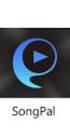 Instrukcja obs³ugi Bezprzewodowego mikrozestawu specjalnego (HS-4W) 9311711 Wydanie 1 DEKLARACJA ZGODNO CI My, NOKIA CORPORATION, z pe³n± odpowiedzialno ci± o wiadczamy, e produkt HS-4W spe³nia wszystkie
Instrukcja obs³ugi Bezprzewodowego mikrozestawu specjalnego (HS-4W) 9311711 Wydanie 1 DEKLARACJA ZGODNO CI My, NOKIA CORPORATION, z pe³n± odpowiedzialno ci± o wiadczamy, e produkt HS-4W spe³nia wszystkie
Instrukcja obs³ugi telefonu Nokia 6030. 9239461 Wydanie 2
 Instrukcja obs³ugi telefonu Nokia 6030 9239461 Wydanie 2 DEKLARACJA ZGODNO CI My, NOKIA CORPORATION, z pe³n± odpowiedzialno ci± o wiadczamy, e produkt RM-74 spe³nia wszystkie wymogi ujête w klauzulach
Instrukcja obs³ugi telefonu Nokia 6030 9239461 Wydanie 2 DEKLARACJA ZGODNO CI My, NOKIA CORPORATION, z pe³n± odpowiedzialno ci± o wiadczamy, e produkt RM-74 spe³nia wszystkie wymogi ujête w klauzulach
Przeno ny bezprzewodowy zestaw samochodowy Nokia HF-33W 9252958/1
 Przeno ny bezprzewodowy zestaw samochodowy Nokia HF-33W 1 2 3 4 5 6 7 9252958/1 DEKLARACJA ZGODNO CI NOKIA CORPORATION niniejszym o wiadcza, e produkt HF-33W jest zgodny z zasadniczymi wymaganiami oraz
Przeno ny bezprzewodowy zestaw samochodowy Nokia HF-33W 1 2 3 4 5 6 7 9252958/1 DEKLARACJA ZGODNO CI NOKIA CORPORATION niniejszym o wiadcza, e produkt HF-33W jest zgodny z zasadniczymi wymaganiami oraz
Twoja instrukcja użytkownika NOKIA KALEIDOSCOPE I
 Możesz przeczytać rekomendacje w przewodniku, specyfikacji technicznej lub instrukcji instalacji dla NOKIA KALEIDOSCOPE I. Znajdziesz odpowiedź na wszystkie pytania w instrukcji dla NOKIA KALEIDOSCOPE
Możesz przeczytać rekomendacje w przewodniku, specyfikacji technicznej lub instrukcji instalacji dla NOKIA KALEIDOSCOPE I. Znajdziesz odpowiedź na wszystkie pytania w instrukcji dla NOKIA KALEIDOSCOPE
Instrukcja wprowadzania ocen do systemu USOSweb
 Instrukcja wprowadzania ocen do systemu USOSweb Uwaga! Niniejsza instrukcja nie stanowi pe nego opisu wszystkich funkcji systemu USOSweb. Zawiera ona jedynie informacje niezb dne do pomy lnego wprowadzania
Instrukcja wprowadzania ocen do systemu USOSweb Uwaga! Niniejsza instrukcja nie stanowi pe nego opisu wszystkich funkcji systemu USOSweb. Zawiera ona jedynie informacje niezb dne do pomy lnego wprowadzania
OmniTouch 8400 Instant Communications Suite 4980 Softphone
 OmniTouch 8400 Instant Communications Suite 4980 Softphone Przewodnik informacyjny R6.0 Czym jest aplikacja 4980 Softphone? Działająca w systemie Windows aplikacja kliencka Alcatel-Lucent 4980 Softphone
OmniTouch 8400 Instant Communications Suite 4980 Softphone Przewodnik informacyjny R6.0 Czym jest aplikacja 4980 Softphone? Działająca w systemie Windows aplikacja kliencka Alcatel-Lucent 4980 Softphone
Skrócona instrukcja obs ugi Mened era po cze CommPilot
 Skrócona instrukcja obs ugi Mened era po cze CommPilot Skrócona instrukcja obs ugi Mened era po cze CommPilot Uzyskiwanie po czenia 1. Wybierz spis telefonów. Aby wy wietli spis telefonów, kliknij zak
Skrócona instrukcja obs ugi Mened era po cze CommPilot Skrócona instrukcja obs ugi Mened era po cze CommPilot Uzyskiwanie po czenia 1. Wybierz spis telefonów. Aby wy wietli spis telefonów, kliknij zak
POLSKI Kabel zasilaj±cy do transmisji danych Nokia CA-126
 Kabel zasilaj±cy do transmisji danych Nokia CA-126 Kabel ten s³u y do przesy³ania i synchronizacji danych miêdzy kompatybilnym komputerem i urz±dzeniem Nokia. Mo na go jednocze nie u ywaæ do ³adowania
Kabel zasilaj±cy do transmisji danych Nokia CA-126 Kabel ten s³u y do przesy³ania i synchronizacji danych miêdzy kompatybilnym komputerem i urz±dzeniem Nokia. Mo na go jednocze nie u ywaæ do ³adowania
Pracownia internetowa w szkole podstawowej (edycja 2004)
 Instrukcja numer SPD1/02_01/Z Pracownia internetowa w szkole podstawowej (edycja 2004) Opiekun pracowni internetowej cz. 1 (PD1) Dost p do zasobów sieciowych serwera i stacji - Zadania Zadanie 1 Modyfikacja
Instrukcja numer SPD1/02_01/Z Pracownia internetowa w szkole podstawowej (edycja 2004) Opiekun pracowni internetowej cz. 1 (PD1) Dost p do zasobów sieciowych serwera i stacji - Zadania Zadanie 1 Modyfikacja
Instrukcja. 1 Zamawiając kuriera. W Paczkomacie lub POK. 3 Nadając list polecony. nadawania przesyłek z Allegro: (Punkt Obsługi Klienta) 17.02.
 Instrukcja nadawania przesyłek z Allegro: 1 Zamawiając kuriera W Paczkomacie lub POK 2 (Punkt Obsługi Klienta) 3 Nadając list polecony 17.02.2016 InPost we współpracy z Allegro stworzył trzy rewolucyjne
Instrukcja nadawania przesyłek z Allegro: 1 Zamawiając kuriera W Paczkomacie lub POK 2 (Punkt Obsługi Klienta) 3 Nadając list polecony 17.02.2016 InPost we współpracy z Allegro stworzył trzy rewolucyjne
INSTRUKCJA OBSŁUGI URZĄDZENIA: 0101872HC8201
 INSTRUKCJA OBSŁUGI URZĄDZENIA: PZ-41SLB-E PL 0101872HC8201 2 Dziękujemy za zakup urządzeń Lossnay. Aby uŝytkowanie systemu Lossnay było prawidłowe i bezpieczne, przed pierwszym uŝyciem przeczytaj niniejszą
INSTRUKCJA OBSŁUGI URZĄDZENIA: PZ-41SLB-E PL 0101872HC8201 2 Dziękujemy za zakup urządzeń Lossnay. Aby uŝytkowanie systemu Lossnay było prawidłowe i bezpieczne, przed pierwszym uŝyciem przeczytaj niniejszą
9243046 Wydanie 1 PL. Nokia i Nokia Connecting People s± zarejestrowanymi znakami towarowymi firmy Nokia Corporation
 9243046 Wydanie 1 PL Nokia i Nokia Connecting People s± zarejestrowanymi znakami towarowymi firmy Nokia Corporation Instrukcja obs³ugi programu Zip Manager Instrukcja obs³ugi programu Zip Manager Przejd¼
9243046 Wydanie 1 PL Nokia i Nokia Connecting People s± zarejestrowanymi znakami towarowymi firmy Nokia Corporation Instrukcja obs³ugi programu Zip Manager Instrukcja obs³ugi programu Zip Manager Przejd¼
Instrukcja obs³ugi telefonu Nokia 2310. 9248575 Wydanie 2
 Instrukcja obs³ugi telefonu Nokia 2310 9248575 Wydanie 2 DEKLARACJA ZGODNO CI Niniejszym, NOKIA CORPORATION, o wiadcza, e RM-189 jest zgodny z zasadniczymi wymogami oraz pozosta³ymi stosownymi postanowieniami
Instrukcja obs³ugi telefonu Nokia 2310 9248575 Wydanie 2 DEKLARACJA ZGODNO CI Niniejszym, NOKIA CORPORATION, o wiadcza, e RM-189 jest zgodny z zasadniczymi wymogami oraz pozosta³ymi stosownymi postanowieniami
BEZPRZEWODOWA MYSZ OPTYCZNA FLAT PRO INSTRUKCJA OBS UGI
 BEZPRZEWODOWA MYSZ OPTYCZNA FLAT PRO INSTRUKCJA OBS UGI WSTÊP Szanowni Pañstwo! Gratulujemy zakupu profesjonalnej myszy bezprzewodowej marki IBOX. W myszy u yto nowoczesnej technologii radiowej. W przeciwieñstwie
BEZPRZEWODOWA MYSZ OPTYCZNA FLAT PRO INSTRUKCJA OBS UGI WSTÊP Szanowni Pañstwo! Gratulujemy zakupu profesjonalnej myszy bezprzewodowej marki IBOX. W myszy u yto nowoczesnej technologii radiowej. W przeciwieñstwie
Nokia N76-1. Szybki start , Wydanie 2. PL
 Nokia N76-1 Szybki start 9254325, Wydanie 2. PL Klawisze i inne elementy (obudowa i otwarta klapka) Nazywany w dalszej czê ci Nokia N76. 1 Prawy klawisz na obudowie 2 Klawisz rodkowy 3 Lewy klawisz na
Nokia N76-1 Szybki start 9254325, Wydanie 2. PL Klawisze i inne elementy (obudowa i otwarta klapka) Nazywany w dalszej czê ci Nokia N76. 1 Prawy klawisz na obudowie 2 Klawisz rodkowy 3 Lewy klawisz na
Wtedy wystarczy wybrać właściwego Taga z listy.
 Po wejściu na stronę pucharino.slask.pl musisz się zalogować (Nazwa użytkownika to Twój redakcyjny pseudonim, hasło sam sobie ustalisz podczas procedury rejestracji). Po zalogowaniu pojawi się kilka istotnych
Po wejściu na stronę pucharino.slask.pl musisz się zalogować (Nazwa użytkownika to Twój redakcyjny pseudonim, hasło sam sobie ustalisz podczas procedury rejestracji). Po zalogowaniu pojawi się kilka istotnych
Instrukcja obs³ugi telefonu Nokia Wydanie 2
 Instrukcja obs³ugi telefonu Nokia 6170 9234039 Wydanie 2 DEKLARACJA ZGODNO CI My, NOKIA CORPORATION, z pe³n± odpowiedzialnoci± owiadczamy, e produkt RM-47 spe³nia wszystkie wymogi ujête w klauzulach dokumentu
Instrukcja obs³ugi telefonu Nokia 6170 9234039 Wydanie 2 DEKLARACJA ZGODNO CI My, NOKIA CORPORATION, z pe³n± odpowiedzialnoci± owiadczamy, e produkt RM-47 spe³nia wszystkie wymogi ujête w klauzulach dokumentu
REJESTRATOR RES800 INSTRUKCJA OBSŁUGI
 AEK Zakład Projektowy Os. Wł. Jagiełły 7/25 60-694 POZNAŃ tel/fax (061) 4256534, kom. 601 593650 www.aek.com.pl biuro@aek.com.pl REJESTRATOR RES800 INSTRUKCJA OBSŁUGI Wersja 1 Poznań 2011 REJESTRATOR RES800
AEK Zakład Projektowy Os. Wł. Jagiełły 7/25 60-694 POZNAŃ tel/fax (061) 4256534, kom. 601 593650 www.aek.com.pl biuro@aek.com.pl REJESTRATOR RES800 INSTRUKCJA OBSŁUGI Wersja 1 Poznań 2011 REJESTRATOR RES800
PERSON Kraków 2002.11.27
 PERSON Kraków 2002.11.27 SPIS TREŚCI 1 INSTALACJA...2 2 PRACA Z PROGRAMEM...3 3. ZAKOŃCZENIE PRACY...4 1 1 Instalacja Aplikacja Person pracuje w połączeniu z czytnikiem personalizacyjnym Mifare firmy ASEC
PERSON Kraków 2002.11.27 SPIS TREŚCI 1 INSTALACJA...2 2 PRACA Z PROGRAMEM...3 3. ZAKOŃCZENIE PRACY...4 1 1 Instalacja Aplikacja Person pracuje w połączeniu z czytnikiem personalizacyjnym Mifare firmy ASEC
PROCEDURA ROZWIĄZYWANIA PROBLEMÓW Z SYSTEMEM SD-NAVI (wersja 1.00)
 1 Spis treści ZaŜalenie klienta Diagnostyka Omówienie i opis wyprowadzeń Rozdział 2 Ogólny problem funkcjonalny Rozdział 3 Urządzenie nie działa lub nie uruchamia się (czarny ekran): Rozdział 3-1 Przycisk
1 Spis treści ZaŜalenie klienta Diagnostyka Omówienie i opis wyprowadzeń Rozdział 2 Ogólny problem funkcjonalny Rozdział 3 Urządzenie nie działa lub nie uruchamia się (czarny ekran): Rozdział 3-1 Przycisk
Twoja instrukcja użytkownika NOKIA 5140
 Możesz przeczytać rekomendacje w przewodniku, specyfikacji technicznej lub instrukcji instalacji dla NOKIA 5140. Znajdziesz odpowiedź na wszystkie pytania w instrukcji dla NOKIA 5140 (informacje, specyfikacje,
Możesz przeczytać rekomendacje w przewodniku, specyfikacji technicznej lub instrukcji instalacji dla NOKIA 5140. Znajdziesz odpowiedź na wszystkie pytania w instrukcji dla NOKIA 5140 (informacje, specyfikacje,
Instrukcja obs³ugi telefonu Nokia 6500 slide
 Instrukcja obs³ugi telefonu Nokia 6500 slide 9201295 Wydanie 1 0434 DEKLARACJA ZGODNO CI NOKIA CORPORATION niniejszym o wiadcza, e produkt RM-240 jest zgodny z zasadniczymi wymaganiami oraz pozosta³ymi
Instrukcja obs³ugi telefonu Nokia 6500 slide 9201295 Wydanie 1 0434 DEKLARACJA ZGODNO CI NOKIA CORPORATION niniejszym o wiadcza, e produkt RM-240 jest zgodny z zasadniczymi wymaganiami oraz pozosta³ymi
Instrukcja obs³ugi 9352737 Wydanie 2.
 Instrukcja w formie elektronicznej wydana zosta³a zgodnie z zasadami zawartymi w dokumencie "Zasady i warunki korzystania zinstrukcji obs³ugi produktów firmy Nokia, 7 czerwcza, 1998 r." ( Nokia User s
Instrukcja w formie elektronicznej wydana zosta³a zgodnie z zasadami zawartymi w dokumencie "Zasady i warunki korzystania zinstrukcji obs³ugi produktów firmy Nokia, 7 czerwcza, 1998 r." ( Nokia User s
Bezprzewodowy zestaw s³uchawkowy Nokia (HS-36W) Instrukcja obs³ugi Wydanie 2. PL
 Bezprzewodowy zestaw s³uchawkowy Nokia (HS-36W) Instrukcja obs³ugi 9239253 Wydanie 2. PL DEKLARACJA ZGODNO CI My, NOKIA CORPORATION, z pe³n± odpowiedzialno ci± o wiadczamy, e produkt HS-36W spe³nia wszystkie
Bezprzewodowy zestaw s³uchawkowy Nokia (HS-36W) Instrukcja obs³ugi 9239253 Wydanie 2. PL DEKLARACJA ZGODNO CI My, NOKIA CORPORATION, z pe³n± odpowiedzialno ci± o wiadczamy, e produkt HS-36W spe³nia wszystkie
Klient VPN Instrukcja obs³ugi. 9235971 Wydanie 1
 Klient VPN Instrukcja obs³ugi 9235971 Wydanie 1 Copyright 2004 Nokia. Wszelkie prawa zastrze one. Powielanie, przekazywanie, dystrybucja oraz przechowywanie elektronicznej kopii czê ci lub ca³o ci tego
Klient VPN Instrukcja obs³ugi 9235971 Wydanie 1 Copyright 2004 Nokia. Wszelkie prawa zastrze one. Powielanie, przekazywanie, dystrybucja oraz przechowywanie elektronicznej kopii czê ci lub ca³o ci tego
Rozszerzona instrukcja obs³ugi telefonu. 9310230 Wydanie 4.
 Rozszerzona instrukcja obs³ugi telefonu 9310230 Wydanie 4. DEKLARACJA ZGODNO CI My, NOKIA CORPORATION, z pe³n± odpowiedzialno ci± o wiadczamy, e produkt RH-12 spe³nia wszystkie wymogi ujête w klauzulach
Rozszerzona instrukcja obs³ugi telefonu 9310230 Wydanie 4. DEKLARACJA ZGODNO CI My, NOKIA CORPORATION, z pe³n± odpowiedzialno ci± o wiadczamy, e produkt RH-12 spe³nia wszystkie wymogi ujête w klauzulach
BEZPRZEWODOWA ZESTAW OPTYCZNY PHANTOM INSTRUKCJA OBS UGI
 BEZPRZEWODOWA ZESTAW OPTYCZNY PHANTOM INSTRUKCJA OBS UGI WSTÊP Szanowni Pañstwo! Gratulujemy zakupu profesjonalnego zestawu bezprzewodowego marki IBOX. W zestawie zastosowano nowoczesn¹ technologie radiow¹.
BEZPRZEWODOWA ZESTAW OPTYCZNY PHANTOM INSTRUKCJA OBS UGI WSTÊP Szanowni Pañstwo! Gratulujemy zakupu profesjonalnego zestawu bezprzewodowego marki IBOX. W zestawie zastosowano nowoczesn¹ technologie radiow¹.
Telefon samochodowy Nokia 810 Instrukcja obs³ugi Instrukcja instalacji
 Telefon samochodowy Nokia 810 Instrukcja obs³ugi Instrukcja instalacji 9356664 Wydanie 3 DEKLARACJA ZGODNO CI NOKIA CORPORATION niniejszym o wiadcza, e produkt TFE-4R jest zgodny z zasadniczymi wymaganiami
Telefon samochodowy Nokia 810 Instrukcja obs³ugi Instrukcja instalacji 9356664 Wydanie 3 DEKLARACJA ZGODNO CI NOKIA CORPORATION niniejszym o wiadcza, e produkt TFE-4R jest zgodny z zasadniczymi wymaganiami
Instrukcja obs³ugi telefonu Nokia 2650. 9311951 Wydanie 2.
 Instrukcja obs³ugi telefonu Nokia 2650 9311951 Wydanie 2. DEKLARACJA ZGODNO CI My, NOKIA CORPORATION z pe³n± odpowiedzialnoci± owiadczamy, e produkt RH-53 spe³nia wszystkie wymogi ujête w klauzulach dokumentu
Instrukcja obs³ugi telefonu Nokia 2650 9311951 Wydanie 2. DEKLARACJA ZGODNO CI My, NOKIA CORPORATION z pe³n± odpowiedzialnoci± owiadczamy, e produkt RH-53 spe³nia wszystkie wymogi ujête w klauzulach dokumentu
Nokia Wireless Headset HS-26W /1
 Nokia Wireless Headset HS-26W 3 1 7 4 2 5 6 8 9 9253921/1 DEKLARACJA ZGODNO CI Niniejszym, NOKIA CORPORATION, o wiadcza, e HS-26W jest zgodny z zasadniczymi wymogami oraz pozosta³ymi stosownymi postanowieniami
Nokia Wireless Headset HS-26W 3 1 7 4 2 5 6 8 9 9253921/1 DEKLARACJA ZGODNO CI Niniejszym, NOKIA CORPORATION, o wiadcza, e HS-26W jest zgodny z zasadniczymi wymogami oraz pozosta³ymi stosownymi postanowieniami
Nokia Bluetooth Headset BH /1
 Nokia Bluetooth Headset BH-208 3 5 6 7 8 10 11 9 12 9200860/1 DEKLARACJA ZGODNO CI NOKIA CORPORATION niniejszym o wiadcza, e produkt HS-80W jest zgodny z zasadniczymi wymaganiami oraz pozosta³ymi stosownymi
Nokia Bluetooth Headset BH-208 3 5 6 7 8 10 11 9 12 9200860/1 DEKLARACJA ZGODNO CI NOKIA CORPORATION niniejszym o wiadcza, e produkt HS-80W jest zgodny z zasadniczymi wymaganiami oraz pozosta³ymi stosownymi
Nadajnik FM Nokia CA-300 9203671/1
 Nadajnik FM Nokia CA-300 6 3 5 7 9203671/1 DEKLARACJA ZGODNO CI Niniejszym NOKIA CORPORATION o wiadcza, e produkt CA-119 jest zgodny z zasadniczymi wymaganiami oraz pozosta³ymi stosownymi postanowieniami
Nadajnik FM Nokia CA-300 6 3 5 7 9203671/1 DEKLARACJA ZGODNO CI Niniejszym NOKIA CORPORATION o wiadcza, e produkt CA-119 jest zgodny z zasadniczymi wymaganiami oraz pozosta³ymi stosownymi postanowieniami
Instrukcja obs³ugi Wydanie 5
 Instrukcja w formie elektronicznej wydana zosta³a zgodnie z zasadami zawartymi w dokumencie "Zasady iwarunki korzystania zinstrukcji obs³ugi produktów firmy Nokia, 7 czerwcza, 1998 r." Instrukcja obs³ugi
Instrukcja w formie elektronicznej wydana zosta³a zgodnie z zasadami zawartymi w dokumencie "Zasady iwarunki korzystania zinstrukcji obs³ugi produktów firmy Nokia, 7 czerwcza, 1998 r." Instrukcja obs³ugi
Zestaw s³uchawkowy Bluetooth Nokia BH-900 Instrukcja obs³ugi
 Zestaw s³uchawkowy Bluetooth Nokia BH-900 Instrukcja obs³ugi 9248119 Wydanie 2. DEKLARACJA ZGODNO CI My, NOKIA CORPORATION, z pe³n± odpowiedzialno ci± o wiadczamy, e produkt HS-25W spe³nia wszystkie wymagania
Zestaw s³uchawkowy Bluetooth Nokia BH-900 Instrukcja obs³ugi 9248119 Wydanie 2. DEKLARACJA ZGODNO CI My, NOKIA CORPORATION, z pe³n± odpowiedzialno ci± o wiadczamy, e produkt HS-25W spe³nia wszystkie wymagania
MUltimedia internet Instrukcja Instalacji
 MUltimedia internet Instrukcja Instalacji MUltimedia internet Instrukcja Instalacji 1 2 MULTIMEDIA Internet 1. Zestaw instalacyjny 4 2. Budowa modemu ADSL 5 3. Podłączenie modemu ADSL 7 4. Konfiguracja
MUltimedia internet Instrukcja Instalacji MUltimedia internet Instrukcja Instalacji 1 2 MULTIMEDIA Internet 1. Zestaw instalacyjny 4 2. Budowa modemu ADSL 5 3. Podłączenie modemu ADSL 7 4. Konfiguracja
Program Google AdSense w Smaker.pl
 Smaker.pl Program Google AdSense w Smaker.pl Pytania i odpowiedzi dotyczące programu Google AdSense Spis treści Czym jest AdSense... 2 Zasady działania AdSense?... 2 Jak AdSense działa w Smakerze?... 3
Smaker.pl Program Google AdSense w Smaker.pl Pytania i odpowiedzi dotyczące programu Google AdSense Spis treści Czym jest AdSense... 2 Zasady działania AdSense?... 2 Jak AdSense działa w Smakerze?... 3
Udostępnianie online 3.1. Wydanie 1
 Udostępnianie online 3.1 Wydanie 1 2008 Nokia. Wszelkie prawa zastrzeżone. Nokia, Nokia Connecting People i Nseries są znakami towarowymi lub zarejestrowanymi znakami towarowymi firmy Nokia Corporation.
Udostępnianie online 3.1 Wydanie 1 2008 Nokia. Wszelkie prawa zastrzeżone. Nokia, Nokia Connecting People i Nseries są znakami towarowymi lub zarejestrowanymi znakami towarowymi firmy Nokia Corporation.
SKRÓCONY PODRĘCZNIK UŻYTKOWNIKA PROGRAMU. NOKIA PC SUITE 4.81 for Nokia 6310i. Copyright 2001 Nokia Corporation. Wszelkie prawa zastrzeżone.
 SKRÓCONY PODRĘCZNIK UŻYTKOWNIKA PROGRAMU NOKIA PC SUITE 4.81 for Nokia 6310i Copyright 2001 Nokia Corporation. Wszelkie prawa zastrzeżone. Spis treści 1. WSTĘP...1 2. WYMAGANIA SYSTEMOWE...1 3. INSTALOWANIE
SKRÓCONY PODRĘCZNIK UŻYTKOWNIKA PROGRAMU NOKIA PC SUITE 4.81 for Nokia 6310i Copyright 2001 Nokia Corporation. Wszelkie prawa zastrzeżone. Spis treści 1. WSTĘP...1 2. WYMAGANIA SYSTEMOWE...1 3. INSTALOWANIE
Stereofoniczny zestaw s³uchawkowy Bluetooth Nokia BH-214 9214027/1
 Stereofoniczny zestaw s³uchawkowy Bluetooth Nokia BH-214 6 1 2 3 4 5 7 8 9 11 12 10 13 14 15 9214027/1 DEKLARACJA ZGODNO CI NOKIA CORPORATION niniejszym o wiadcza, e produkt BH-214 jest zgodny z zasadniczymi
Stereofoniczny zestaw s³uchawkowy Bluetooth Nokia BH-214 6 1 2 3 4 5 7 8 9 11 12 10 13 14 15 9214027/1 DEKLARACJA ZGODNO CI NOKIA CORPORATION niniejszym o wiadcza, e produkt BH-214 jest zgodny z zasadniczymi
